Page 1

LASERJET PRO 500 COLOR MFP
Používateľská príručka
M570
Page 2
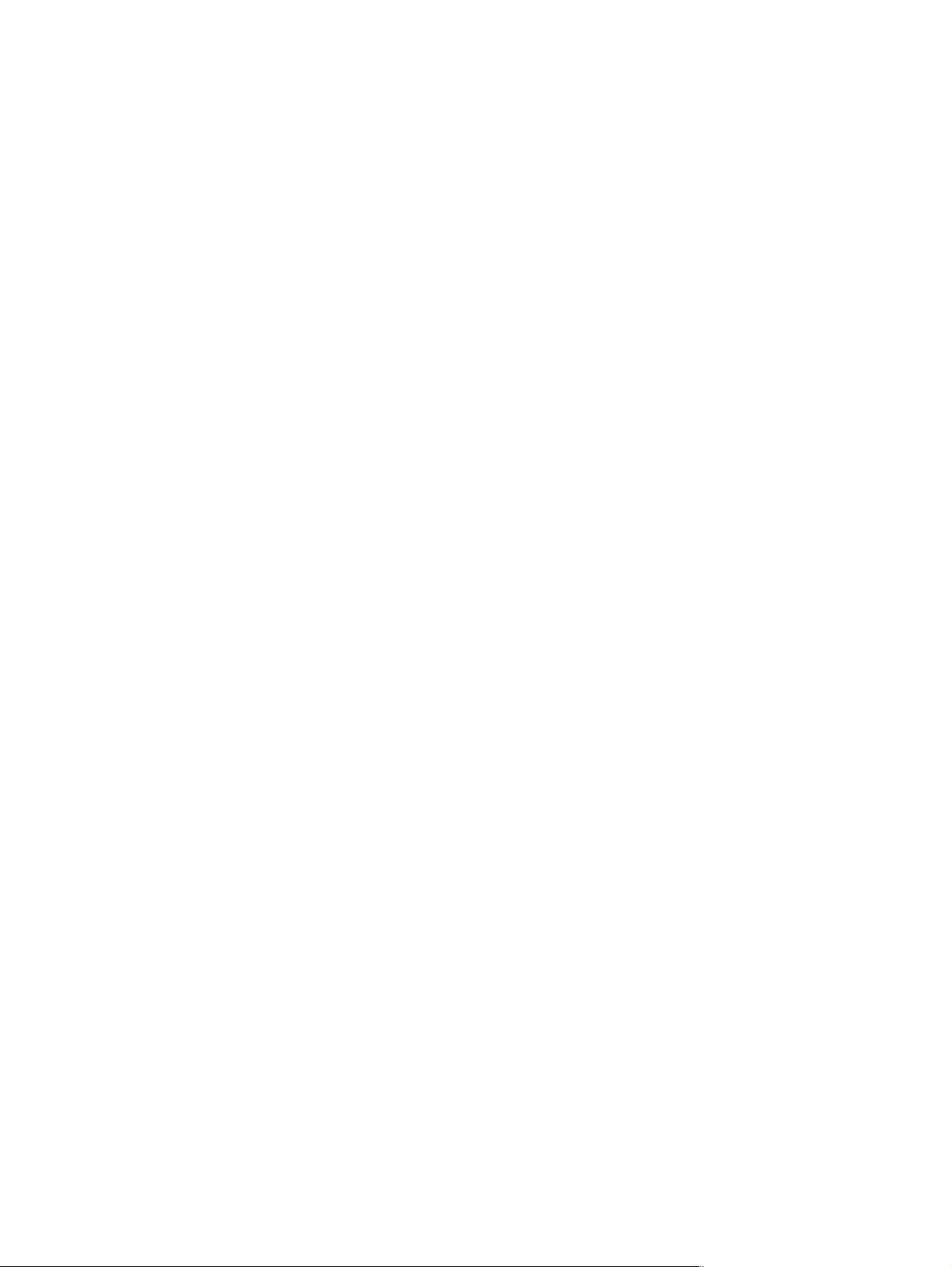
Page 3
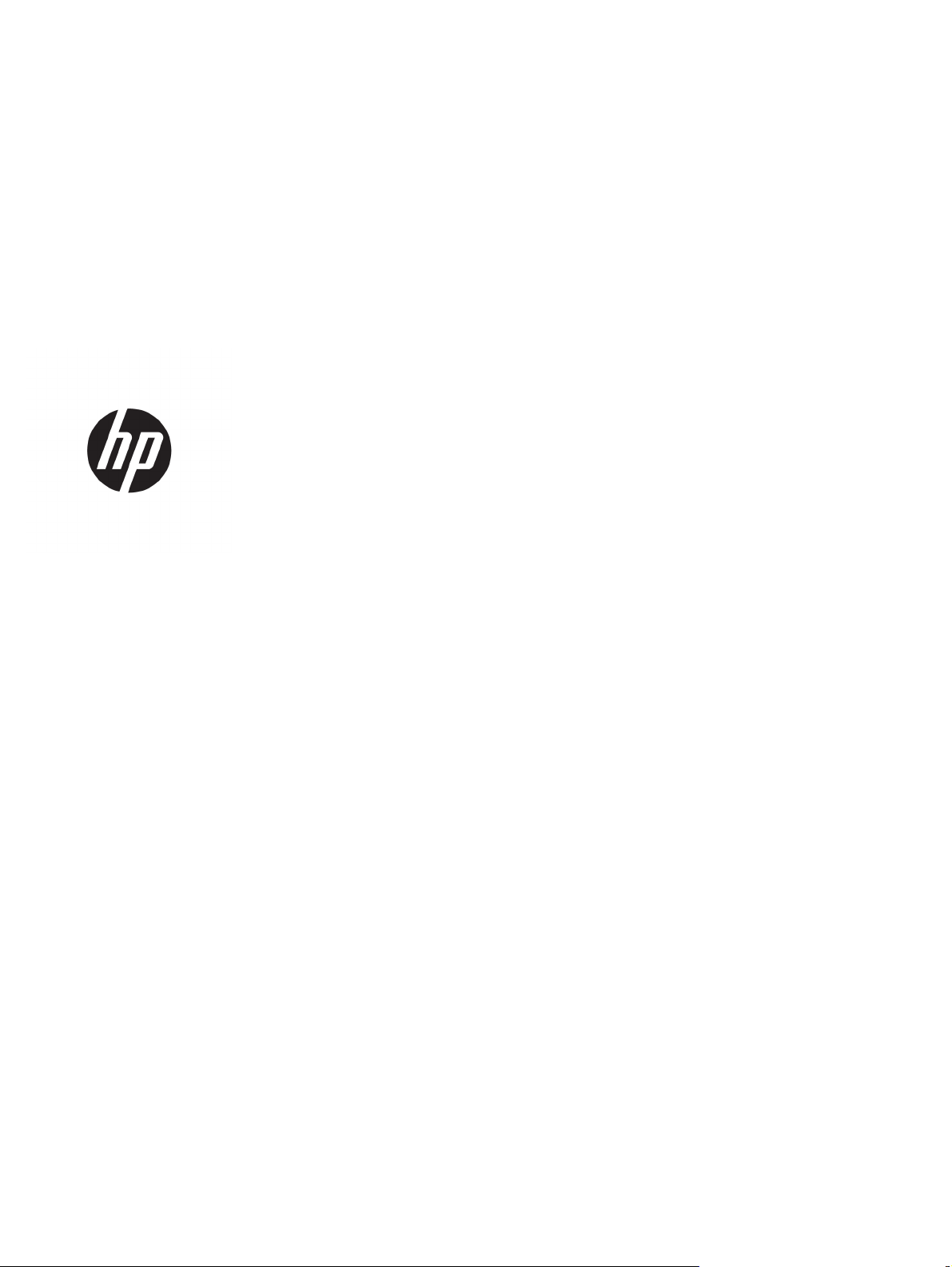
Farebná multifunkčná tlačiareň série
HP LaserJet Pro 500 M570
Používateľská príručka
Page 4
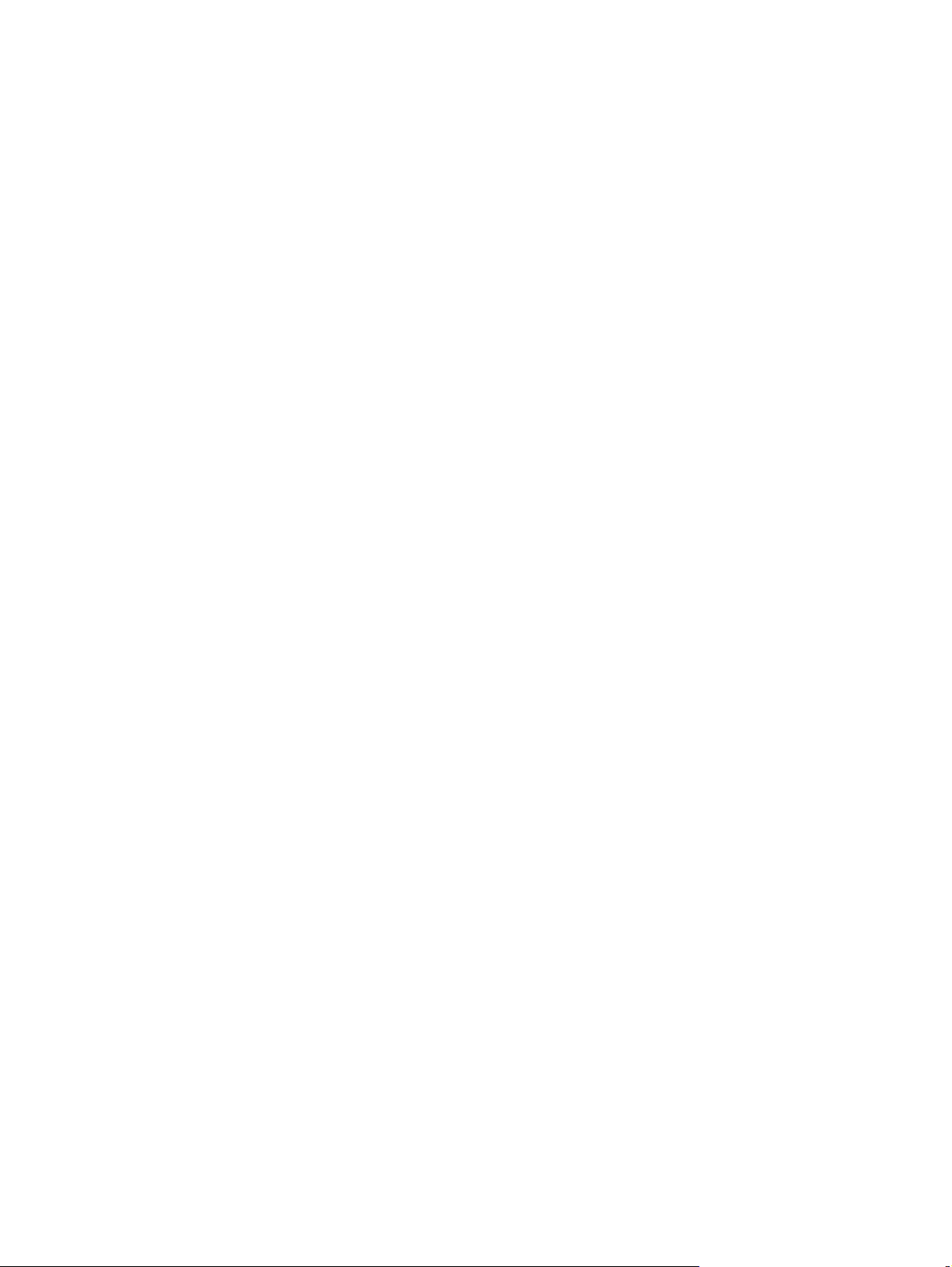
Autorské práva a licencia
© Copyright 2015 HP Development Company,
L.P.
Kopírovanie, upravovanie alebo preklad bez
predchádzajúceho písomného súhlasu sú
zakázané s výnimkou podmienok, ktoré
povoľujú zákony o autorských právach.
Informácie obsiahnuté v tomto dokumente sa
môžu meniť bez upozornenia.
V záruke dodanej spolu s týmito produktmi a
službami sú uvedené výlučne záruky týkajúce
sa produktov a služieb spoločnosti HP. Žiadne
informácie v tomto dokumente by sa nemali
chápať ako dodatočná záruka. Spoločnosť HP
nebude zodpovedná za technické ani textové
chyby, ani vynechané časti v tomto
dokumente.
Edition 1, 11/2015
Obchodné známky príslušných spoločností
®
, Acrobat® a PostScript® sú obchodné
Adobe
známky spoločnosti Adobe Systems
Incorporated.
Apple a logo Apple sú ochranné známky
spoločnosti Apple Computer, Inc., registrované
v USA a ďalších krajinách/oblastiach. iPod je
ochranná známka spoločnosti Apple Computer,
Inc. Známka iPod je určená na kopírovanie len
s príslušným zákonným oprávnením alebo
oprávnením vlastníka práv. Nekradnite hudbu.
Bluetooth je ochranná známka príslušného
vlastníka a spoločnosť HP Company ju používa
na základe licencie.
Microsoft®, Windows®, Windows XP® a
Windows Vista® sú registrované ochranné
známky spoločnosti Microsoft Corporation v
USA.
PANTONE® je vlastníctvom spoločnosti
Pantone, Inc.
®
je registrovaná obchodná známka
UNIX
skupiny The Open Group.
Page 5
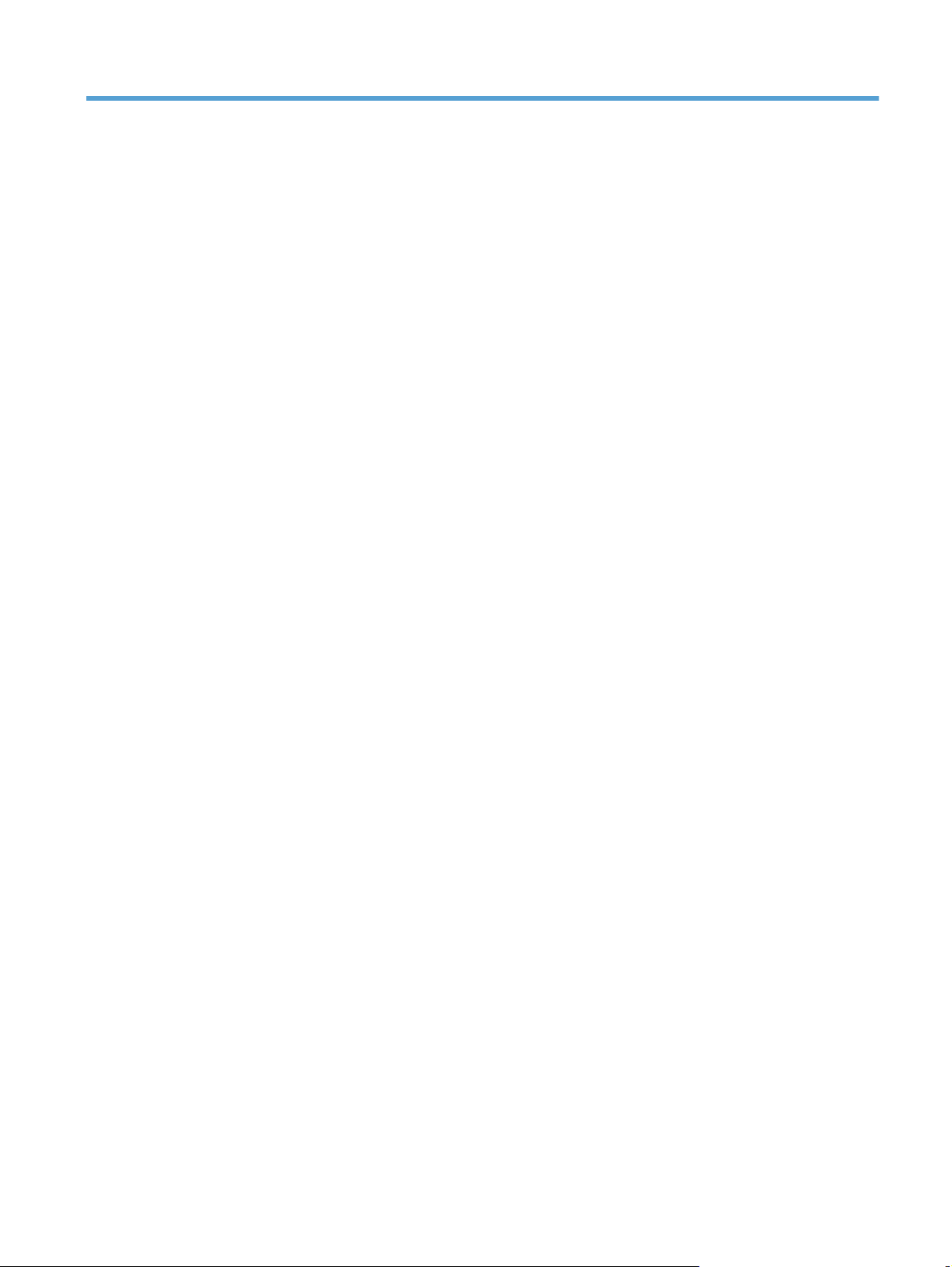
Obsah
1 Predstavenie produktu .................................................................................................................................. 1
Porovnanie produktov ........................................................................................................................................... 2
Zobrazenia produktu ............................................................................................................................................. 4
Pohľad na produkt spredu ................................................................................................................... 4
Pohľad na produkt zozadu .................................................................................................................. 5
Porty rozhraní ...................................................................................................................................... 6
Umiestnenie sériového čísla a čísla modelu ....................................................................................... 6
Ovládací panel ........................................................................................................................................................ 8
Rozvrhnutie ovládacieho panela ........................................................................................................ 8
Domovská obrazovka ovládacieho panela ......................................................................................... 9
Systém Pomocníka na ovládacom paneli ......................................................................................... 10
Správy tlačových produktov ............................................................................................................................... 11
2 Zásobníky papiera ....................................................................................................................................... 13
Podporované veľkosti papiera ............................................................................................................................ 14
Podporované typy papiera .................................................................................................................................. 16
Zásobník č. 1 ........................................................................................................................................................ 18
Kapacita zásobníka a orientácia papiera .......................................................................................... 18
Napĺňanie zásobníka 1 ...................................................................................................................... 20
Tlač obálok ...................................................................................................................... 22
Zásobník č. 2 ........................................................................................................................................................ 23
Kapacita zásobníka a orientácia papiera .......................................................................................... 23
Napĺňanie zásobníka 2 ...................................................................................................................... 24
Voliteľný zásobník 3 ............................................................................................................................................ 26
Kapacita zásobníka a orientácia papiera .......................................................................................... 26
Napĺňanie zásobníka 3 ...................................................................................................................... 27
Vkladanie a tlač na štítky .................................................................................................................................... 29
Úvod ................................................................................................................................................... 29
Manuálne podávanie štítkov ............................................................................................................. 29
SKWW iii
Page 6
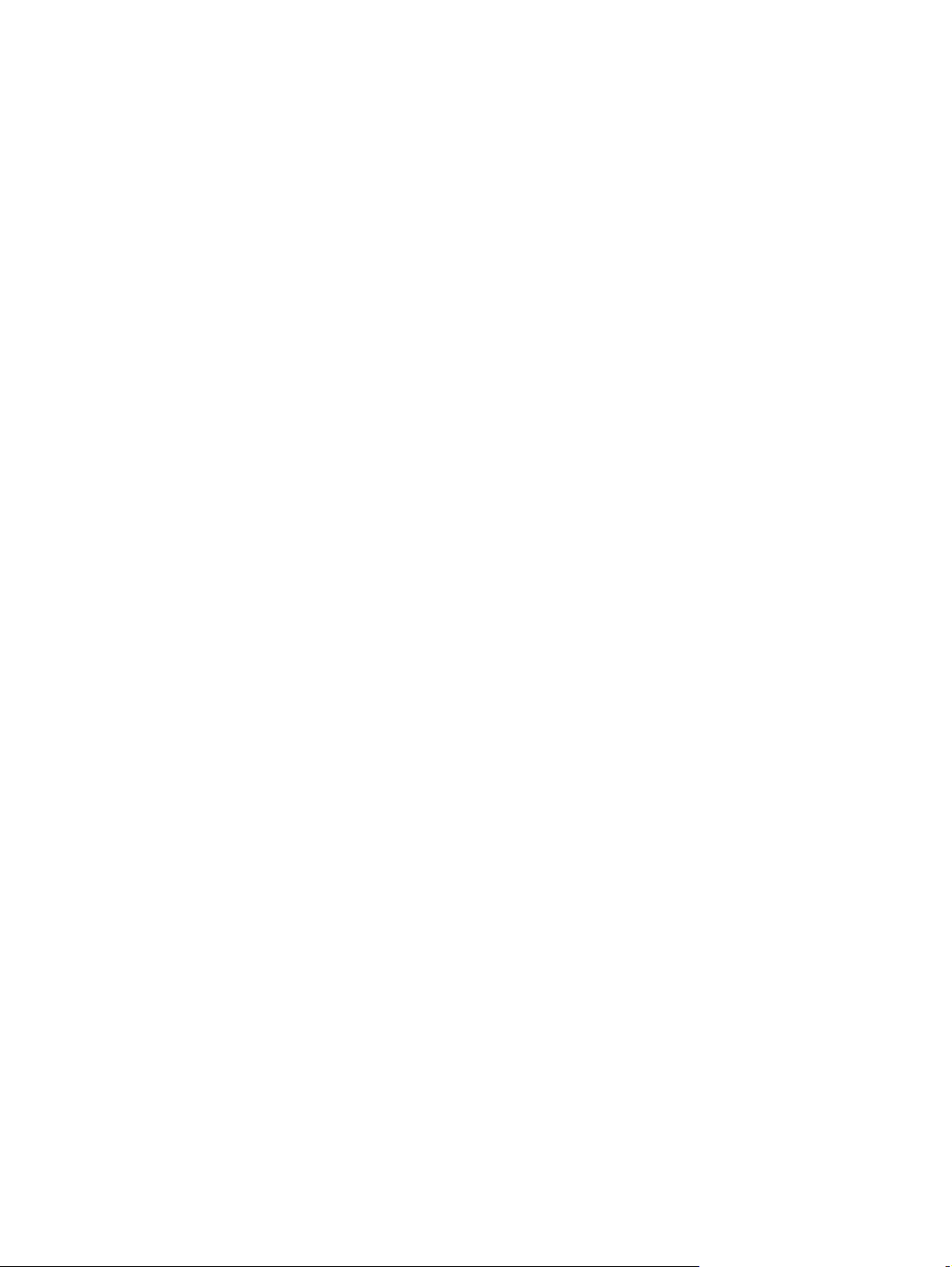
3 Súčasti, spotrebný materiál a príslušenstvo .................................................................................................. 31
Objednávanie náhradných dielov, príslušenstva a spotrebného materiálu ...................................................... 32
Politika spoločnosti HP ohľadom spotrebného materiálu od iných výrobcov ................................................... 33
Webová lokalita HP zameraná na boj proti falzifikátom .................................................................................... 34
Tlač po dosiahnutí odhadovaného konca životnosti tonerovej kazety ............................................................. 35
Zapnutie alebo vypnutie nastavení At Very Low (Pri dosiahnutí veľmi nízkej úrovne) ...................................... 36
Diely vymeniteľné zákazníkom ........................................................................................................................... 37
Príslušenstvo ....................................................................................................................................................... 38
Kazety s tonerom ................................................................................................................................................ 39
Pohľad na tonerovú kazetu ............................................................................................................... 39
Informácie o tonerovej kazete .......................................................................................................... 39
Vyberte kazetu s tonerom. ............................................................................................. 40
Skladovanie kaziet s tonerom ........................................................................................ 40
Stratégia spoločnosti HP vo vzťahu ku kazetám s tonerom od iných výrobcov ........... 40
Výmena kaziet s tonerom ................................................................................................................. 40
Zberná jednotka tonera ....................................................................................................................................... 43
Výmena zbernej jednotky tonera ...................................................................................................... 43
4 Tlač ............................................................................................................................................................ 47
Podporované ovládače tlače (Windows) ............................................................................................................. 48
Univerzálny ovládač tlačiarne (UPD) HP ........................................................................................... 48
Režimy inštalácie UPD .................................................................................................... 49
Zmena nastavení tlačovej úlohy (Windows) ....................................................................................................... 50
Priorita na zmenu nastavení tlačovej úlohy ..................................................................................... 50
Zmena nastavení všetkých úloh tlače, kým sa nezatvorí program softvéru .................................. 50
Zmena predvolených nastavení všetkých tlačových úloh ............................................................... 50
Zmena nastavení konfigurácie produktu ......................................................................................... 51
Zmena nastavení tlačovej úlohy (Mac OS X) ....................................................................................................... 52
Priorita na zmenu nastavení tlačovej úlohy ..................................................................................... 52
Zmena nastavení všetkých úloh tlače, kým sa nezatvorí program softvéru .................................. 52
Zmena predvolených nastavení všetkých tlačových úloh ............................................................... 52
Zmena nastavení konfigurácie produktu ......................................................................................... 53
Tlačové úlohy (Windows) .................................................................................................................................... 54
Používanie klávesovej skratky pre tlač (Windows) .......................................................................... 54
Vytvorenie odkazov na tlač (Windows) ............................................................................................ 55
Automatická tlač na obidve strany (Windows) ................................................................................. 57
Manuálna tlač na
Tlač viacerých strán na jeden hárok (Windows) ............................................................................... 61
Výber orientácie stránky (Windows) ................................................................................................. 62
Výber typu papiera (Windows) .......................................................................................................... 63
Tlač prvej alebo poslednej strany na odlišný papier (Windows) ...................................................... 66
ve strany (Windows) ...................................................................................... 59
obid
iv SKWW
Page 7
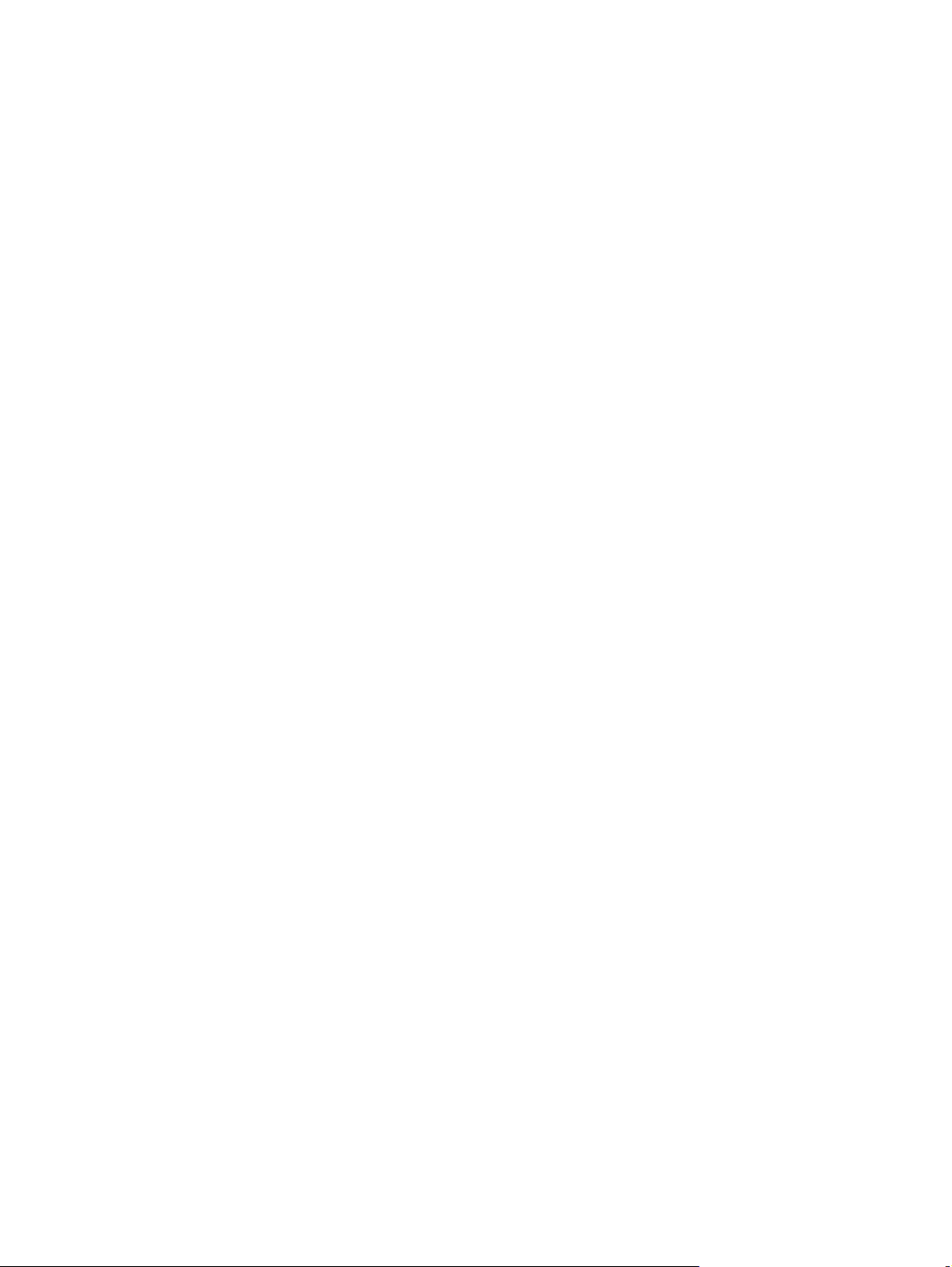
Prispôsobenie dokumentu na veľkosť stránky (Windows) .............................................................. 69
Vytvorenie brožúry (Windows) ......................................................................................................... 70
Tlačové úlohy (Mac OS X) .................................................................................................................................... 73
Použitie predvoľby pre tlač (Mac OS X) ............................................................................................. 73
Vytvorenie predvoľby pre tlač (Mac OS X) ........................................................................................ 73
Automatická tlač na obidve strany (Mac OS X) ................................................................................. 73
Manuálna tlač na obidve strany (Mac OS X) ...................................................................................... 74
Tlač viacerých strán na jeden hárok (Mac OS X) ............................................................................... 74
Výber orientácie stránky (Mac OS X) ................................................................................................. 74
Výber typu papiera (Mac OS X) .......................................................................................................... 74
Tlač titulnej strany (Mac OS X) .......................................................................................................... 75
Prispôsobenie dokumentu na veľkosť stránky (Max OS X) .............................................................. 75
Vytvorenie brožúry (Mac OS X) ......................................................................................................... 75
Ďalšie tlačové úlohy (Windows) .......................................................................................................................... 76
Zrušenie tlačovej úlohy (Windows) ................................................................................................... 76
Výber veľkosti papiera (Windows) .................................................................................................... 76
Výber vlastnej veľkosti papiera (Windows) ...................................................................................... 77
Tlač vodotlače (Windows) ................................................................................................................. 77
Ďalšie tlačové úlohy (Mac OS X) .......................................................................................................................... 78
Zrušenie tlačovej úlohy (Mac OS X) ................................................................................................... 78
Výber veľkosti papiera (Mac OS X) .................................................................................................... 78
Výber vlastnej veľkosti papiera (Mac OS X) ...................................................................................... 78
Tlač vodotlače (Mac OS X) ................................................................................................................. 79
Vytvorenie kvalitných archívnych výtlačkov ...................................................................................................... 80
Farebná tlač ......................................................................................................................................................... 81
Používanie možnosti HP EasyColor .................................................................................................. 81
Zmena možností farieb (Windows) ................................................................................................... 81
Zmena farebnej témy pre tlačovú úlohu (Windows) ........................................................................ 82
Zmena nastavení farieb (Mac OS X) .................................................................................................. 83
M
ožnosti m
Zodpovedajúce farby ........................................................................................................................ 83
Používanie funkcie HP ePrint .............................................................................................................................. 85
Použitie súčasti AirPrint ...................................................................................................................................... 86
Použitie prístupovej tlače cez USB ...................................................................................................................... 87
anuálnej farby ................................................................................................................ 83
5 Kopírovanie ................................................................................................................................................ 89
Nastavenie nových predvolených nastavení tlače ............................................................................................. 90
Obnovenie predvolených nastavení kopírovania ............................................................................................... 91
Vytvorenie jednej kópie ....................................................................................................................................... 92
Vytváranie viacerých kópií .................................................................................................................................. 93
Kopírovanie viacstranového originálu ................................................................................................................ 94
SKWW v
Page 8
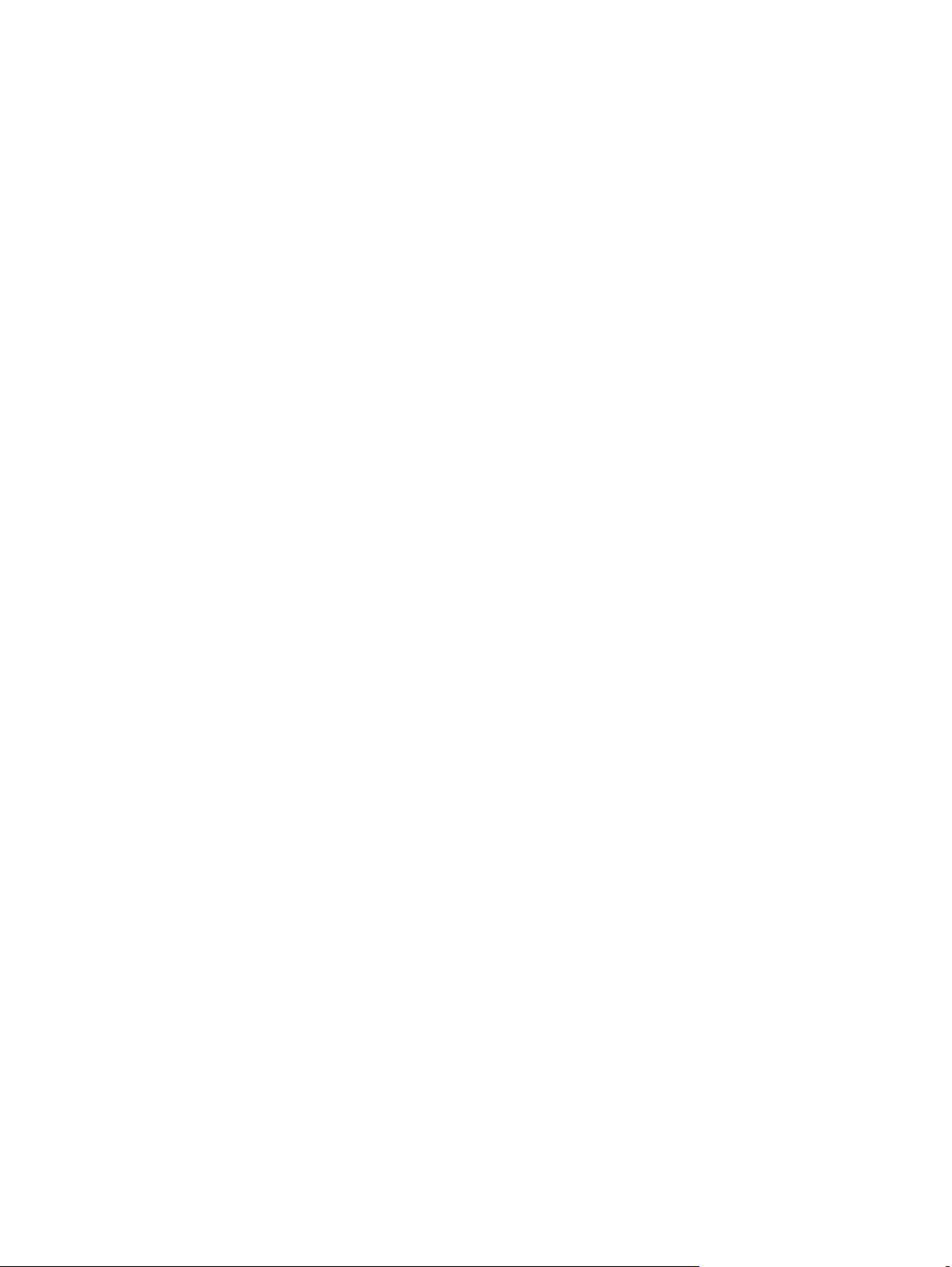
Kopírovanie identifikačných kariet ..................................................................................................................... 95
Skladanie kopírovacej úlohy ............................................................................................................................... 96
Kopírovanie na obe strany papiera (obojstranná tlač) ....................................................................................... 97
Automatické kopírovanie na obidve strany ...................................................................................... 97
Manuálne kopírovanie na obidve strany ........................................................................................... 98
Zmenšenie alebo zväčšenie kópie ....................................................................................................................... 99
Tvorba farebných alebo čiernobielych kópií ..................................................................................................... 100
Optimalizácia kvality kopírovania ..................................................................................................................... 101
Upravte svetlosť alebo tmavosť kópií ............................................................................................................... 102
Nastavenie kopírovaného obrázka ................................................................................................................... 103
Kopírovanie v režime Koncept .......................................................................................................................... 104
Nastavenie veľkosti a typu papiera na kopírovanie na špeciálny papier ......................................................... 105
6 Skenovanie ............................................................................................................................................... 107
Skenovanie pomocou softvéru HP Scan (Windows) ......................................................................................... 108
Skenovanie pomocou softvéru HP Scan (MAC OS X) ........................................................................................ 109
Skenovanie na pamäťovú jednotku USB ........................................................................................................... 110
Nastavenie funkcií skenovania do sieťového priečinka a skenovania na e-mail ............................................. 111
Skenovanie do sieťového priečinka .................................................................................................................. 112
Skenovanie do e-mailu ...................................................................................................................................... 113
Skenovanie s použitím iného softvéru ............................................................................................................. 114
Skenovanie z programu kompatibilného s TWAIN (Windows) ....................................................... 114
Skenovanie z programu kompatibilného s WIA (Windows) ........................................................... 114
7 Fax ........................................................................................................................................................... 115
Pripojte fax k telefónnej linke ........................................................................................................................... 118
Nastavenie faxu s telefónnym odkazovačom .................................................................................................. 118
Nastavenie faxu s telefónom vnútornej telefónnej linky ................................................................................. 118
Nastavenie pre samostatný fax ........................................................................................................................ 119
Konfigurácia času, dátumu a hlavičky faxu ...................................................................................................... 120
Použitie ovládacieho panela ........................................................................................................... 120
Použitie sprievodcu nastavením faxu HP ...................................................................................... 120
Použitie špeciálnych znakov v hlavičkách faxu ................................................................................................ 120
Používanie telefónneho zoznamu .................................................................................................................... 121
Vytvorenie a úprava telefónneho zoznamu faxu pomocou ovládacieho panela. ......................... 121
Vymazanie položiek telefónneho zoznamu ................................................................................... 121
Vytvorenie a úprava záznamov rýchlej voľby ................................................................................................... 122
Odstránenie záznamov rýchlych volieb ............................................................................................................ 123
Vytvorenie a úprava záznamov skupinovej voľby ............................................................................................ 124
Odstránenie záznamov skupinovej voľby ......................................................................................................... 125
Konfigurácia nastavení odoslania faxu ............................................................................................................ 126
vi SKWW
Page 9
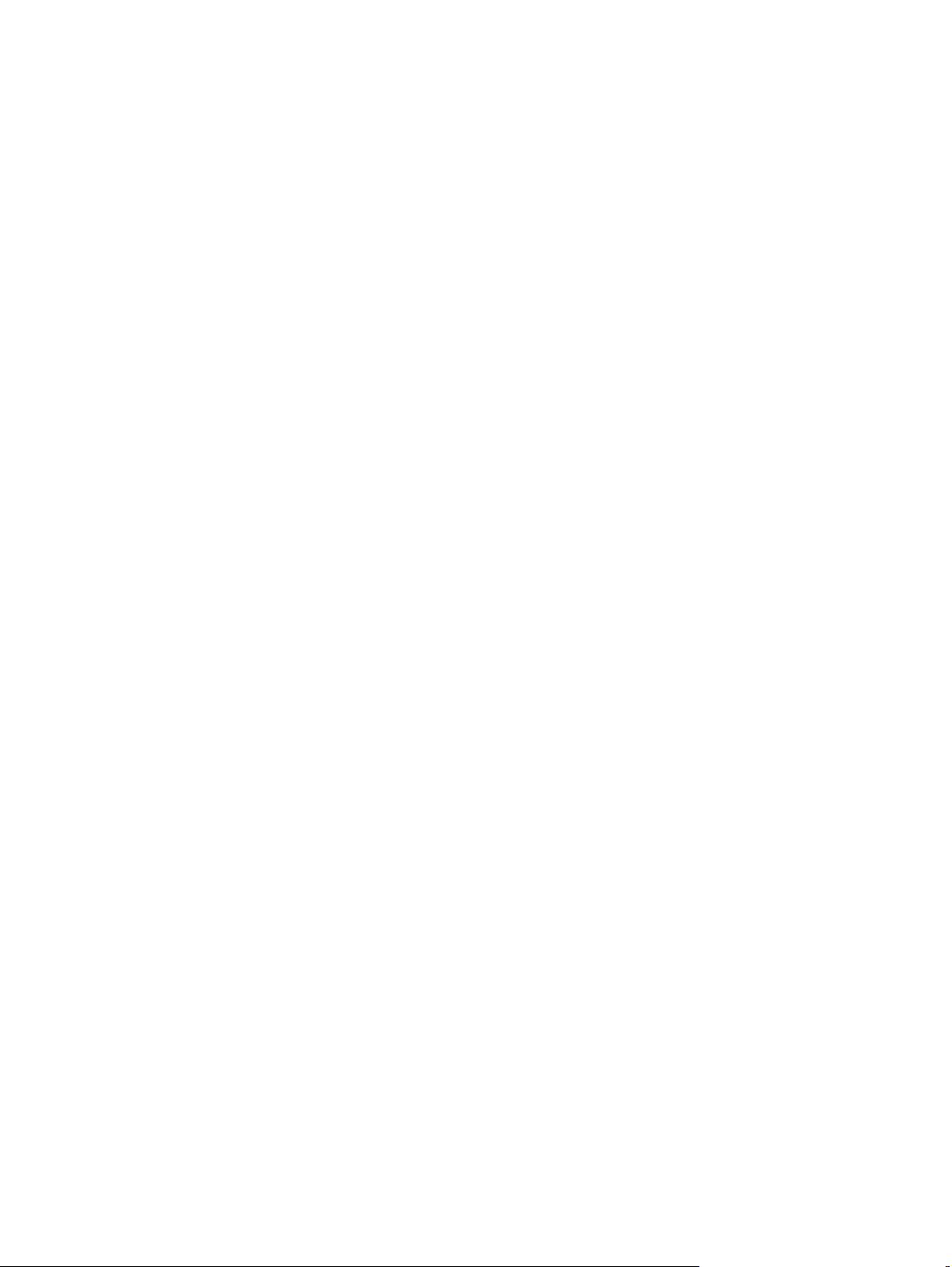
Nastavenie špeciálnych symbolov a možností .............................................................................. 126
Nastavenie predvoľby vytáčaného čísla ...................................................................... 126
Nastavenie zisťovania oznamovacieho tónu ................................................................................. 126
Tónová voľba alebo pulzná voľba ................................................................................ 127
Nastavte automatickú opakovanú voľbu a čas medzi opakovanými voľbami .............................. 127
Nastavenie svetlosti/tmavosti a rozlíšenia .................................................................................... 128
Úprava svetlého/tmavého (kontrastu) nastavenia ..................................................... 128
Úprava nastavení rozlíšenia ......................................................................................... 128
Nastavenie fakturačných kódov ..................................................................................................... 129
Konfigurácia nastavení prijímania faxu ............................................................................................................ 130
Nastavenie preposielania faxov ..................................................................................................... 130
Nastavenie režimu odpovedania .................................................................................................... 130
Zablokovanie alebo odblokovanie faxových čísel ......................................................................... 131
Nastavenie počtu zazvonení do odpovedania ................................................................................ 131
Nastavenie osobitého zvonenia ..................................................................................................... 132
Používanie automatického zmenšovania pre prichádzajúce faxy ................................................. 133
Úprava nastavení opakovanej tlače faxov ..................................................................................... 133
Nastavenie hlasitosti zvukov faxu ................................................................................................. 133
Nastavenie hlasitosti upozornenia, hlasitosti telefónnej linky a hlasitosti zvonenia 134
Nastavenie označovania prijatých faxov ........................................................................................ 134
Nastavenie funkcie súkromného prijatia ....................................................................................... 134
Nastavenie vyvolania faxu ................................................................................................................................ 134
Používanie faxu ................................................................................................................................................. 136
Podporované faxové programy ...................................................................................................... 136
Zrušenie faxu .................................................................................................................................. 136
Zrušenie aktuálneho faxu ............................................................................................ 137
Zrušenie čakajúcej faxovej úlohy ................................................................................. 137
Odstránenie faxov z pamäte ........................................................................................................... 137
Používanie faxu v systéme DSL, PBX alebo ISDN ........................................................................... 137
DSL ................................................................................................................................ 138
PBX ................................................................................................................................ 138
ISDN ............................................................................................................................... 138
Používanie faxu na službe VoIP ...................................................................................................... 138
Uchovanie obsahu pamäte faxu v prípade výpadku napájania ..................................................... 138
Bezpečnostné otázky pri pripájaní interných sietí k verejným telefónnym linkám ...................... 139
Fax z plochého skenera .................................................................................................................. 139
Faxovanie pomocou podávača dokumentov ................................................................................. 140
Používanie záznamov rýchlych volieb a skupinových volieb ......................................................... 140
Odoslanie faxu zo softvéru (Windows) ........................................................................................... 141
Odoslanie faxu vytáčaním z telefónu pripojeného k faxovej linke ................................................ 142
Odoslanie faxu s potvrdením .......................................................................................................... 142
SKWW vii
Page 10
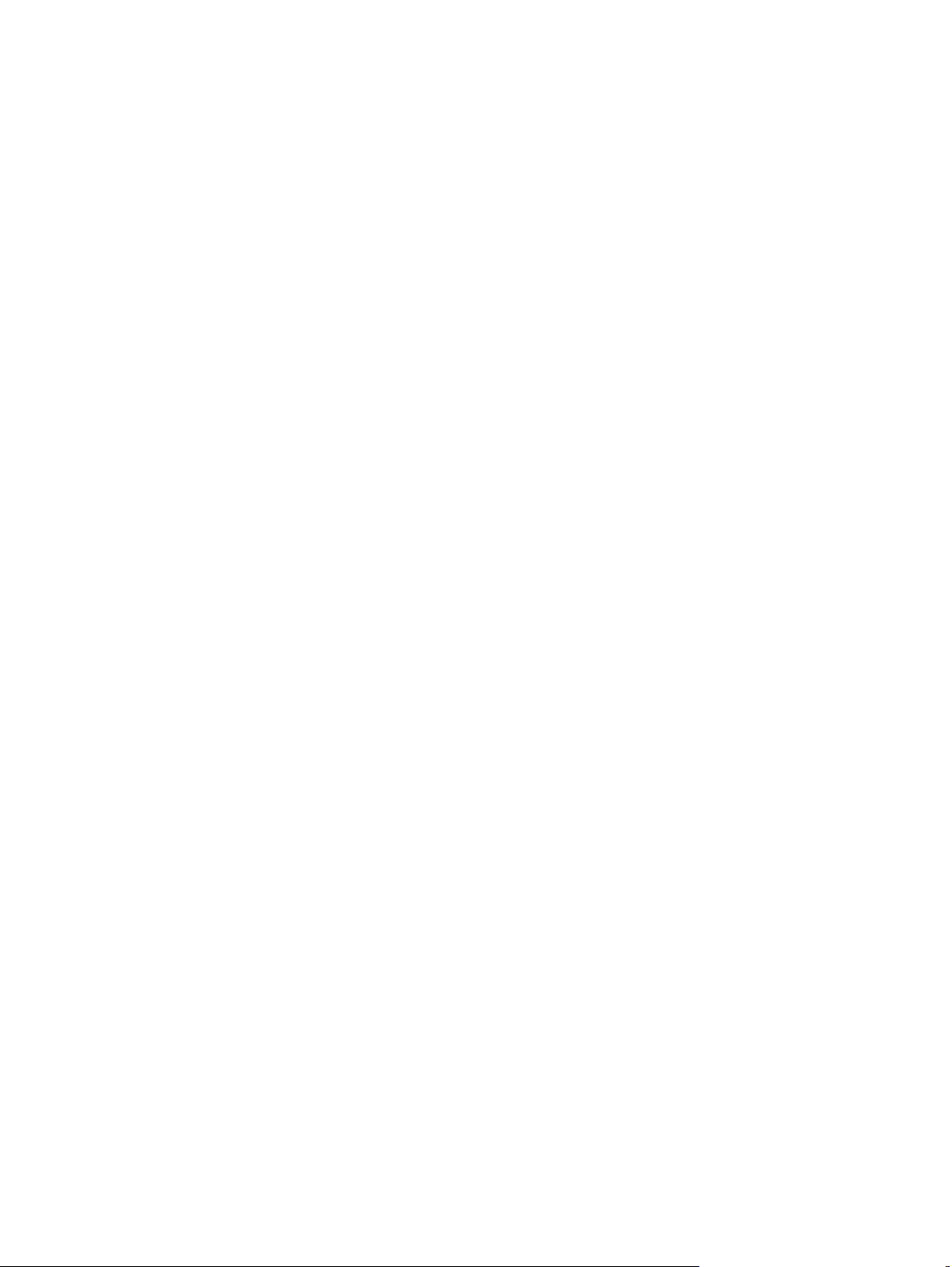
Naplánovanie oneskoreného odoslania faxu ................................................................................. 142
Odosielanie faxu, ktorý je kombináciou elektronického a papierového dokumentu .................... 143
Používanie prístupových kódov, kreditných kariet alebo volacích kariet ..................................... 143
Medzinárodné odosielanie faxov ................................................................................. 143
Tlačiť fax .......................................................................................................................................... 144
Opätovné vytlačenie faxu ............................................................................................................... 145
Automatická tlač prijatých faxov na obidve strany papiera .......................................................... 146
Prijímanie faxov, keď je počuť faxové tóny na telefónnej linke .................................................... 146
Vytlačenie uloženého faxu, keď je zapnutá funkcia súkromného prijatia .................................... 146
8 Správa a údržba ......................................................................................................................................... 147
Zmena pripojenia zariadenia (Windows) pomocou programu HP Reconfiguration Utility .............................. 148
Nastavenie priamej bezdrôtovej tlače HP ......................................................................................................... 149
Použitie aplikácií webových služieb HP ............................................................................................................ 150
Konfigurácia nastavení siete IP ......................................................................................................................... 151
Ustanovenie o zdieľaní tlačiarní ...................................................................................................... 151
Zobrazenie alebo zmena nastavení siete ....................................................................................... 151
Ručné nastavenie parametrov protokolu IPv4 TCP/IP pomocou ovládacieho panela .................. 151
Premenovanie produktu v sieti ....................................................................................................... 151
Nastavenia rýchlosti pripojenia a duplexnej prevádzky ................................................................ 153
HP Device Toolbox (Windows) ........................................................................................................................... 154
Aplikácia HP Utility pre systém Mac OS X ......................................................................................................... 156
Otvorenie aplikácie HP Utility ......................................................................................................... 156
Funkcie aplikácie HP Utility ............................................................................................................. 156
Používanie softvéru HP Web Jetadmin ............................................................................................................. 157
Úsporné nastavenia ........................................................................................................................................... 158
Tlač v režime EconoMode ............................................................................................................... 158
Nastavenie oneskorenia režimu spánku ........................................................................................ 158
Nastavenie oneskorenia automatického vypnutia ........................................................................ 158
Funkcie zabezpečenia produktu ....................................................................................................................... 160
Uzamknutie produktu ..................................................................................................................... 160
Nastavenie alebo zmena hesla produktu ....................................................................................... 160
Aktualizácia firmvéru ........................................................................................................................................ 161
Manuálna aktualizácia firmvéru ..................................................................................................... 161
Nastavenie zariadenia na automatickú aktualizáciu firmvéru ...................................................... 161
9 Riešenie problémov ................................................................................................................................... 163
Kontrolný zoznam riešenia problémov ............................................................................................................ 164
1. krok: Skontrolujte, či je produkt správne nastavený ................................................................. 164
2. krok: Skontrolujte káblové alebo bezdrôtové pripojenie .......................................................... 164
3. krok: Skontrolujte, či sa na ovládacom paneli nezobrazuje chybové hlásenie ......................... 165
viii SKWW
Page 11
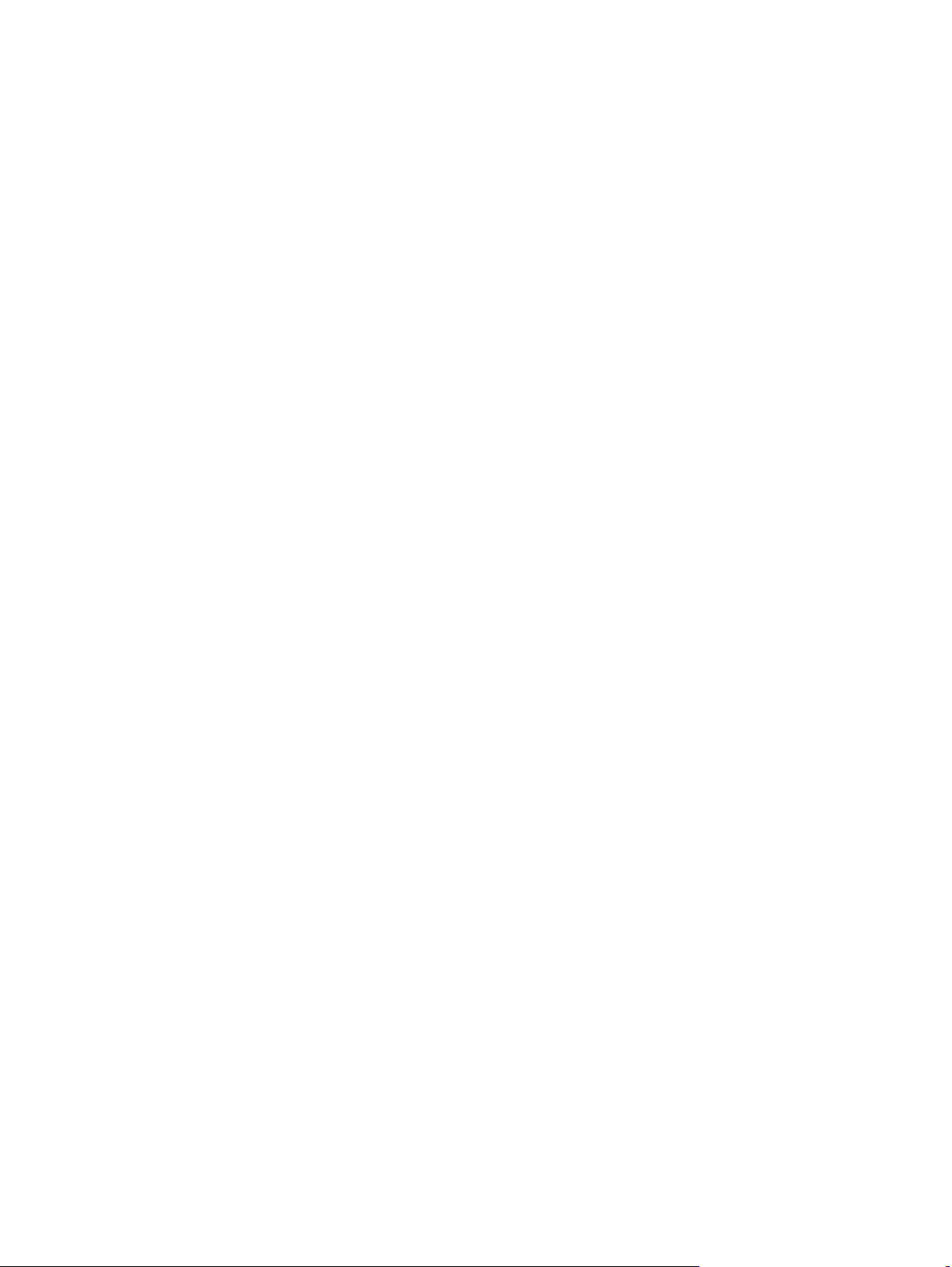
4. krok: Skontrolujte papier ............................................................................................................ 165
5. krok: Skontrolujte softvér .......................................................................................................... 165
6. krok: Test funkcie tlače ............................................................................................................... 165
7. krok: Test funkcie kopírovania ................................................................................................... 165
8. krok: Test funkcie faxu ............................................................................................................... 166
9. krok: Skontrolujte tonerovú kazetu ........................................................................................... 166
10. krok: Tlačovú úlohu skúste odoslať z počítača ........................................................................ 166
11. krok: Skontrolujte, či je produkt pripojený k sieti. ................................................................... 166
Obnovenie predvolených hodnôt nastavenia ................................................................................................... 167
Systém pomocníka na ovládacom paneli ......................................................................................................... 168
Papier sa podáva nesprávne alebo sa zasekáva .............................................................................................. 169
Zariadenie nepreberá papier .......................................................................................................... 169
Zariadenie prevezme niekoľko hárkov papiera súčasne ................................................................ 169
V podávači dokumentov dochádza k zaseknutiu média, jeho nesprávnemu posunutiu
(zošikmeniu) alebo podávač dokumentov odoberá viacero hárkov papiera ................................ 169
Predchádzanie zaseknutiam papiera pri podávaní zo zásobníkov papiera .................................. 170
Odstránenie zaseknutí ...................................................................................................................................... 171
Miesta zaseknutia média ................................................................................................................ 171
Odstránenie zaseknutých médií z podávača dokumentov ............................................................ 172
Odstránenie zaseknutia v oblasti výstupnej priehradky ............................................................... 173
Odstránenie zaseknutí zo zásobníka 1 ........................................................................................... 1 74
Odstránenie zaseknutí zo zásobníka 2 ........................................................................................... 1 76
Odstránenie zaseknutí v pravých dvierkach .................................................................................. 176
Odstránenie zaseknutého papiera z voliteľného zásobníka 3 ....................................................... 180
Odstránenie zaseknutí v spodných pravých dvierkach (zásobník 3) ............................................. 180
Zlepšenie kvality tlače ....................................................................................................................................... 182
Tlač z iného softvérového programu ............................................................................................. 182
Konfigurácia nastavenia typu papiera pre tlačovú úlohu .............................................................. 182
Kontrola nastavenia typu papiera (Windows) .............................................................. 182
Kontrola nastavenia typu papiera (Mac OS X) .............................................................. 183
Kontrola stavu tonerovej kazety .................................................................................................... 183
Kalibrácia zariadenia na zosúladenie farieb ................................................................................... 183
Tlač čistiacej strany ......................................................................................................................... 183
Riešenie ďalších problémov s kvalitou tlače .................................................................................. 184
Tlač stránky kvality tlače .............................................................................................. 184
Interpretácia stránky kvality tlače ............................................................................... 184
Kontrola poškodenia tonerovej kazety .......................................................................................... 184
K
o
ntrola papiera a prostredia tlače ................................................................................................ 185
Používanie papiera, ktorý zodpovedá technickým údajom od spoločnosti HP .......... 185
Kontrola prostredia produktu ...................................................................................... 186
Kontrola nastavení režimu EconoMode .......................................................................................... 186
SKWW ix
Page 12
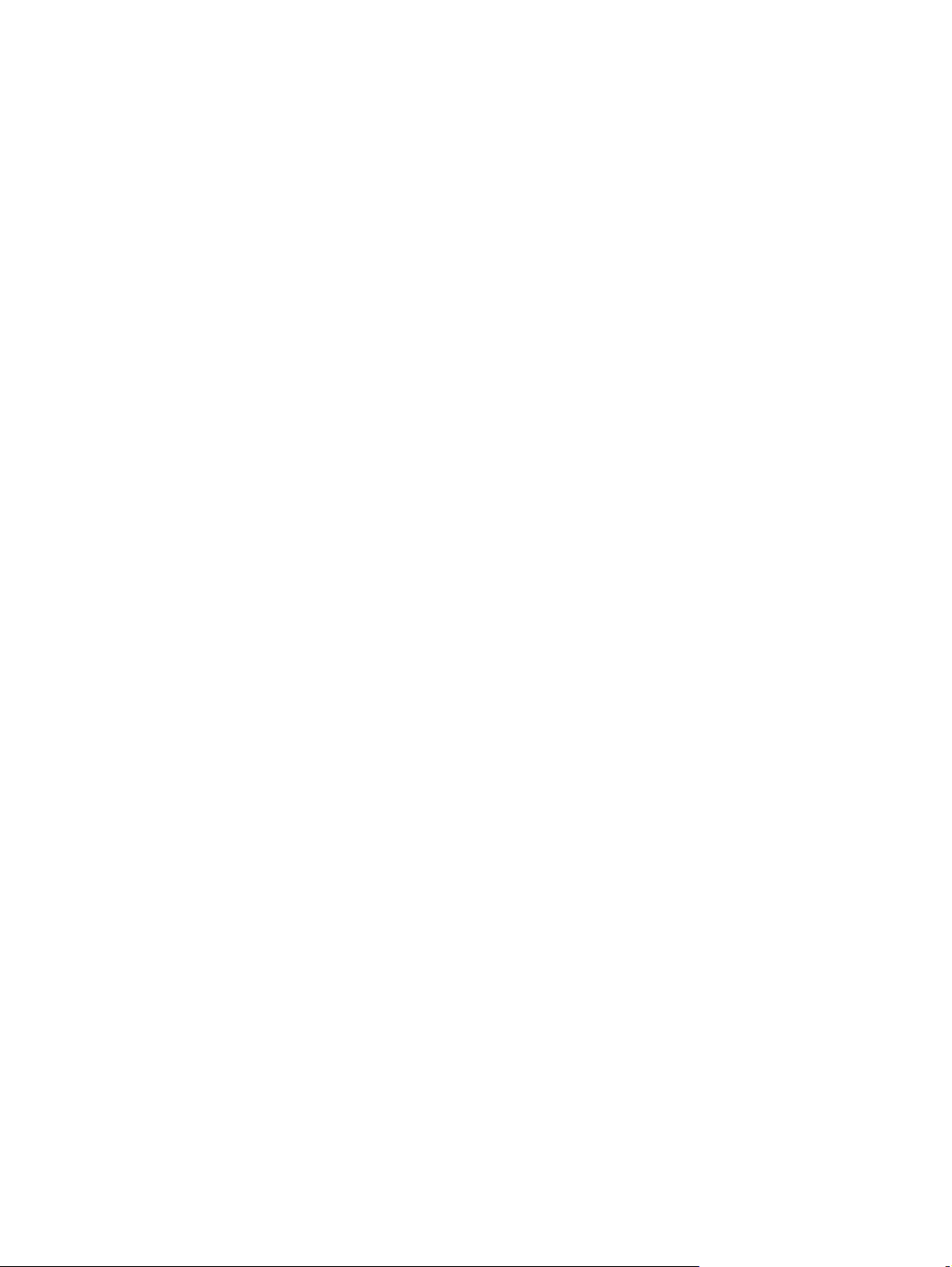
Úprava nastavenia farieb (Windows) .............................................................................................. 186
Vyskúšanie iného ovládača tlače .................................................................................................... 188
Zlepšenie kvality kopírovania ........................................................................................................................... 189
Skontrolujte, či na skle skenera nie sú nečistoty a šmuhy ............................................................ 189
Kontrola nastavení papiera ............................................................................................................ 190
Kontrola nastavení úpravy obrázka ............................................................................................... 190
Optimalizácia pre text alebo obrázky ............................................................................................. 191
Kopírovanie od okraja po okraj ....................................................................................................... 191
Čistenie podávacích valčekov a separačnej vložky v podávači dokumentov ................................ 192
Zlepšenie kvality skenovania ............................................................................................................................ 193
Skontrolujte, či na skle skenera nie sú nečistoty a šmuhy ............................................................ 193
Čistenie podávacích valčekov a separačnej vložky v podávači dokumentov ................................ 194
Zlepšenie kvality faxovania .............................................................................................................................. 196
Skontrolujte, či na skle skenera nie sú nečistoty a šmuhy ............................................................ 196
Kontrola nastavenia rozlíšenia pri odosielaní faxov ...................................................................... 197
Kontrola nastavenia opravy chýb ................................................................................................... 197
Odoslanie faxu na iný fax ................................................................................................................ 198
Čistenie podávacích valčekov a separačnej vložky v podávači dokumentov ................................ 198
Kontrola nastavenia prispôsobenia média veľkosti stránky ......................................................... 199
Kontrola faxu odosielateľa ............................................................................................................. 199
Zariadenie netlačí alebo tlačí pomaly ............................................................................................................... 200
Zariadenie netlačí ............................................................................................................................ 200
Zariadenie tlačí pomaly .................................................................................................................. 200
Riešenie problémov prístupovej tlače prostredníctvom rozhrania USB .......................................................... 201
Ponuka jednotky USB typu flash sa po vložení jednotky USB typu flash neotvorí ....................... 201
Súbor sa nevytlačí z jednotky USB typu flash ................................................................................ 201
Súbor, ktorý chcete tlačiť, nie je uvedený v ponuke jednotky USB flash ....................................... 201
Riešenie problémov s faxom ............................................................................................................................. 202
Zoznam na riešenie problémov s faxom ........................................................................................ 202
Diagnostický test faxu .................................................................................................................... 203
Správa sledovania faxu ................................................................................................................... 204
Tl
správy s chybami faxu ............................................................................................................. 204
ač
Tlač všetkých faxových správ ...................................................................................... 204
Tlač jednotlivých faxových správ ................................................................................. 204
Nastavenie správy o chybe faxu .................................................................................. 205
Nastavenie režimu korekcie chyby faxu ......................................................................................... 205
Zmena rýchlosti faxu ...................................................................................................................... 205
Riešenie problémov s odosielaním faxov ....................................................................................... 206
Na ovládacom paneli sa zobrazí chybové hlásenie ..................................................... 206
Zobrazí sa správa Communication Error (Chyba komunikácie). ............... 206
No dial tone (Žiaden tón zvonenia) ............................................................ 207
x SKWW
Page 13
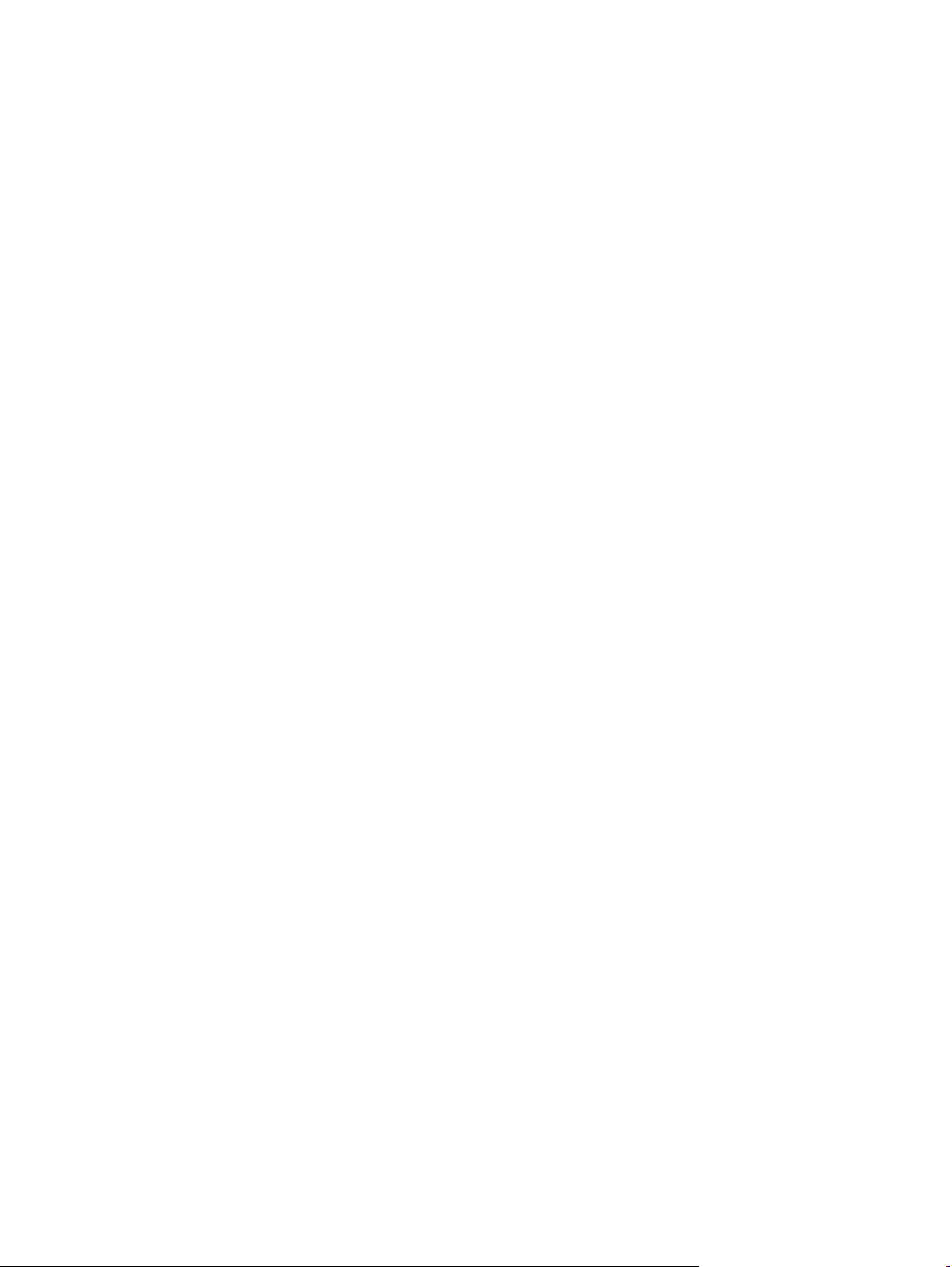
Zobrazí sa správa Fax is busy (Fax je zaneprázdnený). ............................ 207
Zobrazí sa správa No fax answer (Fax neodpovedá). ................................ 208
Zaseknutie papiera v podávači dokumentov ............................................. 208
Zobrazí sa správa Fax storage is full (Pamäť faxu je plná). ...................... 208
Chyba skenera ............................................................................................ 209
Ovládací panel zobrazuje správu Pripravené bez pokusu o odoslanie faxu. .............. 209
Ovládací panel zobrazuje správu „Ukladá sa strana 1“ a nedostane sa za túto
správu ........................................................................................................................... 209
Faxy je možné prijať, ale nie odoslať ............................................................................ 209
Produkt je chránený heslom ........................................................................................ 210
Z ovládacieho panelu nie je možné používať funkcie faxu .......................................... 210
Aktivácia používania rýchlych volieb ........................................................................... 210
Nie je možné používať skupinové voľby ....................................................................... 210
Prijatie zaznamenaného chybového hlásenia od telefonickej spoločnosti pri
pokuse o odoslanie faxu ............................................................................................... 211
Nie je možné odoslať fax, keď je telefón pripojený k zariadeniu ................................ 211
Riešenie problémov s prijímaním faxov ......................................................................................... 211
Fax nereaguje ............................................................................................................... 212
Fax má vyhradenú telefonickú linku .......................................................... 212
K zariadeniu je pripojený odkazovač ......................................................... 212
Nastavenie je Answer Mode (Režim odpovede) nakonfigurované na
nastavenie Manual (Manuálne) .................................................................. 213
Na faxovej linke je dostupná hlasová pošta .............................................. 213
Zariadenie je pripojené k telefónnej službe DSL ....................................... 214
Zariadenie využíva telefonickú službu fax cez IP alebo VoIP ................... 214
Na ovládacom paneli sa zobrazí chybové hlásenie ..................................................... 214
Zobrazí sa hlásenie No fax detected. (Nebol rozpoznaný fax.) ................ 214
Zobrazí sa správa Communication Error (Chyba komunikácie). ............... 215
Zobrazí sa správa Fax storage is full (Pamäť faxu je plná). ...................... 215
Zobrazí sa správa Fax is busy (Fax je zaneprázdnený). ............................ 216
Fax sa prijme, ale nevytlačí sa ...................................................................................... 216
Funkcia Private Receive (Súkromné prijatie) je zapnutá ........................... 216
Odosielateľ prijme signál obsadenej linky ................................................................... 216
Slúchadlo telefónu je pripojené k zariadeniu ............................................ 216
Používa sa rozdeľovač telefónnej linky ..................................................... 217
Žiaden tón zvonenia ..................................................................................................... 217
Nie je možné odosielať ani prijímať faxy na linke PBX ................................................. 217
Riešenie všeobecných problémov s faxovaním ............................................................................. 217
Faxy sa odosielajú pomaly ........................................................................................... 217
Kvalita faxu je nízka ...................................................................................................... 218
Fax je odrezaný alebo sa vytlačí na dve stránky .......................................................... 218
SKWW xi
Page 14
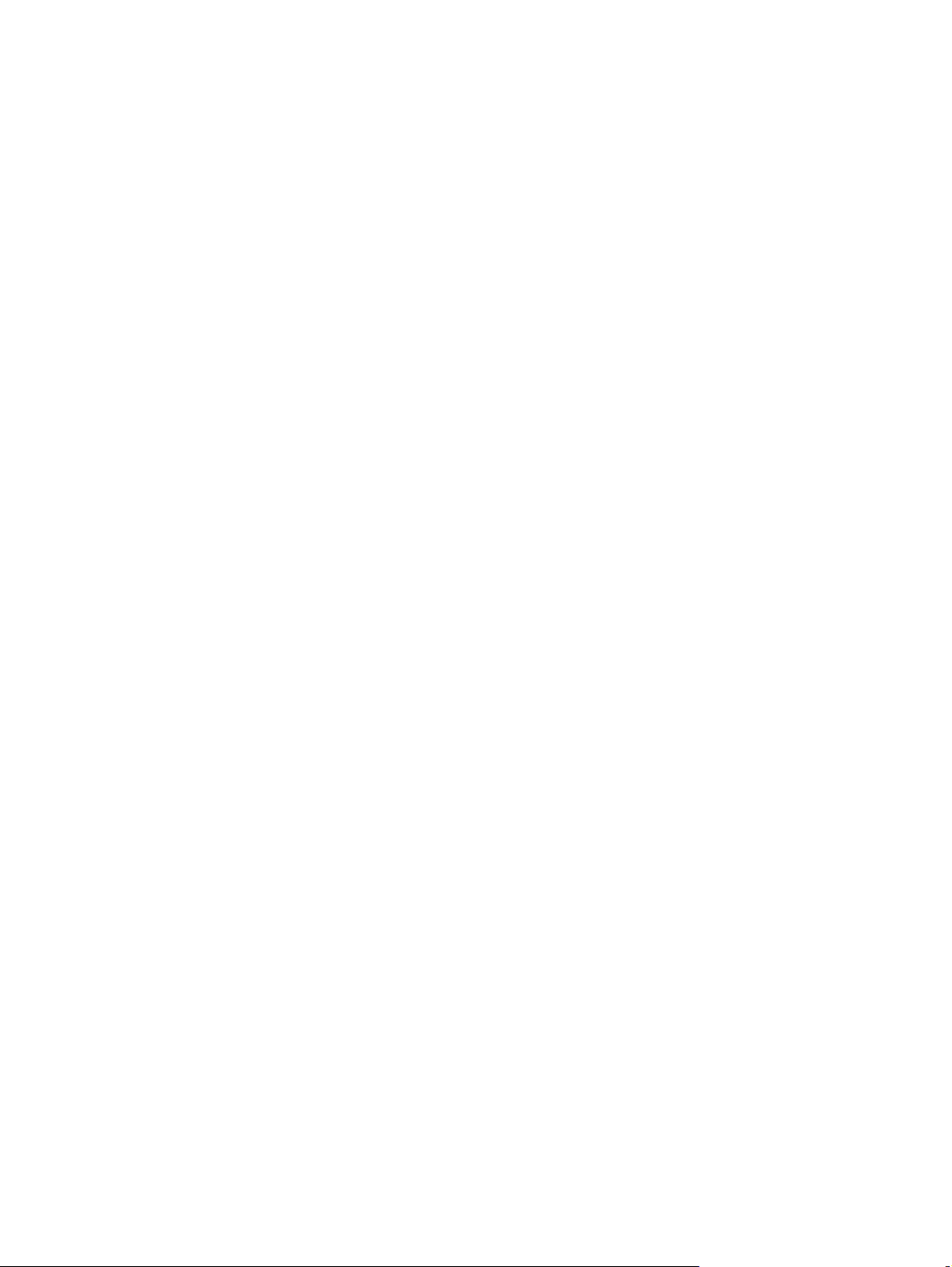
Riešenie problémov s pripojením USB .............................................................................................................. 220
Riešenie problémov s káblovou sieťou ............................................................................................................. 221
Nekvalitné fyzické pripojenie ......................................................................................................... 221
Počítač používa nesprávnu IP adresu zariadenia ........................................................................... 221
Počítač nie je schopný komunikácie so zariadením ....................................................................... 221
Zariadenie používa nesprávne nastavenia spojenia a duxplexnej prevádzky v rámci siete ......... 222
Nové softvérové aplikácie môžu spôsobovať problémy s kompatibilitou .................................... 222
Váš počítač alebo pracovná stanica môže byť nastavený nesprávne ........................................... 222
Zariadenie je vypnuté alebo iné sieťové nastavenia sú nesprávne ............................................... 222
Riešenie problémov s bezdrôtovou sieťou ....................................................................................................... 223
Kontrolný zoznam bezdrôtového pripojenia .................................................................................. 223
Zariadenie netlačí po dokončení konfigurácie bezdrôtového pripojenia ...................................... 224
Zariadenie netlačí a v počítači je nainštalovaný firewall od externej spoločnosti ........................ 224
Bezdrôtové pripojenie po premiestnení bezdrôtového smerovača alebo samotného
zariadenia nefunguje ...................................................................................................................... 224
K bezdrôtovému zariadeniu nie je možné pripojiť ďalšie počítače ................................................ 224
Zariadenie s bezdrôtovým pripojením stráca spojenie pri pripojení k VPN ................................... 224
Sieť sa nezobrazuje v zozname bezdrôtových sietí ....................................................................... 225
Bezdrôtová sieť nefunguje .............................................................................................................. 225
Diagnostický test bezdrôtovej siete ............................................................................................... 225
Zníženie rušenia v rámci bezdrôtovej siete .................................................................................... 225
Riešenie problémov so softvérom produktu v systéme Windows ................................................................... 227
Ovládač tlačiarne pre produkt sa v priečinku Tlačiareň nenachádza ............................................ 227
Počas inštalácie softvéru sa zobrazilo chybové hlásenie .............................................................. 227
Produkt je v pohotovostnom stave, ale netlačí ............................................................................. 227
Riešenie problémov so softvérom produktu v systéme Mac OS X ................................................................... 229
Ovládač tlačiarne nie je uvedený v zozname Print & Fax (Tlač a faxovanie) alebo Print & Scan
(Tlač
a skenovanie). ...................................................................................................................
Názov produktu sa neobjavuje v zozname zariadení v zozname Print & Fax (Tlač a faxovanie)
alebo Print & Scan (Tlač a skenovanie) .......................................................................................... 229
Ovládač tlačiarne automaticky nenastaví vami zvolený produkt v zozname Print & Fax (Tlač
a faxovanie) alebo Print & Scan (Tlač a skenovanie). .................................................................... 229
Tlačová úloha sa neodoslala do požadovaného zariadenia .......................................................... 230
Pri pripojení pomocou kábla USB sa produkt po zvolení ovládača neobjaví v zozname Print &
Fax (Tlač a faxovanie) alebo Print & Scan (Tlač a skenovanie). ..................................................... 230
Ak používate univerzálny ovládač tlačiarne pri pripojení prostredníctvom rozhrania USB .......... 230
Odstránenie softvéru (Windows) ...................................................................................................................... 231
Odstránenie softvéru (Mac OS X) ...................................................................................................................... 232
Riešenie problémov so skenovaním na e-mail ................................................................................................. 233
Nemožno sa pripojiť na e-mailový server. ..................................................................................... 233
Neúspešné odoslanie e-mailu ........................................................................................................ 233
Nedá sa skenovať ............................................................................................................................ 233
..... 229
xii SKWW
Page 15
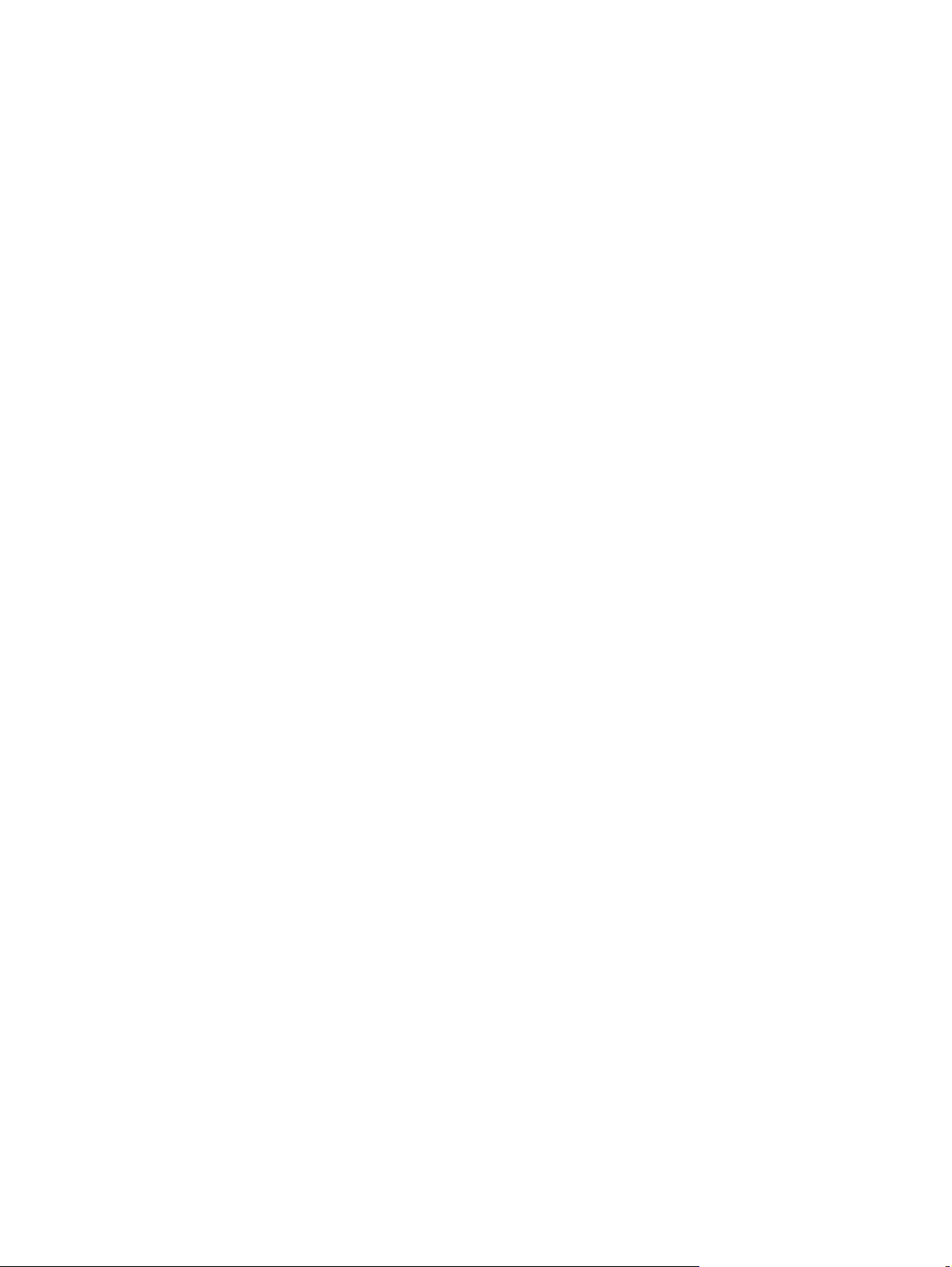
Riešenie problémov so skenovaním do sieťového priečinka ........................................................................... 234
Skenovanie bolo neúspešné ........................................................................................................... 234
Register ....................................................................................................................................................... 235
SKWW xiii
Page 16
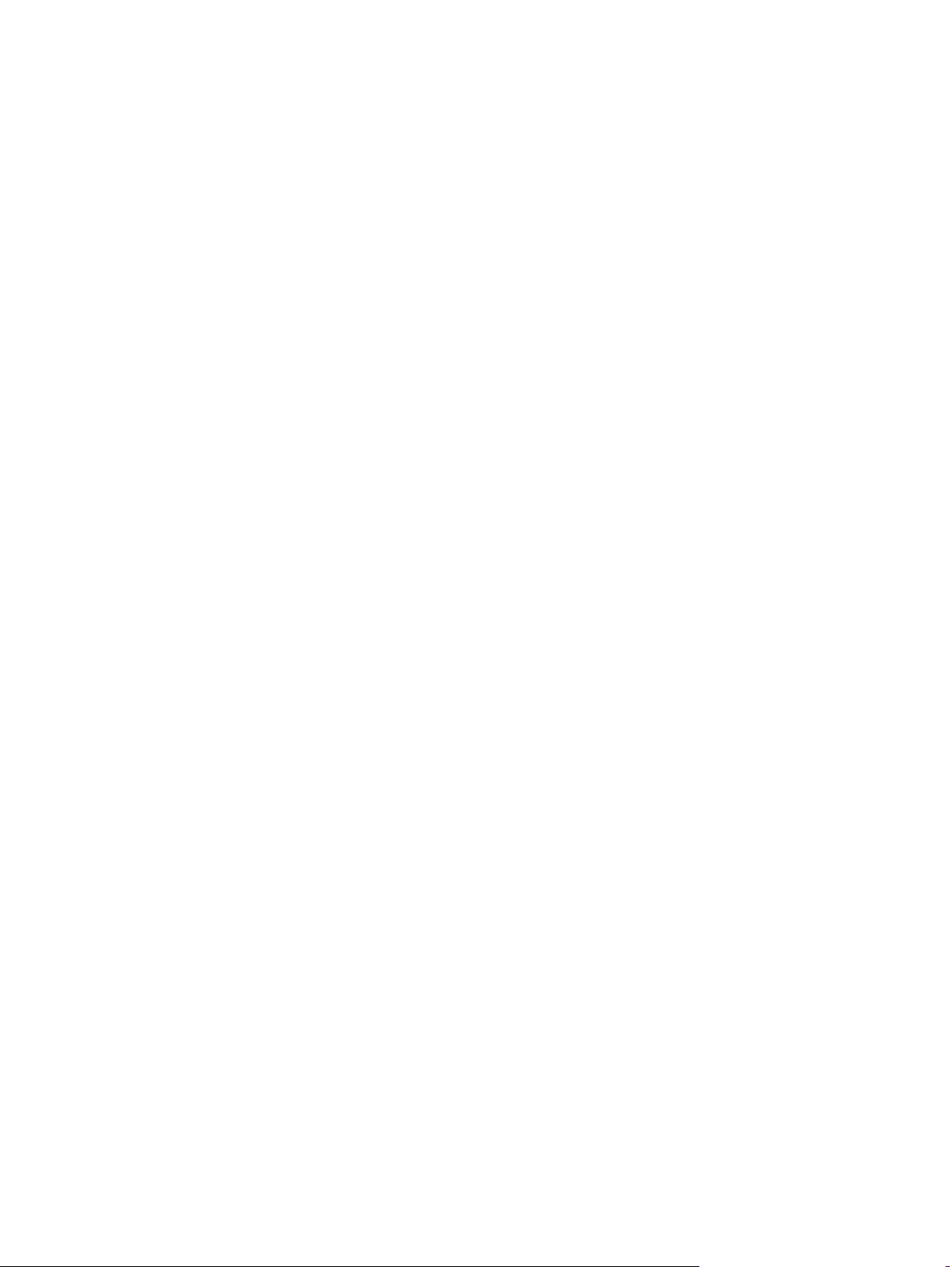
xiv SKWW
Page 17
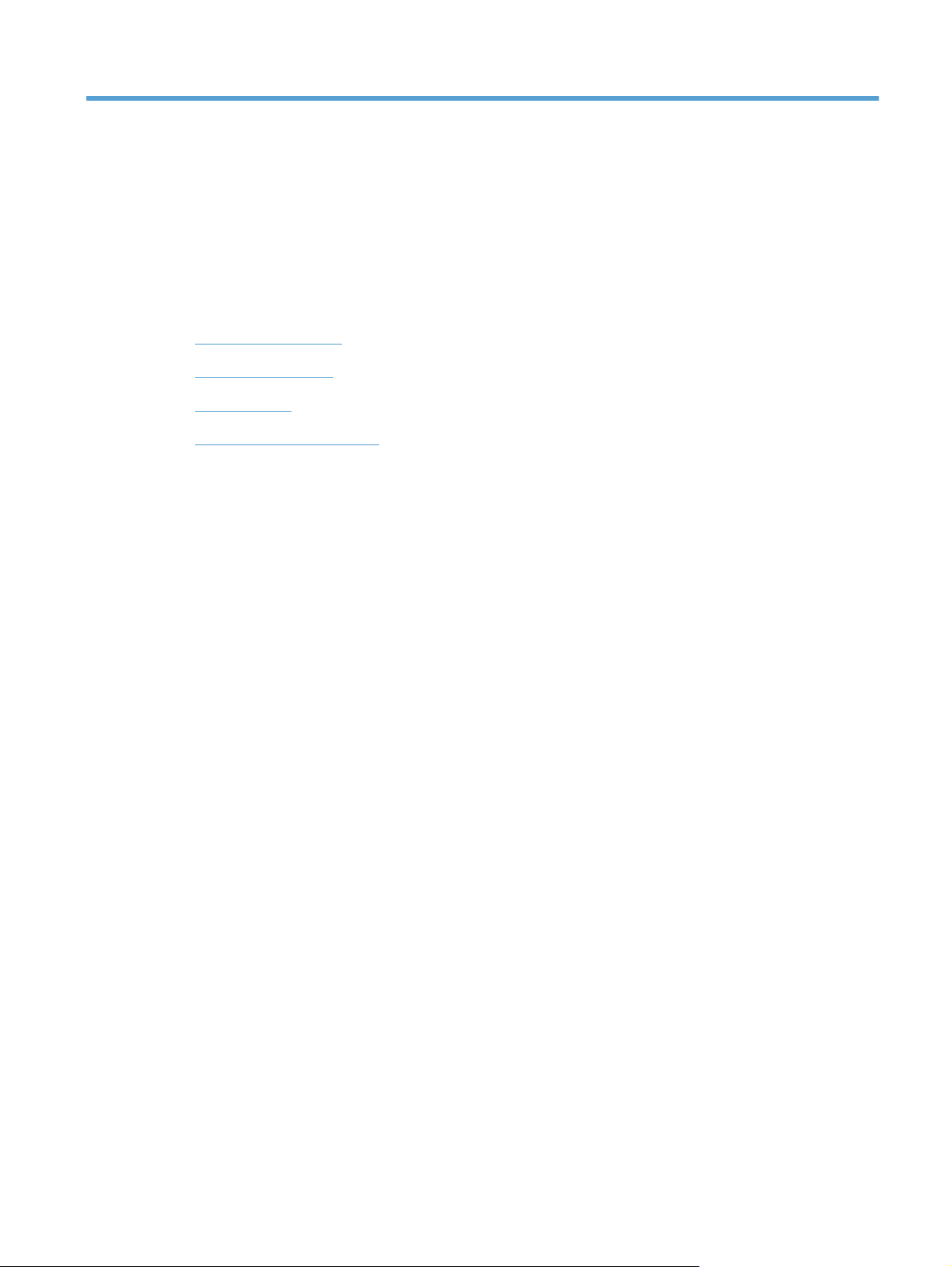
1 Predstavenie produktu
●
Porovnanie produktov
●
Zobrazenia produktu
●
Ovládací panel
●
Správy tlačových produktov
SKWW 1
Page 18
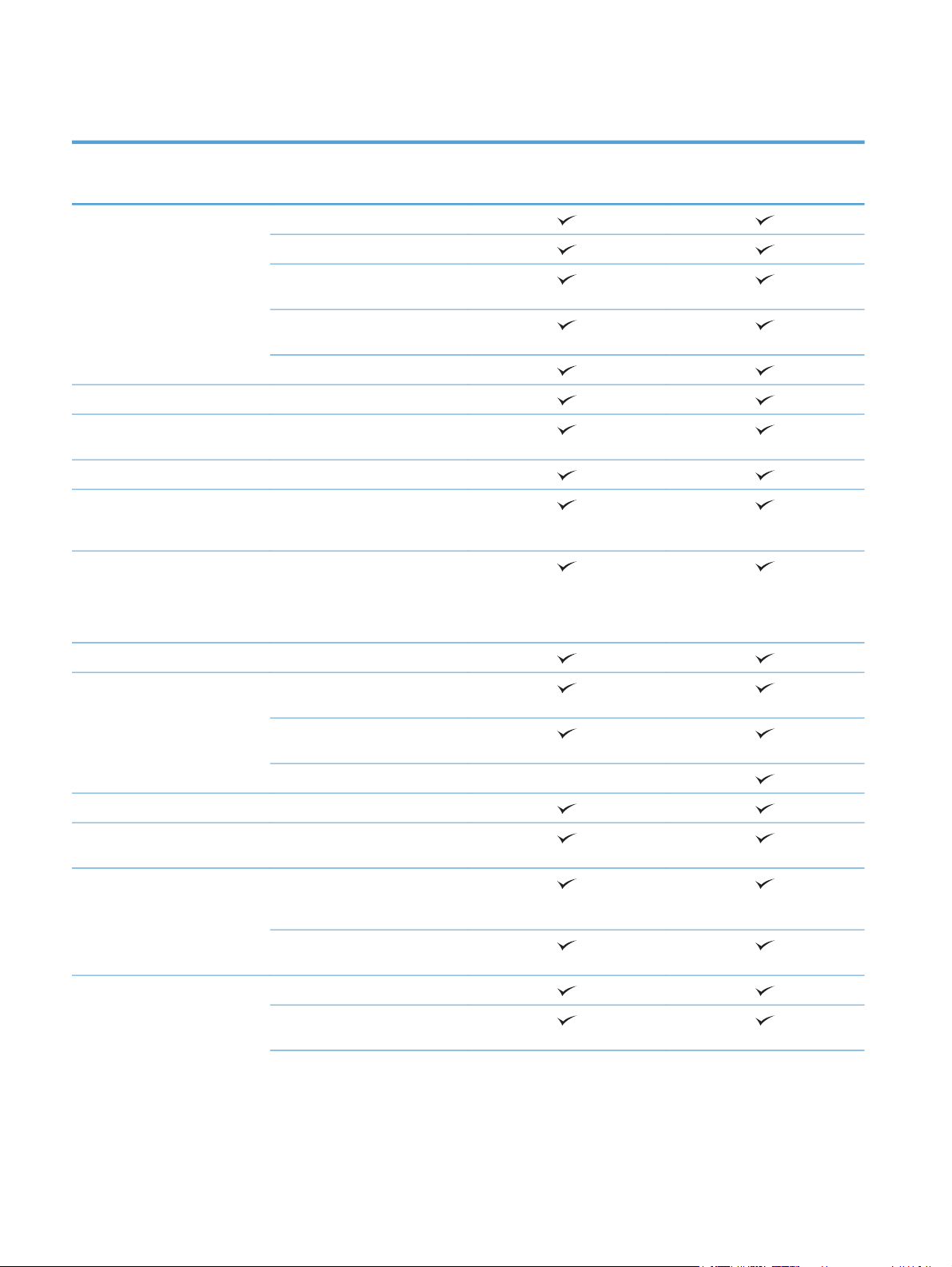
Porovnanie produktov
M570dn
CZ271A
Manipulácia s papierom Zásobník 1 (kapacita na 100 listov)
Zásobník 2 (kapacita na 250 listov)
Voliteľný zásobník 3 (kapacita na
500 listov)
Štandardná výstupná priehradka
(kapacita na 250 listov)
Automatická obojstranná tlač
Podporované operačné systémy Windows XP, 32-bitový
Windows Vista, 32-bitový a 64-
bitový
Windows 7, 32-bitový a 64-bitový
Windows 2003 Server (32-bitový,
Service Pack 3), len ovládače
tlačiarne a skenera
Windows 2008 Server, len
ovládače tlačiarne a skenera
Windows 2008 Server R2, len
ovládače tlačiarne a skenera
M570dw
CZ272A
Mac OS X v10.6 a novší
Možnosti pripojenia Vysokorýchlostné rozhranie USB
2.0
Pripojenie k sieti 10/100/1000
Ethernet LAN
Bezdrôtové sieťové pripojenie
Pamäť 256 MB pamäte RAM
Displej ovládacieho panela Farebná grafická dotyková
Tlačiť Tlačí 30 strán za minútu (str./min.)
Kopírovať Kopíruje do 20 str./min.
obrazovka
na papier formátu A4 a 31 str./min.
na papier formátu Letter
Priama USB tlač (nepožaduje sa
počítač
Rozlíšenie kopírovania je
300 bodov na palec (dpi)
2 Kapitola 1 Predstavenie produktu SKWW
Page 19
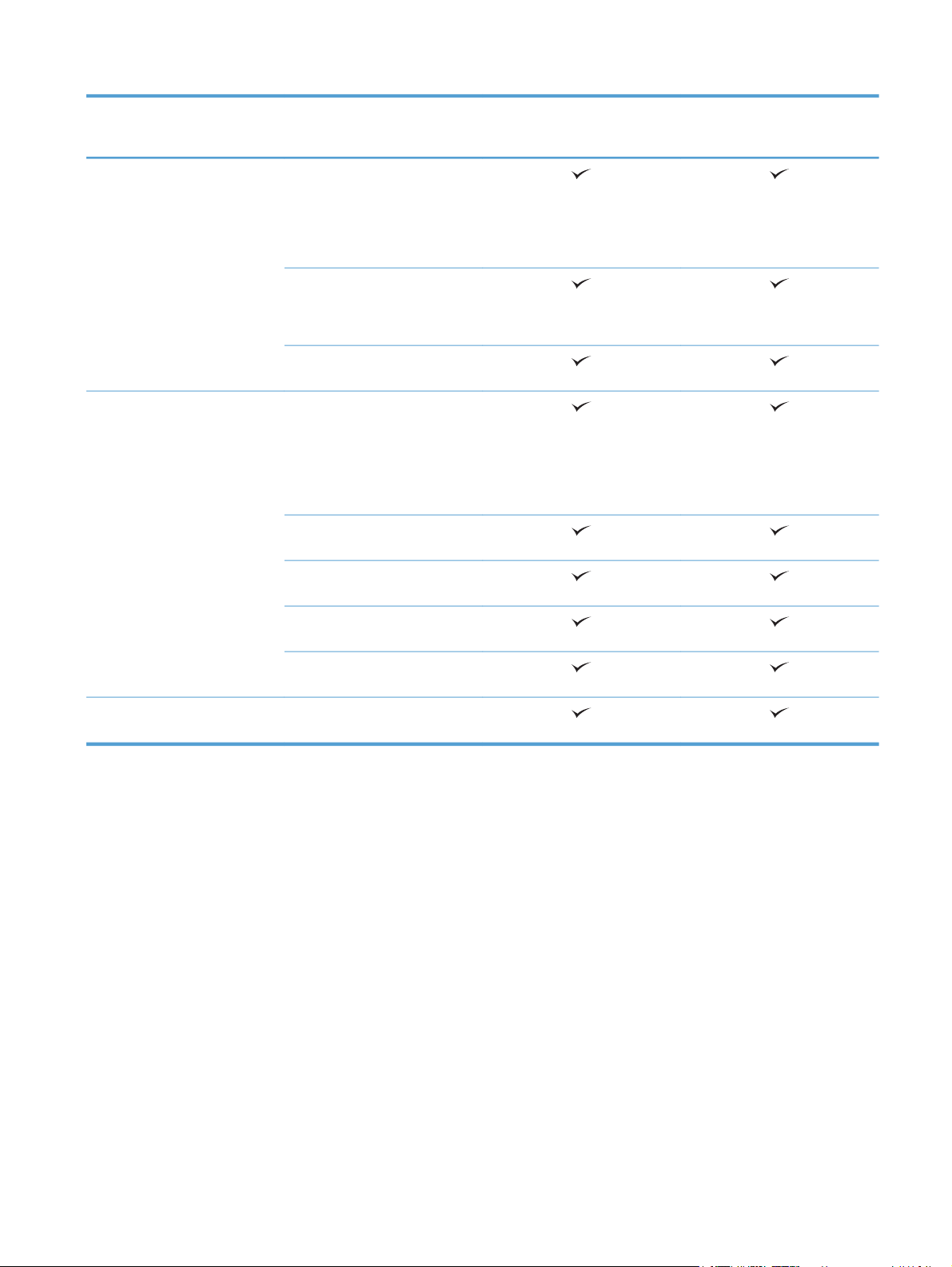
M570dn
M570dw
Tento podávač dokumentov má
kapacitu 50 listov a podporuje
papier s veľkosťou od 127 do
356 mm (5 až 14 palcov) po dĺžke
a od 127 do 216 mm (5 až
8,5 palca) po šírke
Plochý skener podporuje papier s
veľkosťou do 297 mm (11,7 palca)
po dĺžke a do 215 mm (8,5 palca)
po šírke.
Automatické obojstranné
kopírovanie
Skenovať Skenuje čiernobielo s rozlíšením do
1200 dpi z plochého skla
Skenuje farebne s rozlíšením do
300 dpi z podávača dokumentov a
s rozlíšením do 600 dpi z plochého
skla
Automatické obojstranné
skenovanie
Skenovanie do e-mailu
(nevyžaduje sa žiadny softvér)
CZ271A
CZ272A
Skenovanie do sieťového priečinka
(nevyžaduje sa žiadny softvér)
Priame USB skenovanie
(nepožaduje sa počítač)
Fax V.34 s dvomi faxovými portami
RJ-11
SKWW Porovnanie produktov 3
Page 20
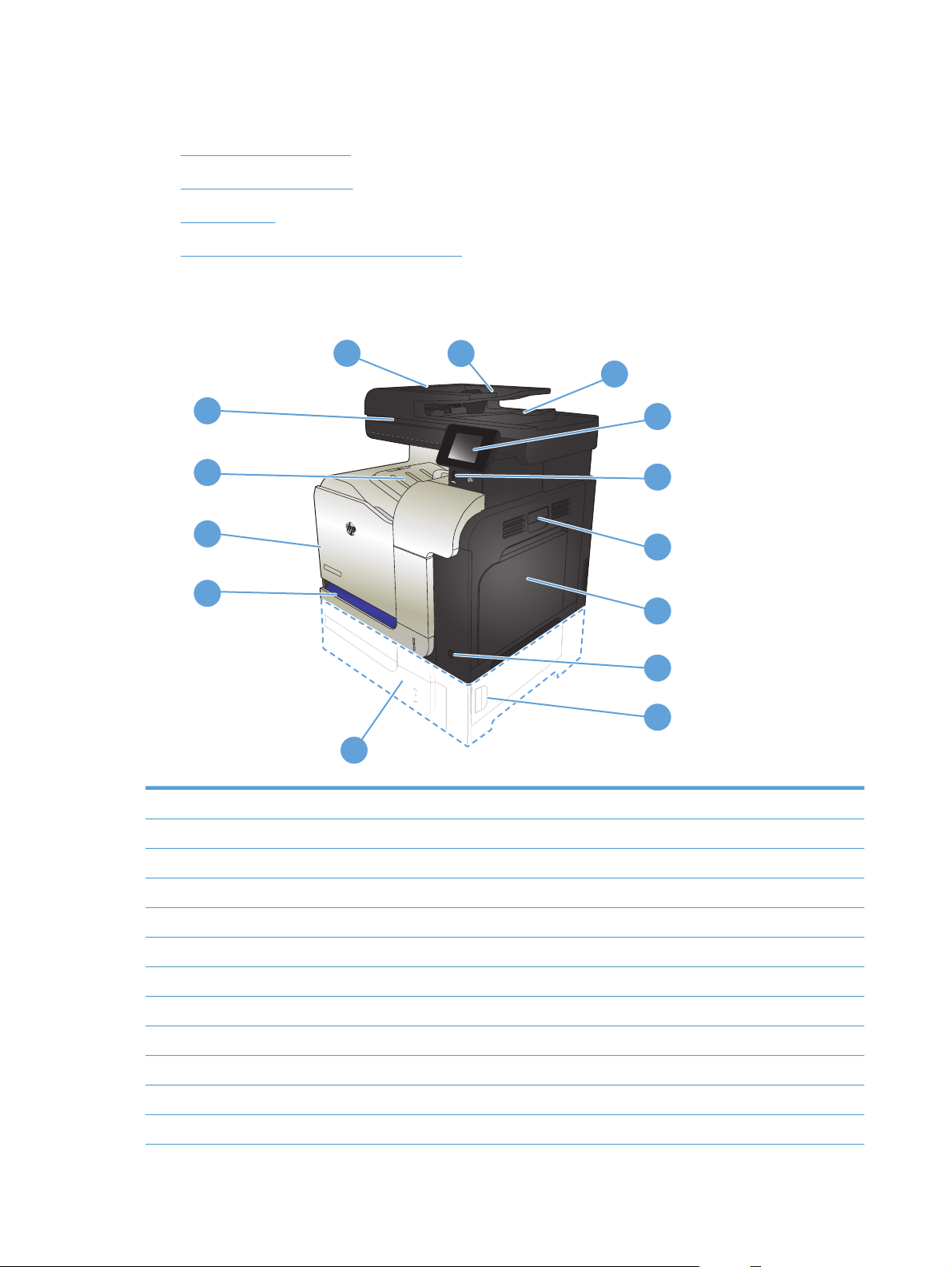
Zobrazenia produktu
●
Pohľad na produkt spredu
●
Pohľad na produkt zozadu
●
Porty rozhraní
●
Umiestnenie sériového čísla a čísla modelu
Pohľad na produkt spredu
1
2
3
14
13
12
4
5
6
11
7
8
9
10
1 Zaistením uvoľnite kryt podávača dokumentov (prístup v prípade odstraňovania zaseknutého média)
2 Vstupný zásobník podávača dokumentov
3 Výstupná priehradka podávača dokumentov
4 Ovládací panel s farebným displejom s dotykovou obrazovkou (s možnosťou naklonenia a jednoduchšieho zobrazenia)
5 Port USB na prístupovú tlač cez USB (na tlač a skenovanie bez použitia počítača)
6 Rúčka pravých dvierok (prístup na odstraňovanie zaseknutého papiera)
7 Zásobník č. 1
8 Vypínač
9 Dvierka na odstraňovanie zaseknutého média pre voliteľný zásobník 3
10 Voliteľný zásobník 3
11 Zásobník č. 2
12 Predné dvierka (prístup k tonerovým kazetám a zbernej jednotke tonera)
4 Kapitola 1 Predstavenie produktu SKWW
Page 21

13 Výstupný zásobník
14 Rukoväť skenera (na zdvihnutie krytu skenera)
Pohľad na produkt zozadu
1
3
1Formátovač (obsahuje porty rozhrania)
2 Pripojenie napájania
3 Zásuvka pre bezpečnostný zámok káblového typu
2
SKWW Zobrazenia produktu 5
Page 22
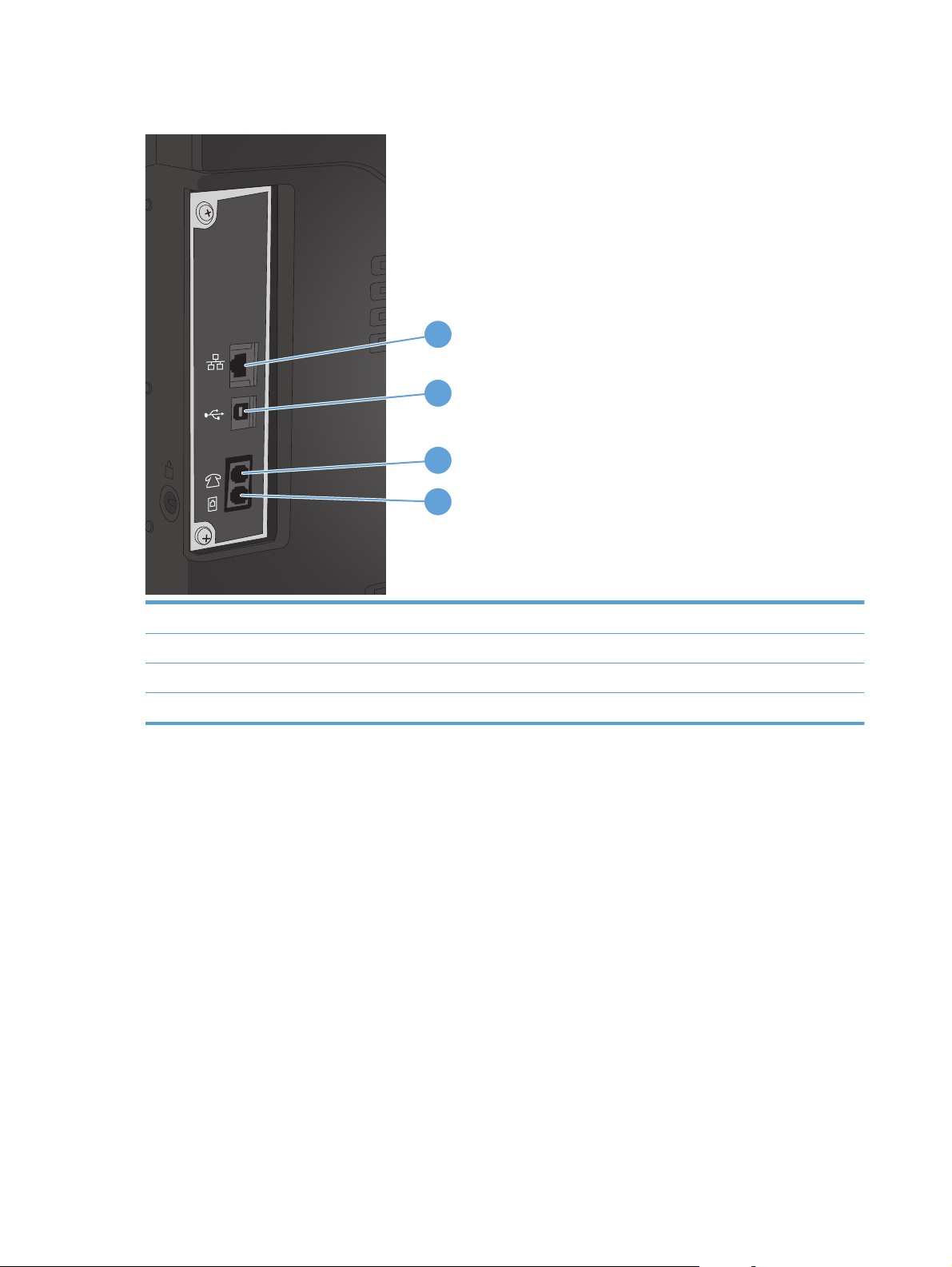
Porty rozhraní
1
2
3
4
1 Ethernetový (RJ-45) sieťový port lokálnej siete (LAN)
2 Vysokorýchlostný tlačový port USB 2.0
3 Port „linkový výstup“ telefónu na pripojenie externého telefónu, záznamníka alebo iného zariadenia
4 Port „linkového vstupu“ faxu na pripojenie faxovej/telefónnej linky k zariadeniu
Umiestnenie sériového čísla a čísla modelu
Číslo modelu (model number) a sériové číslo (serial number) sú uvedené na identifikačnom štítku
nachádzajúcom sa na zadnej strane zariadenie. Sú tiež uvedené na vnútornej strane predných dvierok.
Sériové číslo obsahuje informácie o krajine/oblasti pôvodu, verzii, výrobnom kóde a výrobnom čísle
zariadenia.
6 Kapitola 1 Predstavenie produktu SKWW
Page 23

Názov modelu Číslo modelu
M570dn CZ271A
M570dw CZ272A
SKWW Zobrazenia produktu 7
Page 24
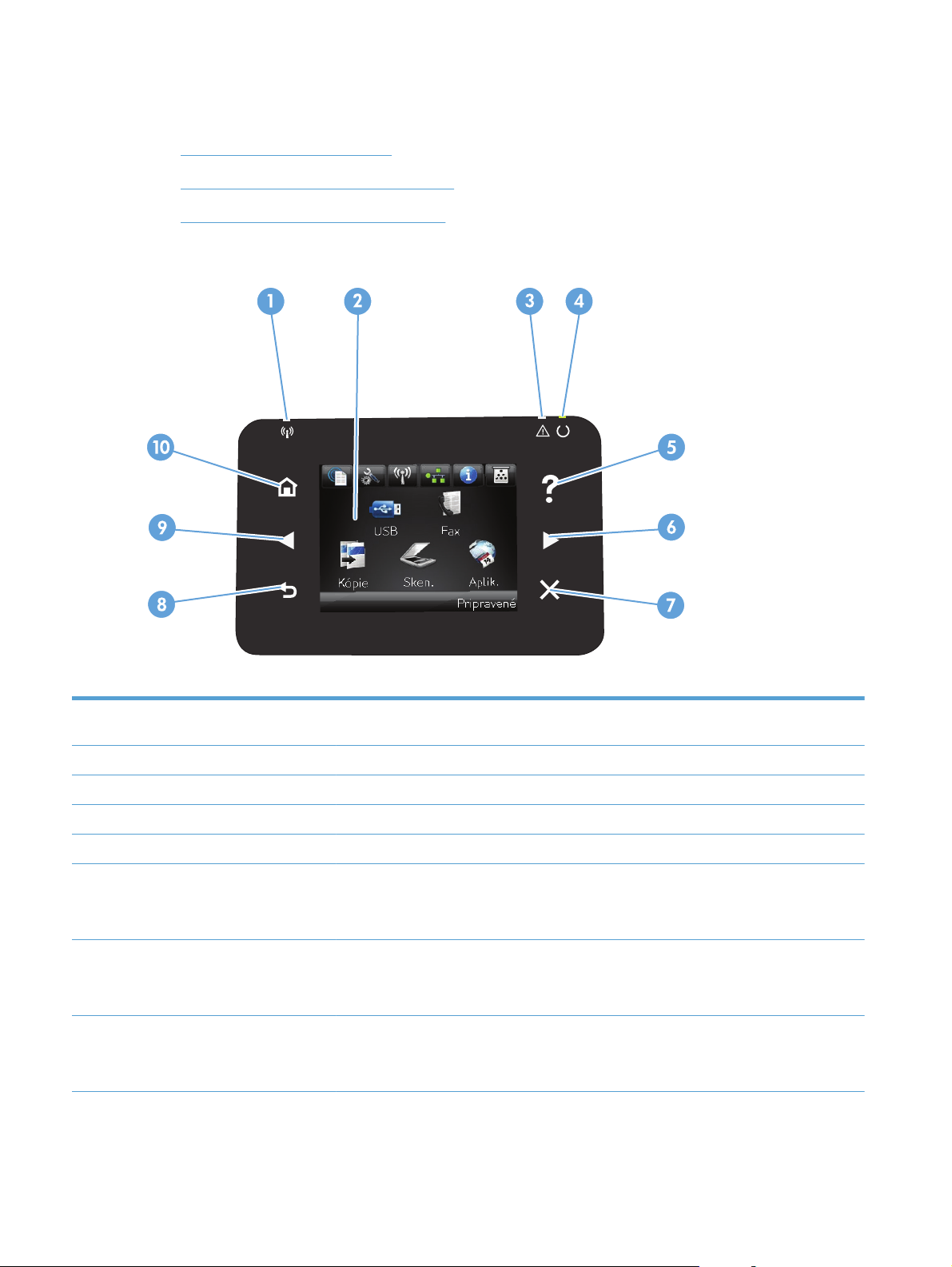
Ovládací panel
●
Rozvrhnutie ovládacieho panela
●
Domovská obrazovka ovládacieho panela
●
Systém Pomocníka na ovládacom paneli
Rozvrhnutie ovládacieho panela
1 Indikátor bezdrôtovej siete (len
u bezdrôtových modelov)
2 Dotykový displej Poskytuje prístup k funkciám produktu a zobrazuje aktuálny stav produktu
3 Indikátor upozornení Signalizuje problém s produktom
4 Indikátor stavu Pripravené Signalizuje, že produkt je pripravený
5Tlačidlo a indikátor Pomocníka Poskytuje prístup k systému Pomocníka ovládacieho panela
6Tlačidlo a indikátor šípky doprava Pohybuje kurzorom doprava alebo posúva zobrazený obraz na ďalšiu obrazovku
7Tlačidlo a indikátor Zrušiť Vymaže nastavenia, zruší aktuálnu úlohu alebo ukončí aktuálnu obrazovku
8Tlačidlo a indikátor Späť Vráti používateľa na predchádzajúcu obrazovku
Signalizuje, že bezdrôtová sieť je zapnutá. Indikátor bliká, kým produkt nadväzuje spojenie s
bezdrôtovou sieťou.
POZNÁMKA: Toto tlačidlo sa rozsvieti len v prípade, ak aktuálna obrazovka môže využiť túto
funkciu.
POZNÁMKA: Toto tlačidlo sa rozsvieti len v prípade, ak aktuálna obrazovka môže využiť túto
funkciu.
POZNÁMKA: Toto tlačidlo sa rozsvieti len v prípade, ak aktuálna obrazovka môže využiť túto
funkciu.
8 Kapitola 1 Predstavenie produktu SKWW
Page 25
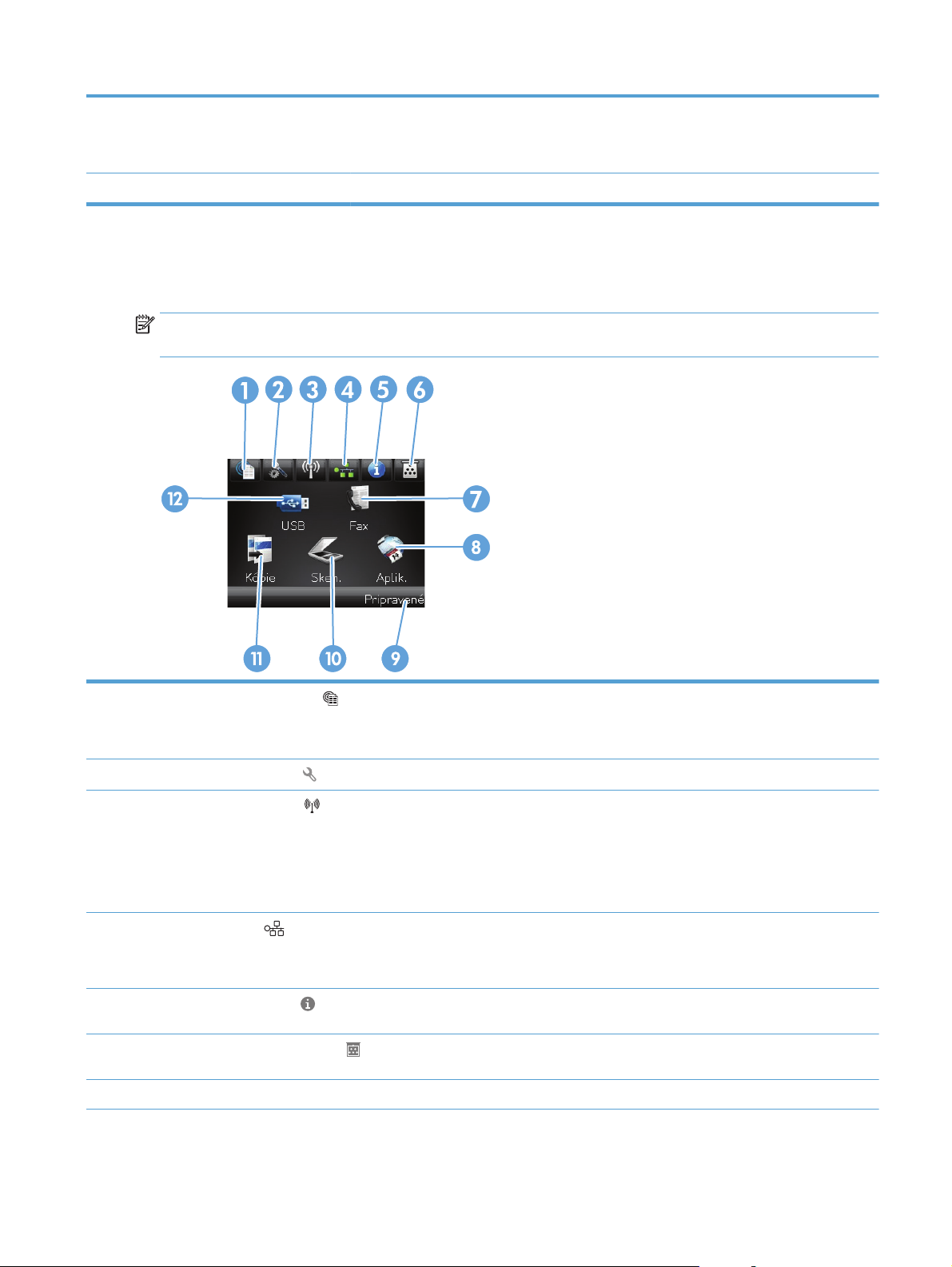
9Tlačidlo a indikátor šípky doľava Pohybuje kurzorom smerom doľava
POZNÁMKA: Toto tlačidlo sa rozsvieti len v prípade, ak aktuálna obrazovka môže využiť túto
funkciu.
10 Tlačidlo a indikátor Domov Poskytuje prístup k domovskej obrazovke
Domovská obrazovka ovládacieho panela
Domovská obrazovka poskytuje prístup k funkciám zariadenia a signalizuje aktuálny stav zariadenia.
POZNÁMKA: V závislosti od konfigurácie zariadenia sa funkcie domovskej obrazovky môžu odlišovať. U
niektorých jazykov môže byť rozloženie otočené.
1Tlačidlo Webové služby Zabezpečuje rýchly prístup k funkciám webových služieb HP vrátane služby HP ePrint
HP ePrint je nástroj, ktorý tlačí dokumenty pomocou ľubovoľného zariadenia s podporou
elektronickej pošty, ktoré ich dokáže odoslať na e-mailovú adresu produktu.
2
3
4
5Tlačidlo Informácie
6Tlačidlo Spotrebný materiál
7Tlačidlo Fax Poskytuje prístup k funkcii Fax
Tlačidlo Nastavenie
Tlačidlo Bezdrôtové
u bezdrôtových modelov)
Tlačidlo Sieť
(len
Poskytuje prístup k hlavným ponukám
Poskytuje prístup k ponuke Bezdrôtové rozhranie a informáciám o stave bezdrôtového
rozhrania
POZNÁMKA: Keď ste pripojení k bezdrôtovej sieti, táto ikona sa zmení na paličky
znázorňujúce intenzitu signálu.
POZNÁMKA: Toto tlačidlo sa nezobrazí, ak je zariadenie pripojené ku káblovej sieti.
Poskytuje prístup k nastaveniam a informáciám o sieti. Z obrazovky sieťových nastavení
môžete vytlačiť stránku Network Summary (Prehľad siete).
POZNÁMKA: Toto tlačidlo sa zobrazí, iba ak je zariadenie pripojené k sieti.
Poskytuje informácie o stave produktu. Z obrazovky zhrnutia stavu môžete vytlačiť stránku
Configuration Report (Správa o konfigurácii).
Poskytuje informácie o stave spotrebného materiálu. Z obrazovky zhrnutia spotrebného
materiálu môžete vytlačiť stránku Supplies Status (Stav spotrebného materiálu)..
SKWW Ovládací panel 9
Page 26
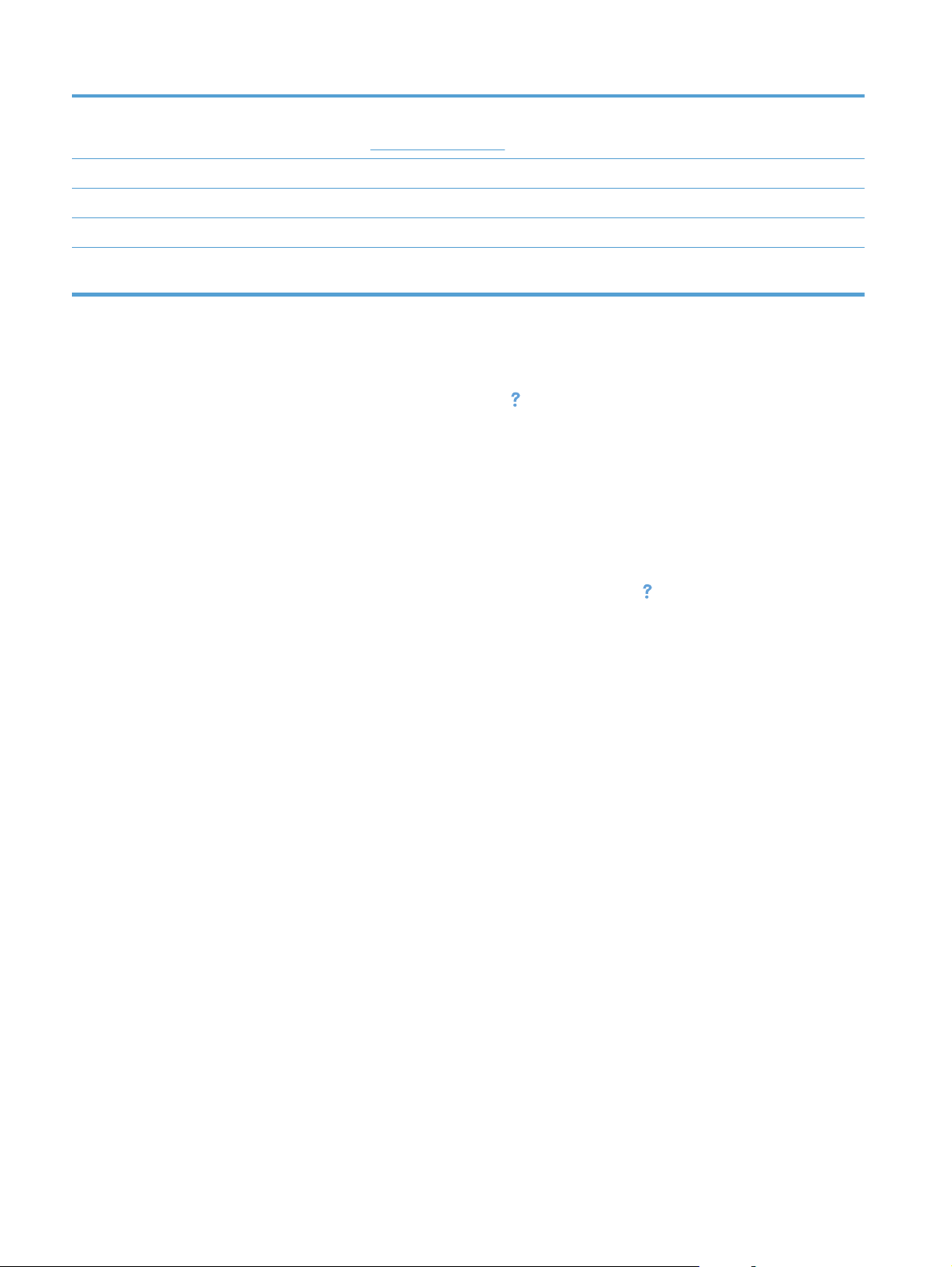
8Tlačidlo Applications (Aplikácie) Poskytuje prístup k ponuke Applications (Aplikácie), ktorá umožňuje tlačiť priamo z
webových aplikácií prevzatých z webovej lokality HP ePrintCenter na adrese
www.hpeprintcenter.com
9 Stav produktu Signalizuje, že produkt je pripravený, prípadne spracováva úlohu
10 Tlačidlo Scan (Skenovanie) Poskytuje prístup k funkciám skenovania
11 Tlačidlo Copy (Kopírovať) Poskytuje prístup k funkciám kopírovania
12 Tlačidlo USB Poskytuje prístup k funkcii prístupovej tlače cez USB (na tlač a skenovanie bez použitia
počítača)
Systém Pomocníka na ovládacom paneli
Produkt má vstavaný systém pomocníka, ktorý vysvetľuje, ako sa má každá obrazovka používať. Vstavaný
systém pomocníka otvoríte dotykom tlačidla Pomocník
Pre niektoré obrazovky sa pomocník otvorí do globálnej ponuky, kde si môžete vyhľadať konkrétne témy.
Môžete prehľadávať štruktúru ponuky stlačením tlačidiel v ponuke.
Obrazovky pomocníka obsahujú animácie, ktoré vás sprevádzajú jednotlivými činnosťami, ako je napr.
odstraňovanie zaseknutých médií.
Pre obrazovky, ktoré obsahujú nastavenia pre jednotlivé úlohy, sa pomocník otvorí na téme, ktorá vysvetľuje
možnosti pre túto obrazovku.
Ak produkt zobrazí chybu alebo upozornenie, dotknite sa tlačidla Pomocník
problém. Správa obsahuje tiež pokyny nápomocné pri riešení problému.
v pravom hornom rohu obrazovky.
, čím otvoríte správu popisujúcu
10 Kapitola 1 Predstavenie produktu SKWW
Page 27
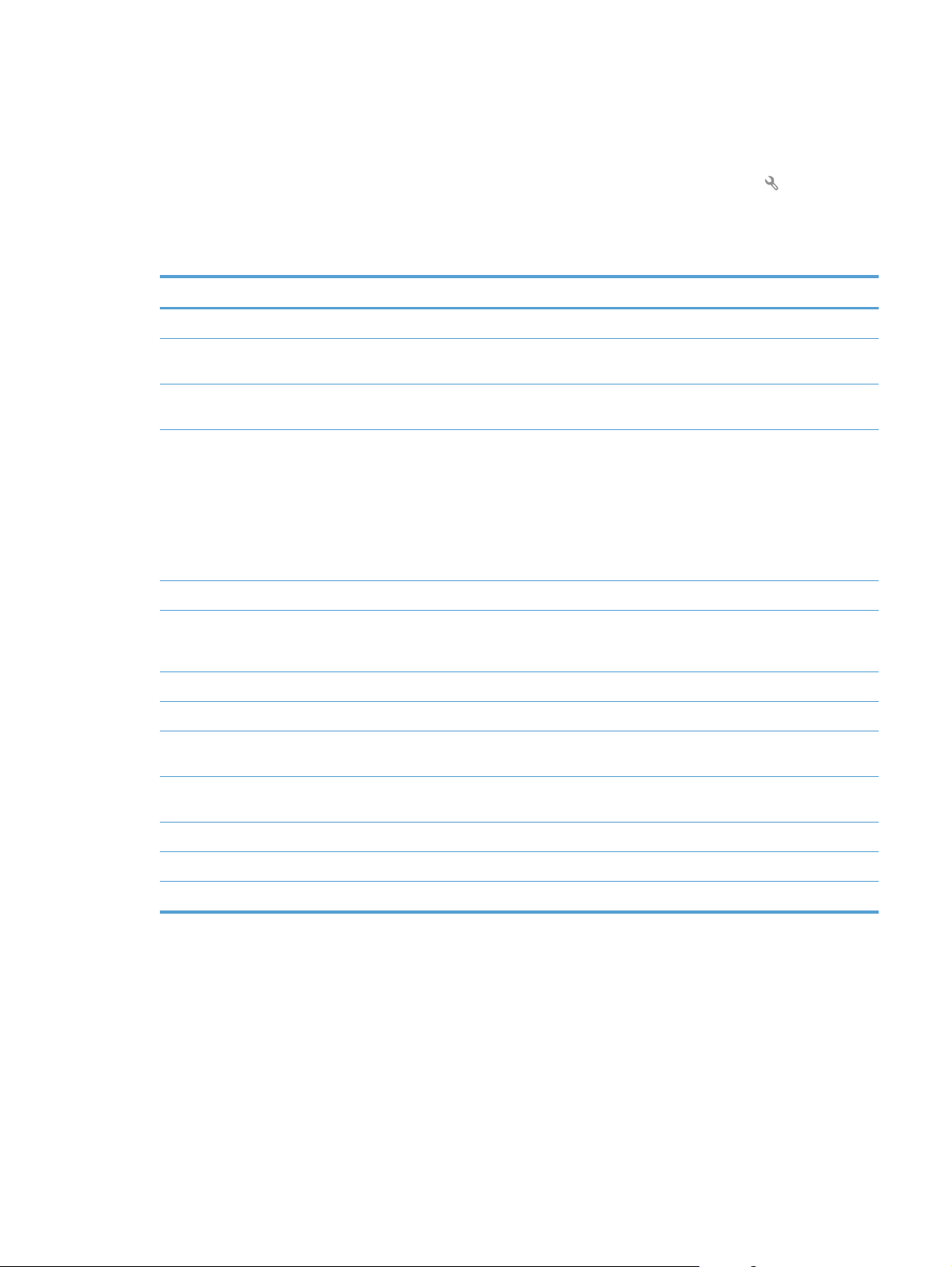
Správy tlačových produktov
Z ponuky Reports (Správy) môžete vytlačiť niekoľko informačných stránok o produkte.
1. Na domovskej obrazovke ovládacieho panela produktu sa dotknite tlačidla Nastavenie
.
2. Dotknite sa tlačidla Reports (Správy).
3. Dotknite sa názvu správy, ktorú chcete vytlačiť.
Položka ponuky Popis
Demo Page (Strana s ukážkou) Tlač stránky demonštrujúcej kvalitu tlače
Menu Structure (Štruktúra ponuky) Vytlačí mapu rozloženia ponúk ovládacieho panela. Uvedené sú aktívne nastavenia
každej ponuky.
Configuration Report (Správa
o konfigurácii)
Supplies Status (Stav spotrebného
materiálu).
Network Summary (Prehľad siete) Vytlačí zoznam všetkých sieťových nastavení produktu
Usage Page (Stránka používania) Vytlačí stranu, ktorá zahŕňa stránky PCL, stránky PCL 6, stránky PS, stránky, ktoré sa
Vytlačí zoznam všetkých nastavení zariadenia. Obsahuje základné sieťové informácie,
keď je zariadenie pripojené k sieti.
Vytlačí stav každej tonerovej kazety vrátane nasledujúcich informácií:
●
Odhadované percento zostávajúcej životnosti kazety
●
Približný počet zostávajúcich strán
●
Čísla súčiastok pre tonerové kazety HP
●
Počet vytlačených strán
zasekli alebo ich produkt nezobral, monochromatické (čiernobiele) alebo farebné
stránky; a ohlási počet stránok
PCL Font List (Zoznam písiem PCL) Vytlačí zoznam o všetkých písmach PCL, ktoré sú nainštalované
PS Font List (Zoznam písiem jazyka PS) Vytlačí zoznam všetkých písiem PostScript (PS), ktoré sú nainštalované.
PCL6 Font List (Zoznam písiem jazyka
PCL6)
Color Usage Log (Denník použitia farby
v úlohe)
Service Page (Servisná stránka) Vytlačí servisnú stranu.
Diagnostická stránka Vytlačí stránky kalibrácie a diagnostiky farieb
Print Quality Page (Stránka kvality tlače) Vytlačí sa stránka, ktorá pomáha riešiť problémy s kvalitou tlače.
Vytlačí zoznam o všetkých písmach PCL6, ktoré sú nainštalované.
Vytlačí správu, ktorá obsahuje informácie o mene používateľa, názve aplikácie
a používaní farieb pre každú jednotlivú úlohu.
SKWW Správy tlačových produktov 11
Page 28
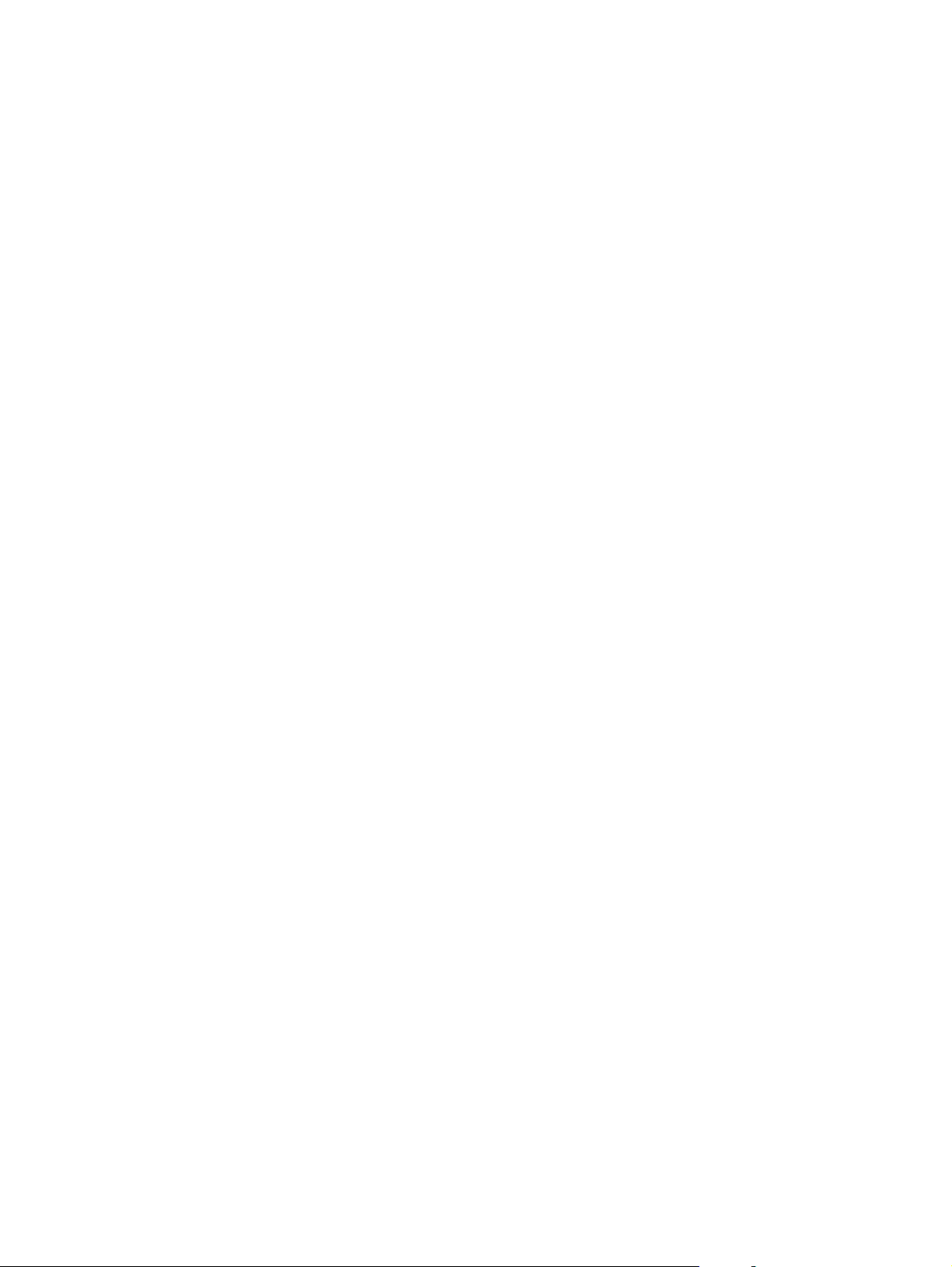
12 Kapitola 1 Predstavenie produktu SKWW
Page 29
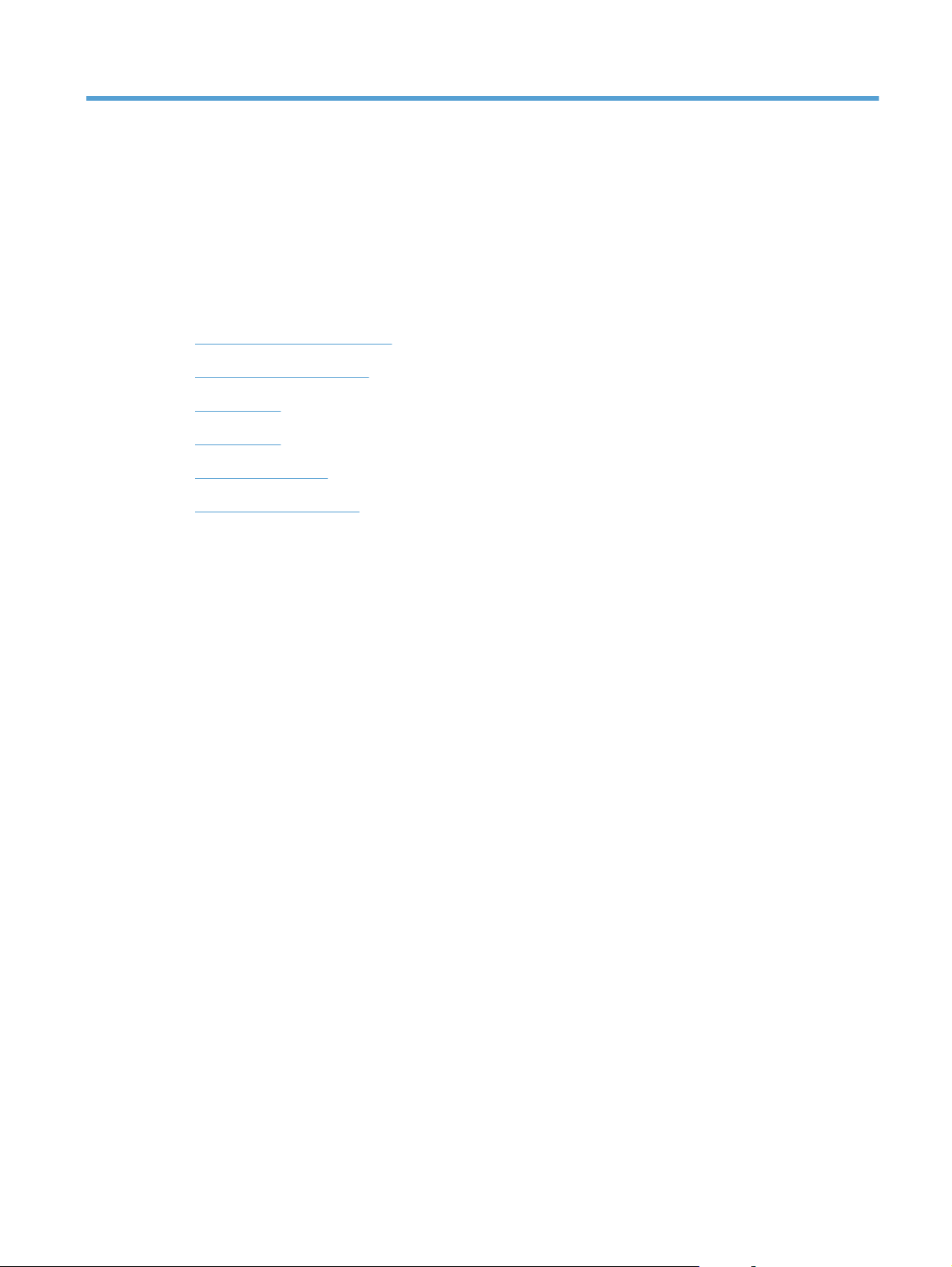
2 Zásobníky papiera
●
Podporované veľkosti papiera
●
Podporované typy papiera
●
Zásobník č. 1
●
Zásobník č. 2
●
Voliteľný zásobník 3
●
Vkladanie a tlač na štítky
SKWW 13
Page 30
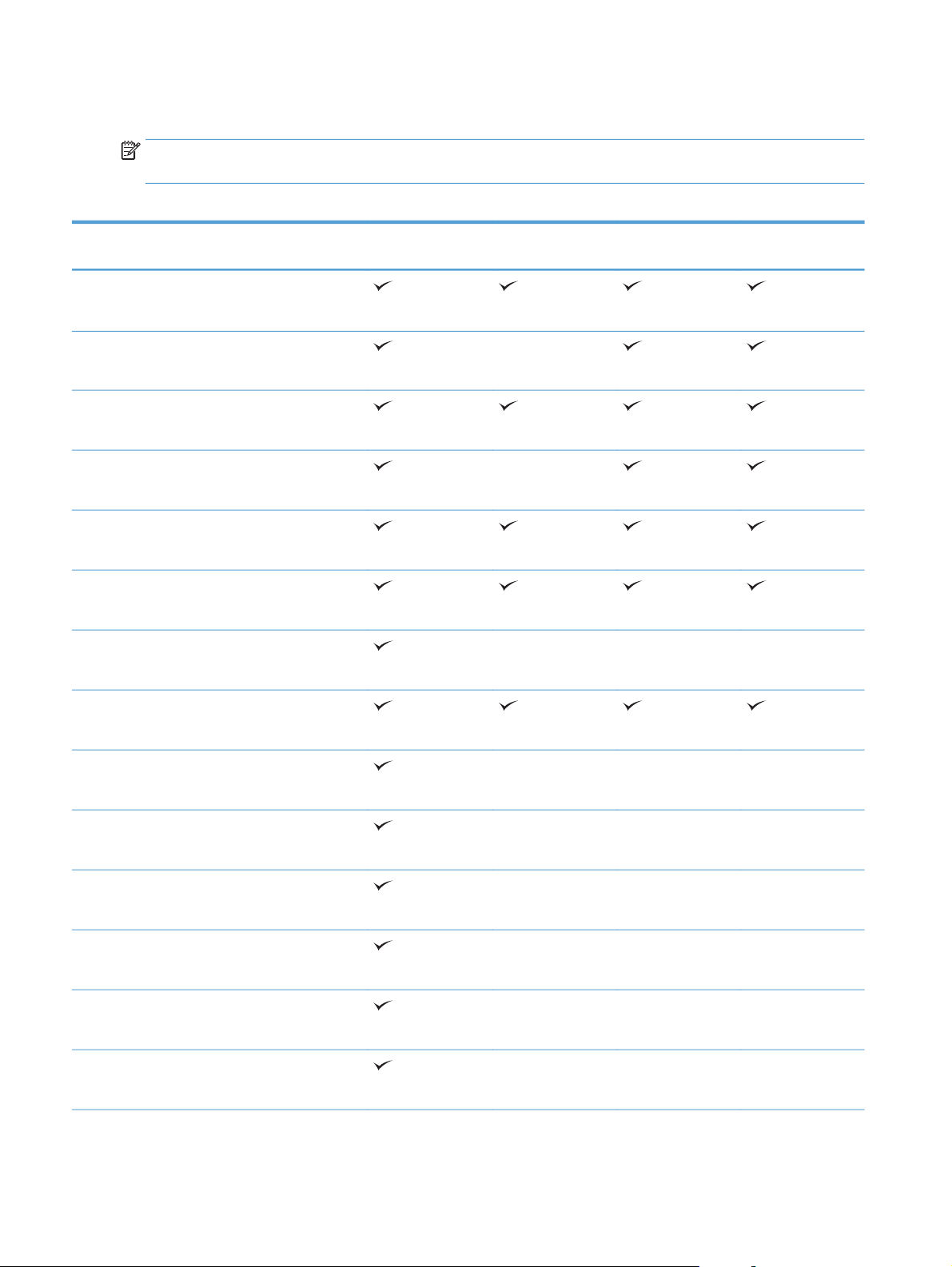
Podporované veľkosti papiera
POZNÁMKA: Ak chcete získať najlepšie výsledky, pred začatím tlače vyberte v ovládači tlače správny formát
a typ papiera.
Tabuľka 2-1 Podporované veľkosti papiera
Formáty a rozmery Zásobník č. 1 Zásobník 2 Zásobník 3
Letter
216 x 279 mm
Legal
216 x 356 mm
A4
210 x 297 mm
RA4
215 x 305 mm
A5
148 x 210 mm
B5 (JIS)
182 x 257 mm
B6 (JIS)
128 x 182 mm
(voliteľný)
Automatická
obojstranná tlač
Executive
184 x 267 mm
Statement
140 x 216 mm
4 x 6
102 x 152 mm
10 x 15 cm
102 x 152 mm
3x5
76 x 127 mm
5 x 7
127 x 178 mm
5 x 8
127 x 203 mm
14 Kapitola 2 Zásobníky papiera SKWW
Page 31

Tabuľka 2-1 Podporované veľkosti papiera (pokračovanie)
Formáty a rozmery Zásobník č. 1 Zásobník 2 Zásobník 3
A6
105 x 148 mm
Postcard (JIS) (Pohľadnica (JIS))
100 x 148 mm (3,9 x 5,8 palca)
D Postcard (JIS)
200 x 148 mm
16K
184 x 260 mm
16K
195 x 270 mm
16K
197 x 273 mm
8.5 x 13
216 x 330 mm
(voliteľný)
Automatická
obojstranná tlač
Envelope #10 (Obálka č. 9)
105 x 241 mm
Envelope B5 (Obálka B5)
176 x 250 mm
Envelope C5 (Obálka C6)
162 x 229 mm
Envelope DL (Obálka C6)
110 x 220 mm
Envelope Monarch (Obálka Monarch)
98 x 191 mm
Custom (Vlastná veľkosť)
76 x 127 mm až 216 x 356 mm
Custom (Vlastná veľkosť)
148 x 210 mm až 216 x 297 mm
Custom (Vlastná veľkosť)
148 x 210 mm až 216 x 356 mm
SKWW Podporované veľkosti papiera 15
Page 32

Podporované typy papiera
Úplný zoznam typov papiera značky HP, ktoré táto tlačiareň podporuje, nájdete na adrese www.hp.com/
support/lj500colorMFPM570.
POZNÁMKA: Ak chcete získať najlepšie výsledky, pred začatím tlače vyberte v ovládači tlačiarne správny
formát a typ papiera.
Typ papiera Zásobník č. 1
Obyčajný
Ľahký 60 – 74 g
Stredne ťažký 96 – 110 g
Ťažký 111 – 130 g
Veľmi ťažký 131 – 175 g
Veľmi ťažký 131 – 163 g
Priehľadná fólia pre farebnú laserovú tlač
Štítky
Hlavičkový papier
Predtlačený
Perforovaný
Farebný
Drsný
Kancelársky
Zásobník č. 2
1
Zásobník 3
(voliteľný)
Automatická
obojstranná tlač
Recyklovaný
Obálka
Kartón 176 – 220 g
Stredne ťažký lesklý 105 – 110 g
Ťažký lesklý 111 – 130 g
Veľmi ťažký lesklý 131 – 175 g
Laminovaný lesklý 176 – 220 g
Nepriehľadný film
Papier HP EcoSMART Lite
HP Tough Paper (Tvrdý papier HP)
Matný papier HP 105 g
Matný papier HP 120 g
Matný papier HP 160 g
Matný papier HP 200 g
16 Kapitola 2 Zásobníky papiera SKWW
Page 33

Typ papiera Zásobník č. 1
Jemne lesklý papier HP 120 g
Lesklý papier HP 130 g
Lesklý papier HP 160 g
Lesklý papier HP 220 g
1
Výška balíka v zásobníku 2 je 100 hárkov (lesklý papier) a 20 mm (krátky papier – A5, A6, 4 × 6 a papier s orientáciou na šírku).
Zásobník č. 2
1
Zásobník 3
(voliteľný)
Automatická
obojstranná tlač
SKWW Podporované typy papiera 17
Page 34

Zásobník č. 1
●
Kapacita zásobníka a orientácia papiera
●
Napĺňanie zásobníka 1
Kapacita zásobníka a orientácia papiera
Zásobníky neprepĺňajte, aby ste zabránili zaseknutiam. Dbajte na to, aby bola horná strana balíka pod
indikátorom plného zásobníka. U krátkeho/úzkeho a ťažkého/lesklého papiera nevkladajte viac papiera, než
je polovica kapacity zásobníka (označená indikátormi).
Tabuľka 2-2 Kapacita zásobníka 1
Typ papiera Technické údaje Množstvo
Papier Rozsah:
2
až 220 g/m
60 g/m
Obálky
Štítky Maximum: Hrúbka 0,102 mm Maximálna výška stohu: 10 mm
Priehľadné fólie Minimum: Hrúbka 0,102 mm Maximálna výška stohu: 10 mm
Lesklý papier Rozsah:
Menej než 60 g/m
2
105 g/m
až 220 g/m
2
2
až 90 g/m
2
2
Maximálna výška stohu: 10 mm
Ekvivalent 100 hárkov s hmotnosťou 75 g/m
Až do 10 obálok
Až 50 hárkov
Maximálna výška stohu: 10 mm
Až 50 hárkov
Tabuľka 2-3 Orientácia papiera v zásobníku 1
Typ papiera Orientácia obrazu Režim duplexnej tlačeAko vkladať papier
Predtlačený alebo hlavičkový Na výšku Jednostranná tlač Lícovou stranou nadol
Horným okrajom smerom k tlačiarni
2
18 Kapitola 2 Zásobníky papiera SKWW
Page 35

Tabuľka 2-3 Orientácia papiera v zásobníku 1 (pokračovanie)
Typ papiera Orientácia obrazu Režim duplexnej tlačeAko vkladať papier
Obojstranná tlač Lícovou stranou nahor
Dolným okrajom smerom k tlačiarni
Na šírku Jednostranná tlač Lícovou stranou nahor
Horný okraj smerom k prednej časti produktu
Obojstranná tlač Lícovou stranou nahor
Prepunched (Perforovaný) Na výšku alebo na šírku Jednostranná alebo
obojstranná tlač
Horný okraj smerom k prednej časti produktu
Otvormi smerom k zadnej časti produktu
SKWW Zásobník č. 1 19
Page 36

Tabuľka 2-3 Orientácia papiera v zásobníku 1 (pokračovanie)
Typ papiera Orientácia obrazu Režim duplexnej tlačeAko vkladať papier
Obálky Podávanie dlhým okrajom
obálky smerom do produktu
Podávanie krátkym okrajom
obálky smerom do produktu
Napĺňanie zásobníka 1
Jednostranná tlač Lícovou stranou nadol
Horným okrajom smerom k tlačiarni
Jednostranná tlač Lícovou stranou nadol
Horný okraj smerom k zadnej časti produktu
1. Otvorte zásobník 1
2. Vysuňte vysúvaciu časť zásobníka.
20 Kapitola 2 Zásobníky papiera SKWW
Page 37

3. Vysuňte vysúvaciu časť zásobníka na podporu
papiera a otvorte bočné vodiace lišty.
4. Do zásobníka vložte papier lícovou stranou nadol
tak, aby krátky horný okraj papiera vchádzal do
produktu ako prvý.
5. Skontrolujte, či stoh papiera zapadá do zarážky
na lištách, a či nepresahuje indikátory naplnenia
zásobníka.
6. Nastavte bočné lišty, aby sa stohu papierov
zľahka dotýkali, ale ho neohýbali.
SKWW Zásobník č. 1 21
Page 38

Tlač obálok
Ak softvér nie je schopný automaticky naformátovať obálku, zadajte v softvérovom programe alebo
v ovládači tlače orientáciu stránky Landscape (Na šírku). Okraje spätnej a cieľovej adresy na obálkach typu
Commercial č. 10 alebo DL nastavte podľa nasledovných pokynov:
Typ adresy Ľavý okraj Horný okraj
Spätná 15 mm 15 mm
Cieľová 102 mm 51 mm
Pri obálkach s inou veľkosťou nastavte okraje primeraným spôsobom.
22 Kapitola 2 Zásobníky papiera SKWW
Page 39

Zásobník č. 2
●
Kapacita zásobníka a orientácia papiera
●
Napĺňanie zásobníka 2
Kapacita zásobníka a orientácia papiera
Zásobníky neprepĺňajte, aby ste zabránili zaseknutiam. Dbajte na to, aby bola horná strana balíka pod
indikátorom plného zásobníka. U krátkeho/úzkeho a ťažkého/lesklého papiera nevkladajte viac papiera, než
je polovica kapacity zásobníka (označená indikátormi).
Tabuľka 2-4 Kapacita zásobníka 2
Typ papiera Technické údaje Množstvo
Papier Rozsah:
2
až 220 g/m
60 g/m
Priehľadné fólie Minimum: Hrúbka 0,102 mm Maximálna výška stohu: 25 mm
Lesklý papier Rozsah:
2
105 g/m
až 220 g/m
2
2
Ekvivalent 250 hárkov s hmotnosťou 75 g/m
Maximálna výška stohu: 25 mm
U papiera formátu A5, A6 a 4 × 6 a papiera tlačeného s
orientáciou na šírku je maximálna výška balíka 15 mm,
100 hárkov
Tabuľka 2-5 Orientácia papiera v zásobníku 2
Typ papiera Orientácia obrazu Režim duplexnej tlačeAko vkladať papier
Predtlačený alebo hlavičkový Na výšku Jednostranná tlač Lícovou stranou nahor
Horný okraj k pravej strane zásobníka
2
Obojstranná tlač Lícovou stranou nadol
Horný okraj k ľavej strane zásobníka
SKWW Zásobník č. 2 23
Page 40

Tabuľka 2-5 Orientácia papiera v zásobníku 2 (pokračovanie)
Typ papiera Orientácia obrazu Režim duplexnej tlačeAko vkladať papier
Na šírku Jednostranná tlač Lícovou stranou nahor
Horný okraj smerom k zadnej časti produktu
Obojstranná tlač Lícovou stranou nadol
Horný okraj smerom k prednej časti produktu
Prepunched (Perforovaný) Na výšku alebo na šírku Jednostranná alebo
obojstranná tlač
Napĺňanie zásobníka 2
Tento zásobník pojme až 250 hárkov papiera s hmotnosťou 75 g/m2 Ak je papier ťažší, tak zásobník nepojme
až toľko hárkov. Zásobník neprepĺňajte.
UPOZORNENIE: Zo zásobníka 2 netlačte obálky, štítky, pohľadnice ani papier s nepodporovanými
rozmermi. Na tieto typy papiera tlačte len zo zásobníka 1.
Otvormi smerom k zadnej časti produktu
24 Kapitola 2 Zásobníky papiera SKWW
Page 41

1. Kĺzavým pohybom otvorte zásobník.
POZNÁMKA: Počas používania neotvárajte
zásobník.
2. Vodiace lišty dĺžky a šírky papiera nastavte
stlačením uvoľňovacích zarážok a posunutím
vodiacich líšt na veľkosť používaného papiera.
3. Papier vložte do zásobníka lícovou stranou
nahor. Skontrolujte papier a overte, či sa vodiace
lišty zľahka dotýkajú stohu, ale neohýbajú ho.
POZNÁMKA: Zásobník neprepĺňajte, aby ste
zabránili zaseknutiam. Dbajte na to, aby bola
horná strana stohu pod indikátorom plného
zásobníka.
POZNÁMKA: Ak zásobník nie je správne
nastavený, môže sa počas tlače zobraziť chybové
hlásenie alebo môže dôjsť k zaseknutiu papiera.
4. Zasuňte zásobník do produktu.
SKWW Zásobník č. 2 25
Page 42

Voliteľný zásobník 3
●
Kapacita zásobníka a orientácia papiera
●
Napĺňanie zásobníka 3
Kapacita zásobníka a orientácia papiera
Zásobníky neprepĺňajte, aby ste zabránili zaseknutiam. Dbajte na to, aby bola horná strana balíka pod
indikátorom plného zásobníka. U krátkeho/úzkeho a ťažkého/lesklého papiera nevkladajte viac papiera, než
je polovica kapacity zásobníka (označená indikátormi).
Tabuľka 2-6 Kapacita zásobníka 3
Typ papiera Technické údaje Množstvo
Papier Rozsah:
2
až 220 g/m
60 g/m
Štítky Maximum: Hrúbka 0,102 mm Maximálna výška stohu: 56 mm
Priehľadné fólie Minimum: Hrúbka 0,102 mm Maximálna výška stohu: 56 mm
Lesklý papier Rozsah:
2
105 g/m
až 220 g/m
2
2
Ekvivalent 500 hárkov s hmotnosťou 75 g/m
Maximálna výška stohu: 56 mm
Maximálna výška stohu: 56 mm
Tabuľka 2-7 Orientácia papiera v zásobníku 3
Typ papiera Orientácia obrazu Režim duplexnej tlačeAko vkladať papier
Predtlačený alebo hlavičkový Na výšku Jednostranná tlač Lícovou stranou nahor
Horný okraj k pravej strane zásobníka
2
Obojstranná tlač Lícovou stranou nadol
Horný okraj k ľavej strane zásobníka
26 Kapitola 2 Zásobníky papiera SKWW
Page 43

Tabuľka 2-7 Orientácia papiera v zásobníku 3 (pokračovanie)
Typ papiera Orientácia obrazu Režim duplexnej tlačeAko vkladať papier
Na šírku Jednostranná tlač Lícovou stranou nahor
Horný okraj smerom k zadnej časti produktu
Obojstranná tlač Lícovou stranou nadol
Horný okraj smerom k prednej časti produktu
Prepunched (Perforovaný) Na výšku alebo na šírku Jednostranná alebo
obojstranná tlač
Napĺňanie zásobníka 3
Tento zásobník pojme až 500 hárkov papiera s hmotnosťou 75 g/m2 Ak je papier ťažší, tak zásobník nepojme
až toľko hárkov. Zásobník neprepĺňajte.
UPOZORNENIE: Zo zásobníka 3 netlačte obálky, pohľadnice ani papier s nepodporovanými rozmermi. Na
tieto typy papiera tlačte len zo zásobníka 1.
Otvormi smerom k zadnej časti produktu
SKWW Voliteľný zásobník 3 27
Page 44

1. Kĺzavým pohybom otvorte zásobník.
POZNÁMKA: Počas používania neotvárajte
zásobník.
2. Vodiace lišty dĺžky a šírky papiera nastavte
stlačením uvoľňovacích zarážok a posunutím
vodiacich líšt na veľkosť používaného papiera.
3. Papier vložte do zásobníka lícovou stranou
nahor. Skontrolujte papier a overte, či sa vodiace
lišty zľahka dotýkajú stohu, ale neohýbajú ho.
POZNÁMKA: Zásobník neprepĺňajte, aby ste
zabránili zaseknutiam. Dbajte na to, aby bola
horná strana balíka pod indikátorom plného
zásobníka.
POZNÁMKA: Ak zásobník nie je správne
nastavený, môže sa počas tlače zobraziť chybové
hlásenie alebo môže dôjsť k zaseknutiu papiera.
4. Zasuňte zásobník späť do produktu.
28 Kapitola 2 Zásobníky papiera SKWW
Page 45

Vkladanie a tlač na štítky
Úvod
Na tlač na hárky štítkov použite zásobník č. 2 alebo jeden z voliteľných 550-hárkových zásobníkov. Zásobník
č. 1 nepodporuje štítky.
Na tlač na štítky pri použití možnosti manuálneho podávania postupujte podľa nasledujúcich krokov a
vyberte správne nastavenie v ovládači tlačiarne, potom odošlite tlačovú úlohu do tlačiarne a vložte štítky do
zásobníka. Pri používaní ručného podávania bude tlačiareň čakať na pokračovanie v úlohe, kým nezistí, že
zásobník bol otvorený a zatvorený.
Manuálne podávanie štítkov
1. V softvérovom programe vyberte možnosť Print (Tlačiť).
2. Vyberte tlačiareň v zozname tlačiarní a kliknutím alebo ťuknutím na tlačidlo Properties (Vlastnosti)
alebo Preferences (Preferencie) otvorte ovládač tlače.
POZNÁMKA: Názov tlačidla sa v rôznych programoch líši.
POZNÁMKA: Prístup k týmto funkciám v operačnom systéme Windows 8 alebo 8.1 získate, ak
na domovskej obrazovke vyberiete v ponuke Devices (Zariadenia) položku Print (Tlač) a potom
vyberiete tlačiareň.
3. Kliknite alebo ťuknite na tlačidlo Paper/Quality (Papier/Kvalita).
4. V rozbaľovacom zozname Paper size (Veľkosť papiera) vyberte správnu veľkosť pre hárky štítkov.
5. V rozbaľovacom zozname Paper type (Typ papiera) vyberte možnosť Labels (Štítky).
6. V rozbaľovacom zozname Paper source (Zdroj papiera) vyberte možnosť Manual feed (Manuálne
podávanie).
POZNÁMKA: Pri použití funkcie manuálneho podávania tlačiareň tlačí zo zásobníka s najnižším číslom,
ktorý je nakonfigurovaný pre správu veľkosť papiera, takže nie je potrebné zadať konkrétny zásobník.
Napríklad, ak je zásobník 2 nakonfigurovaný na štítky, tlačiareň bude tlačiť zo zásobníka 2. Ak je
zásobník 3 nainštalovaný a nakonfigurovaný na štítky, ale zásobník 2 nie je nakonfigurovaný na štítky,
tlačiareň bude tlačiť zo zásobníka 3.
7. Kliknutím na tlačidlo OK zatvorte dialógové okno Document Properties (Vlastnosti dokumentu).
8. V dialógovom okne Print (Tlačiť) spustite tlač úlohy kliknutím na tlačidlo OK.
SKWW Vkladanie a tlač na štítky 29
Page 46

9. Vložte hárky štítkov lícom nahor, tak aby vrchný okraj papiera smeroval k pravej strane tlačiarne.
30 Kapitola 2 Zásobníky papiera SKWW
Page 47

3Súčasti, spotrebný materiál a príslušenstvo
●
Objednávanie náhradných dielov, príslušenstva a spotrebného materiálu
●
Politika spoločnosti HP ohľadom spotrebného materiálu od iných výrobcov
●
Webová lokalita HP zameraná na boj proti falzifikátom
●
Tlač po dosiahnutí odhadovaného konca životnosti tonerovej kazety
●
Zapnutie alebo vypnutie nastavení At Very Low (Pri dosiahnutí veľmi nízkej úrovne)
●
Diely vymeniteľné zákazníkom
●
Príslušenstvo
●
Kazety s tonerom
●
Zberná jednotka tonera
SKWW 31
Page 48

Objednávanie náhradných dielov, príslušenstva a spotrebného materiálu
Originálne tonerové kazety a papier od spoločnosti HP www.hp.com/go/suresupply
Objednanie originálnych súčastí alebo príslušenstva značky
HP
Objednávanie cez poskytovateľov servisu alebo podpory Kontaktujte autorizovaný servis spoločnosti HP alebo poskytovateľa
www.hp.com/buy/parts
podpory.
32 Kapitola 3 Súčasti, spotrebný materiál a príslušenstvo SKWW
Page 49

Politika spoločnosti HP ohľadom spotrebného materiálu od iných výrobcov
Spoločnosť HP nemôže odporúčať opätovné používanie nových alebo upravených kaziet s tonerom od iných
výrobcov.
POZNÁMKA: Použitie inej kazety s tonerom, než kazety s tonerom HP alebo jej znovu naplnenie sa netýka
záruky poskytnutej zákazníkovi a ani dohody o poskytnutí HP podpory zákazníkovi. Ak však z dôvodu
použitia znovu naplnenej tonerovej kazety alebo kazety od inej spoločnosti ako HP vznikne porucha alebo
poškodenie, spoločnosť HP poskytne štandardný čas a materiál na opravu produktu pre konkrétnu poruchu
alebo poškodenie.
SKWW Politika spoločnosti HP ohľadom spotrebného materiálu od iných výrobcov 33
Page 50

Webová lokalita HP zameraná na boj proti falzifikátom
Ak nainštalujete kazetu s tonerom HP a na ovládacom paneli sa zobrazí hlásenie, že jej výrobcom nie je
spoločnosť HP, prejdite na adresu
kazeta originálna, a podnikne kroky na vyriešenie problému.
Nasledujúce situácie môžu signalizovať, že kazeta s tonerom nie je pôvodnou kazetou s tonerom od
spoločnosti HP:
●
Stránka so stavom spotrebného materiálu informuje o tom, že bol nainštalovaný spotrebný materiál od
iného výrobcu ako HP.
●
Pri používaní tonerovej kazety sa vyskytuje mnoho problémov.
●
Kazeta sa líši od bežnej kazety (napríklad jej balenie sa líši od balenia výrobkov spoločnosti HP).
www.hp.com/go/anticounterfeit. Spoločnosť HP vám pomôže zistiť, či je
34 Kapitola 3 Súčasti, spotrebný materiál a príslušenstvo SKWW
Page 51

Tlač po dosiahnutí odhadovaného konca životnosti tonerovej kazety
Nízky stav čiernej: Produkt signalizuje nízky stav toneru v kazete. Skutočná zostávajúca životnosť tonerovej
kazety sa môže líšiť. Odporúčame mať pripravenú náhradnú kazetu na inštaláciu, keď sa kvalita tlače stane
neprijateľnou. Tonerová kazeta sa nemusí vymeniť okamžite.
Veľmi nízky stav čiernej: Produkt signalizuje nízky stav toneru v kazete. Skutočná zostávajúca životnosť
tonerovej kazety sa môže líšiť. Odporúčame mať pripravenú náhradnú kazetu na inštaláciu, keď sa kvalita
tlače stane neprijateľnou. Tonerová kazeta sa nemusí vymeniť okamžite, pokiaľ je kvalita tlače aj naďalej
prijateľná.
Po tom, čo toner v kazete značky HP dosiahne „veľmi nízky“ stav, skončí sa platnosť prémiovej ochrannej
záruky spoločnosti HP na túto tonerovú kazetu.
Môžete zmeniť spôsob, akým bude toto zariadenie reagovať, keď spotrebný materiál dosiahne veľmi nízky
stav. Po namontovaní novej tonerovej kazety nemusíte tieto nastavenia znovu nastavovať.
SKWW Tlač po dosiahnutí odhadovaného konca životnosti tonerovej kazety 35
Page 52

Zapnutie alebo vypnutie nastavení At Very Low (Pri dosiahnutí veľmi nízkej úrovne)
Predvolené nastavenia môžete kedykoľvek zapnúť alebo vypnúť a nemusíte ich opätovne zapínať, keď
nainštalujete novú tonerovú kazetu.
1. Na domovskej obrazovke ovládacieho panela produktu sa dotknite tlačidla Nastavenie
2. Otvorte tieto ponuky:
●
System Setup (Nastavenia systému)
●
Nastavenia spotrebného materiálu
●
Black Cartridge (Čierna kazeta)
●
Nastavenia pri veľmi nízkej hladine
3. Vyberte jednu z nasledujúcich možností:
●
Výberom možnosti Continue (Pokračovať) nastavte produkt tak, aby vás upozornil na veľmi nízku
úroveň tonerovej kazety, ale pokračoval naďalej v tlači.
●
Výberom možnosti Stop (Zastaviť) nastavte produkt tak, aby zastavil tlač (vrátane tlače faxov)
a pokračoval až po výmene tonerovej kazety.
●
Výberom možnosti Prompt (Výzva) nastavíte zariadenie tak, aby zastavilo tlač (vrátane tlače
faxov) a vyzvalo vás k výmene tonerovej kazety. Výzvu môžete potvrdiť a pokračovať v tlači.
Zákazník môže v tomto produkte nakonfigurovať možnosť „Zobraziť výzvu po 100 stranách,
200 stranách, 300 stranách, 400 stranách alebo nikdy“. Táto možnosť sa poskytuje ako pomôcka
pre zákazníka a nepoukazuje na skutočnosť, že tieto strany budú vykazovať prijateľnú kvalitu
tlače.
.
Keď je zariadenie nastavené na možnosť Stop (Zastaviť), existuje tu riziko, že faxy sa nevytlačia po inštalácii
novej kazety, ak váš produkt prijal viac faxov, ako pamäť dokáže uchovať počas poza
Keď je zariadenie nastavené na možnosť Prompt (Výzva), existuje tu riziko, že faxy sa nevytlačia po inštalácii
novej kazety, ak váš produkt prijal viac faxov, ako pamäť dokáže uchovať počas čakania na potvrdenie výzvy.
Po tom, čo toner v kazete značky HP dosiahne veľmi nízky stav, skončí sa platnosť prémiovej ochrannej
záruky spoločnosti HP na túto tonerovú kazetu. Žiadne chyby tlače ani zlyhania kaziet v dôsledku používania
tonerovej kazety HP v režime Continue (Pokračovať) pri veľmi nízkom stave sa nebudú považovať za chyby
materiálu ani spracovania tonerovej kazety podľa vyhlásenia spoločnosti HP o záruke na tonerové kazety.
stavenia.
36 Kapitola 3 Súčasti, spotrebný materiál a príslušenstvo SKWW
Page 53

Diely vymeniteľné zákazníkom
Pre tento produkt sú dostupné nasledujúce diely, ktorých opravy môže vykonávať zákazník.
●
Diely označené v stĺpci Výmena zákazníkom slovom Povinná si musí zákazník vymeniť sám, ak nie je
ochotný zaplatiť za výmenu dielu personálu spoločnosti HP. Na tieto diely sa v rámci záruky na produkt
od spoločnosti HP nevzťahuje podpora na mieste inštalácie ani podpora vrátenia produktu do skladu.
●
Súčasti označené v stĺpci Výmena zákazníkom slovom Voliteľná vám počas záručnej lehoty produktu
na požiadanie zdarma vymení personál spoločnosti HP.
POZNÁMKA: Ďalšie informácie nájdete na adrese
www.hp.com/go/learnaboutsupplies.
Tabuľka 3-1 Diely vymeniteľné zákazníkom
Položka Popis Výmena zákazníkom Číslo súčiastky
Súprava predných dvierok Náhradné predné dvierka Povinná CZ271-67901
Súprava valčekov zásobníka č. 1 Súprava odberového valčeka a
Súprava valčekov zásobníka č. 2 a3Podávacie a separačné valčeky pre
Súprava spätných vodiacich líšt
duplexného režimu
Súprava pravých dvierok Pravé dvierka, dverová zarážka a
Súprava sekundárneho
prenosového valčeka
Súprava podávača s kapacitou 500
hárkov (zásobník č. 3)
Skrinka tlačiarne HP LaserJet Úložná skrinka, ktorá sa nachádza
separačnej podložky pre zásobník
č. 1
zásobník 2 a 3
Náhradná spätná vodiaca lišta
duplexného režimu
dverové pripojenie zásobníka na
500 hárkov
Náhradný valček T2 Povinná CD644-67914
Náhradný podávač na 500 hárkov Povinná CF084-67901
pod zariadením
Povinná CD644-67903
Povinná CD644-67904
Povinná CC468-67913
Povinná CC468-67906
Povinná CD644-67917
SKWW Diely vymeniteľné zákazníkom 37
Page 54

Príslušenstvo
Položka Popis Číslo náhradného dielu
Podávač papiera na 1 x 500 hárkov pre
farebné laserové tlačiarne HP Color
LaserJet
Skrinka tlačiarne HP LaserJet Úložná skrinka, ktorá sa nachádza pod
Kábel USB 2-metrový štandardný kábel na pripojenie
Podávač na 500-listov papiera (voliteľný
zásobník 3)
produktom.
zariadení cez rozhranie USB
CF084A
CF085A
C6518A
38 Kapitola 3 Súčasti, spotrebný materiál a príslušenstvo SKWW
Page 55

Kazety s tonerom
●
Pohľad na tonerovú kazetu
●
Informácie o tonerovej kazete
●
Výmena kaziet s tonerom
Pohľad na tonerovú kazetu
1
3
2
1 Plastový kryt
2Zobrazovací valec
UPOZORNENIE: Nedotýkajte sa zeleného valčeka. Mohli by ste tým poškodiť kazetu.
3Pamäťový čip
Informácie o tonerovej kazete
Farba Číslo kazety Číslo súčiastky
Čierna náhradná kazeta s tonerom so
štandardnou kapacitou
Čierna náhradná kazeta s tonerom s
vysokou kapacitou
Náhradná azúrová kazeta s tonerom 507A CE401A
Náhradná žltá kazeta s tonerom 507A CE402A
Náhradná purpurová kazeta s tonerom 507A CE403A
Environmentálne charakteristiky: Kazety s tonerom recyklujte pomocou programu pre vrátenie a recykláciu
tlačového spotrebného materiálu HP Planet Partners.
507A CE400A
507X CE400X
Bližšie informácie o spotrebnom materiáli nájdete na adrese
www.hp.com/go/learnaboutsupplies.
SKWW Kazety s tonerom 39
Page 56

Informácie obsiahnuté v tomto dokumente sa môžu zmeniť bez upozornenia. Najnovšie informácie o
spotrebnom materiáli nájdete na stránke
www.hp.com/go/lj500colorMFPM570_manuals.
Vyberte kazetu s tonerom.
Ak chcete recyklovať originálnu kazeta s tonerom HP, vložte použitú kazetu do škatule, v ktorej bola dodaná
nová kazeta. Použite priložený štítok určený na vrátenie spotrebného materiálu a použitý spotrebný materiál
odošlite spoločnosti HP na recykláciu. Úplné informácie nájdete v príručke k recyklácii, ktorá je priložená ku
každej položke spotrebného materiálu HP.
Skladovanie kaziet s tonerom
Nevyberajte tonerovú kazetu z balenia, pokiaľ nie ste pripravený ju použiť.
UPOZORNENIE: Aby sa tonerová kazeta nepoškodila, nevystavujte ju svetlu na viac ako niekoľko minút. Ak
sa kazeta s tonerom musí vybrať zo zariadenia na dlhšie časové obdobie, prikryte zobrazovací valec.
Stratégia spoločnosti HP vo vzťahu ku kazetám s tonerom od iných výrobcov
Spoločnosť HP nemôže odporúčať opätovné používanie nových alebo upravených kaziet s tonerom od iných
výrobcov.
POZNÁMKA: Záruka poskytovaná spoločnosťou HP ani servisné zmluvy sa nevzťahujú na poškodenie, ktoré
vznikne v dôsledku používania kaziet s tonerom od iných výrobcov.
Výmena kaziet s tonerom
Produkt používa štyri farby a pre každú farbu má samostatnú kazetu s tonerom: čiernu (black – K), purpurovú
(magenta – M), azúrovú (cyan – C) a žltú (yellow – Y).
UPOZORNENIE: Ak toner zašpiní odev, otrite ho suchou handrou a vyperte v studenej vode. Horúca voda by
spôsobila zapustenie tonera do tkaniny.
POZNÁMKA: Informácie o recyklovaní použitých kaziet s tonerom sa nachádzajú v škatuli kazety s tonerom.
1. Otvorte predné dvierka. Uistite sa, že dvierka sú
úplne otvorené.
40 Kapitola 3 Súčasti, spotrebný materiál a príslušenstvo SKWW
Page 57

2. Uchopte držadlo na použitej kazete s tonerom a
odstráňte ju vytiahnutím.
3. Novú kazetu s tonerom vyberte z jej ochranného
vrecka.
4. Uchopte obe strany kazety s tonerom a rozptýľte
toner jemným kývaním kazety s tonerom.
5. Odstráňte plastovú ochranu z kazety s tonerom.
UPOZORNENIE: Vyhnite sa dlhodobému
vystaveniu pôsobeniu svetla.
UPOZORNENIE: Nedotýkajte sa zeleného
valčeka. Mohli by ste tým poškodiť kazetu.
SKWW Kazety s tonerom 41
Page 58

6. Kazetu s tonerom zarovnajte s jej zásuvkou a
kazetu s tonerom vložte tak, aby sa zachytila na
svojom mieste.
7. Zatvorte predné dvierka.
UPOZORNENIE: Ak chcete predísť poškodeniu
tonerových kaziet, pred zatvorením dvierok sa
uistite, že sú všetky úplne zasunuté.
42 Kapitola 3 Súčasti, spotrebný materiál a príslušenstvo SKWW
Page 59

Zberná jednotka tonera
Položka Popis Číslo náhradného dielu
Zberná jednotka tonera Nádoba na odpadový toner CE254A
Ďalšie informácie nájdete na adrese www.hp.com/go/learnaboutsupplies.
Výmena zbernej jednotky tonera
Vymeňte zbernú jednotku tonera, keď sa na ovládacom paneli produktu zobrazí výzva na jej výmenu.
POZNÁMKA: Zberná jednotka tonera je navrhnutá na jedno použitie. Nepokúšajte sa zbernú jednotku
tonera vyprázdniť alebo opakovane použiť. Toto by mohlo viesť k rozsypaniu tonera vo vnútri produktu, čoho
výsledkom by mohla byť znížená kvalita tlače. Po použití vráťte zbernú jednotku tonera späť cez program
Planet Partners spoločnosti HP za účelom recyklácie.
POZNÁMKA: Ak tlačíte dokumenty, ktoré si vyžadujú výrazné pokrytie tonerom, zberná jednotka tonera sa
môže naplniť veľmi rýchlo. Ak tlačíte tento typ dokumentov, spoločnosť HP vám odporúča mať k dispozícii
náhradnú zbernú jednotku tonera.
1. Otvorte predné dvierka. Uistite sa, že dvierka sú
úplne otvorené.
2. Uchopte modrý štítok vo vrchnej časti zbernej
jednotky tonera a vytiahnite jednotku z produktu.
SKWW Zberná jednotka tonera 43
Page 60

3. Umiestnite pripojený modrý uzáver na modrý
otvor vo vrchnej časti jednotky.
4. Vyberte novú zbernú jednotku tonera z jej obalu.
44 Kapitola 3 Súčasti, spotrebný materiál a príslušenstvo SKWW
Page 61

5. Do produktu vložte najskôr spodnú časť novej
jednotky a potom zatlačte na vrchnú časť
jednotky, kým neklikne na miesto.
6. Zatvorte predné dvierka.
POZNÁMKA: Ak zberná jednotka tonera nie je
správne nainštalovaná, nebude možné úplne
zavrieť predné dvierka.
Pri recyklácii použitej zbernej jednotky tonera postupujte podľa pokynov pripojených k novej zbernej
jednotke tonera.
SKWW Zberná jednotka tonera 45
Page 62

46 Kapitola 3 Súčasti, spotrebný materiál a príslušenstvo SKWW
Page 63

4Tlač
●
Podporované ovládače tlače (Windows)
●
Zmena nastavení tlačovej úlohy (Windows)
●
Zmena nastavení tlačovej úlohy (Mac OS X)
●
Tlačové úlohy (Windows)
●
Tlačové úlohy (Mac OS X)
●
Ďalšie tlačové úlohy (Windows)
●
Ďalšie tlačové úlohy (Mac OS X)
●
Vytvorenie kvalitných archívnych výtlačkov
●
Farebná tlač
●
Používanie funkcie HP ePrint
●
Použitie súčasti AirPrint
●
Použitie prístupovej tlače cez USB
SKWW 47
Page 64

Podporované ovládače tlače (Windows)
Ovládače tlačiarne umožňujú prístup k tlačovému systému zariadenia. Na adrese www.hp.com/go/
lj500colorMFPM570_software sú k dispozícii nasledujúce ovládače tlače.
Ovládač HP PCL 6
Ovládač HP UPD PS
HP UPD PCL 5
●
Poskytované ako predvolený ovládač na pribalenom disku CD. Tento ovládač sa
inštaluje automaticky, ak si nezvolíte iný.
●
Odporúča sa pre všetky prostredia Windows
●
Zabezpečuje celkovú najlepšiu rýchlosť, kvalitu tlače a podporu vlastností
zariadenia pre väčšinu používateľov
●
Vytvorený na spojenie s rozhraním grafického zariadenia Windows (GDI) na
dosiahnutie najlepšej rýchlosti v prostrediach Windows
●
Nemusí byť plne kompatibilný so softvérovými programami tretích strán a
voliteľnými softvérovými programami, ktoré sú založené na PCL 5
●
Odporúča sa pre tlač so softvérovými programami Adobe
graficky intenzívnymi softvérovými programami
●
Poskytuje podporu pri tlači z potrieb pre emuláciu PostScript, prípadne pre
podporu súprav písiem PostScript pre Flash
●
Odporúča sa pre všeobecnú kancelársku tlač v prostrediach Windows
●
Kompatibilný s predchádzajúcimi verziami PCL a staršími zaradeniami HP LaserJet
●
Najlepší výber pre tlač zo softvérových programov tretích strán alebo z voliteľných
softvérových programov
●
Najlepší výber pri prevádzke so zmiešanými prostrediami, ktoré vyžadujú, aby sa
zariadenie nastavilo na PCL 5 (UNIX, Linux, strediskový počítač)
●
Navrhnutý na použitie v podnikových prostrediach so systémom Windows ako
samostatný ovládač na použitie s viacerými modelmi produktu.
®
alebo s inými vysoko
●
Uprednostňovaný pri tlači na viaceré modely produktu z prenosného počítača so
systémom Windows.
HP UPD PCL 6
●
Odporúča sa na tlač vo všetkých prostrediach systému Windows
●
Poskytuje kombináciu najvyššej rýchlosti, kvality tlače a podpory funkcií tlačiarne,
ktorá je vhodná pre väčšinu používateľov
●
Vyvinutý na zosúladenie s rozhraním Graphic Device Interface (GDI) systému
Windows s cieľom dosiahnuť najvyššiu rýchlosť v prostrediach systému Windows
●
Nemusí byť plne kompatibilný so softvérovými programami tretích strán a
voliteľnými softvérovými programami, ktoré sú založené na PCL 5
Univerzálny ovládač tlačiarne (UPD) HP
Univerzálny ovládač tlače (UPD) HP pre operačný systém Windows je samostatný ovládač, ktorý poskytuje
okamžitý prístup k prakticky ktorémukoľvek produktu HP LaserJet z ktoréhokoľvek miesta bez potreby
prevzatia samostatných ovládačov. Je postavený na osvedčenej technológii tlačových ovládačov HP a
poriadne sa otestoval a použil s mnohými softvérovými programami. Predstavuje výkonné riešenie, ktoré má
konzistentný výkon v čase.
HP UPD komunikuje priamo s každým produktom HP, získava konfiguračné informácie a potom prispôsobuje
používateľské rozhranie, aby zobrazil jedinečné dostupné funkcie produktu. Automaticky aktivuje funkcie,
48 Kapitola 4 Tlač SKWW
Page 65

ktoré sú pri produkte dostupné, ako napríklad obojstranná tlač a zošívanie, takže ich nemusíte aktivovať
manuálne.
Ďalšie informácie nájdete na lokalite
Režimy inštalácie UPD
Bežný režim
Dynamický režim
www.hp.com/go/upd.
●
Aby ste použili tento režim, prevezmite UPD z internetu. Prejdite na lokalitu
www.hp.com/go/upd.
●
Použite tento režim vtedy, ak inštalujete ovládač pre samostatný počítač.
●
Funguje s konkrétnym produktom.
●
Ak použijete tento režim, musíte UPD nainštalovať samostatne pre každý počítač a
pre každý produkt.
●
Aby ste použili tento režim, prevezmite UPD z internetu. Prejdite na lokalitu
www.hp.com/go/upd.
●
Dynamický režim vám umožňuje používať jednu inštaláciu ovládača, aby ste mohli
objavovať a tlačiť na viac sieťových zariadení HP bez ohľadu na to, kde sa práve
nachádzate.
●
Aby ste použili tento režim vtedy, ak inštalujete UPD pre pracovnú skupinu.
●
Nepoužívajte tento režim pri zariadeniach pripojených pomocou rozhrania USB.
SKWW Podporované ovládače tlače (Windows) 49
Page 66

Zmena nastavení tlačovej úlohy (Windows)
●
Priorita na zmenu nastavení tlačovej úlohy
●
Zmena nastavení všetkých úloh tlače, kým sa nezatvorí program softvéru
●
Zmena predvolených nastavení všetkých tlačových úloh
●
Zmena nastavení konfigurácie produktu
Priorita na zmenu nastavení tlačovej úlohy
Zmeny v nastavení tlače sú zoradené podľa dôležitosti v závislosti od toho, ktoré nastavenia sa menia:
POZNÁMKA: Názvy príkazov a dialógových okien sa môžu meniť v závislosti od softvéru.
●
dialógové okno Page Setup (Nastavenie strany): Kliknite na tlačidlo Page Setup (Nastavenie strany)
alebo na podobný príkaz v ponuke File (Súbor) v programe, s ktorým pracujete pri otváraní tohto
dialógového okna. Zmeny v nastavení, ktoré urobíte v tomto dialógovom okne, majú prednosť pred
zmenami urobenými kdekoľvek inde.
●
Print dialog box (Dialógové okno tlače): Kliknite na položku Print (Tlač), Print Setup (Nastavenie tlače)
alebo podobný príkaz v ponuke File (Súbor) programu, v ktorom pracujete, aby ste otvorili toto
dialógové okno. Nastavenia zmenené v dialógovom okne Print (Tlač) majú nižšiu prioritu a obyčajne
neprevážia zmeny vykonané v dialógovom okne Page Setup (Nastavenie tlače).
●
Dialógové okno Printer Properties (Nastavenia tlačiarne) (ovládač tlačiarne): Kliknite na položku
Properties (Vlastnosti) v dialógovom okne Print (Tlač) a otvorte ovládač tlačiarne. Nastavenia zmenené
v dialógovom okne Printer Properties (Nastavenia tlačiarne) obyčajne neprevážia nastavenia
kdekoľvek inde v tlačovom softvéri. Tu môžete zmeniť väčšinu z nastavení tlače.
●
Predvolené nastavenia ovládača tlačiarne: Predvolené nastavenia ovládača tlačiarne sa použijú vo
všetkých tlačových úlohách okrem prípadu, že sa zmenia nastavenia v dialógových oknách Page Setup
(Nastavenie strany), Print (T
●
Nastavenia ovládacieho panela zariadenia: Zmeny nastavení na ovládacom paneli zariadenia majú
nižšiu prioritu ako zmeny zadané v ktorejkoľvek inej časti.
lač) a
lebo Printer Properties (Vlastnosti tlačiarne).
Zmena nastavení všetkých úloh tlače, kým sa nezatvorí program softvéru
Kroky sa môžu líšiť. Tento postup je najbežnejší.
1. V softvérovom programe vyberte možnosť Tlačiť.
2. Vyberte produkt a potom kliknite na tlačidlo Properties (Vlastnosti) alebo Preferences (Predvoľby).
Zmena predvolených nastavení všetkých tlačových úloh
1. Windows XP, Windows Server 2003 a Windows Server 2008 (používanie predvoleného zobrazenia
ponuky Štart): Kliknite na tlačidlo Štart a potom kliknite na Tlačiarne a faxy.
Windows XP, Windows Server 2003 a Windows Server 2008 (používanie klasického zobrazenia
ponuky Štart): Kliknite na tlačidlo Štart, potom kliknite na Nastavenie a následne kliknite na Tlačiarne.
Windows Vista: Kliknite na ikonu systému Windows v ľavom dolnom rohu obrazovky, kliknite na
položku Control Panel (Ovládací panel) a potom kliknite na položku Printers (Tlačiarne).
50 Kapitola 4 Tlač SKWW
Page 67

Windows 7: Kliknite na ikonu systému Windows v ľavom dolnom rohu obrazovky a potom kliknite na
položku Devices and Printers (Zariadenia a tlačiarne).
2. Pravým tlačidlom myši kliknite na ovládač tlače a potom vyberte možnosť Printing Preferences
(Predvoľby tlače).
Zmena nastavení konfigurácie produktu
1. Windows XP, Windows Server 2003 a Windows Server 2008 (používanie predvoleného zobrazenia
ponuky Štart): Kliknite na tlačidlo Štart a potom kliknite na Tlačiarne a faxy.
Windows XP, Windows Server 2003 a Windows Server 2008 (používanie klasického zobrazenia
ponuky Štart): Kliknite na tlačidlo Štart, potom kliknite na Nastavenie a následne kliknite na Tlačiarne.
Windows Vista: Kliknite na ikonu systému Windows v ľavom dolnom rohu obrazovky, kliknite na
položku Control Panel (Ovládací panel) a potom kliknite na položku Printers (Tlačiarne).
Windows 7: Kliknite na ikonu systému Windows v ľavom dolnom rohu obrazovky a potom kliknite na
položku Devices and Printers (Zariadenia a tlačiarne).
2. Pravým tlačidlom myši kliknite na ikonu ovládača tlače a potom vyberte položku Properties (Vlastnosti)
alebo Printer properties (Vlastnosti tlačiarne).
3. Kliknite na záložku Nastavenia zariadenia.
SKWW Zmena nastavení tlačovej úlohy (Windows) 51
Page 68

Zmena nastavení tlačovej úlohy (Mac OS X)
●
Priorita na zmenu nastavení tlačovej úlohy
●
Zmena nastavení všetkých úloh tlače, kým sa nezatvorí program softvéru
●
Zmena predvolených nastavení všetkých tlačových úloh
●
Zmena nastavení konfigurácie produktu
Priorita na zmenu nastavení tlačovej úlohy
Zmeny v nastavení tlače sú zoradené podľa dôležitosti v závislosti od toho, ktoré nastavenia sa menia:
POZNÁMKA: Názvy príkazov a dialógových okien sa môžu meniť v závislosti od softvéru.
●
Dialógové okno Page Setup (Nastavenie strany): Kliknite na položku Page Setup (Nastavenie strany)
alebo podobný príkaz v ponuke File (Súbor) programu, v ktorom pracujete, aby ste otvorili toto
dialógové okno. Nastavenia zmenené v tejto položke môžu vyradiť nastavenia vykonané v ktorejkoľvek
inej položke.
●
dialógové okno Print (Tlač): Kliknite na tlačidlo Print (Tlač), Print Setup (Nastavenie tlače) alebo na
podobný príkaz v ponuke File (Súbor) v programe, v ktorom pracujete pri otváraní tohto dialógového
okna. Zmeny v nastavení, ktoré urobíte v dialógovom okne Print (Tlač), majú nižšiu prioritu a neprepíšu
zmeny, ktoré urobíte v dialógovom okne Page Setup (Nastavenie strany).
●
Predvolené nastavenia ovládača tlačiarne: Predvolené nastavenia ovládača tlačiarne určujú
nastavenia použité pri všetkých tlačových úlohách, pokiaľ nedôjde k zmene nastavení v dialógových
oknách Page Setup (Nastavenie strany), Print (Tlačiť) alebo Printer Properties (Vlastnosti tlačiarne).
●
Nastavenia ovládacieho panela zariadenia: Zmeny nastavení na ovládacom paneli zariadenia majú
nižšiu prioritu ako zmeny zadané v ktorejkoľvek inej časti.
Zmena nastavení všetkých úloh tlače, kým sa nezatvorí program softvéru
1. Kliknite na ponuku Súbor a potom kliknite na možnosť Tlač.
2. V ponuke Tlačiareň vyberte tento produkt.
3. V ovládači tlače sa predvolene zobrazuje ponuka Kópie a strany. Otvorte rozbaľovací zoznam s
ponukami a otvorte ponuku, ktorej nastavenia tlače chcete zmeniť.
4. V každej ponuke vyberte nastavenia tlače, ktoré chcete zmeniť.
5. Zmena nastavení, ktoré požadujete v rôznych ponukách.
Zmena predvolených nastavení všetkých tlačových úloh
1. Kliknite na ponuku Súbor a potom kliknite na možnosť Tlač.
2. V ponuke Tlačiareň vyberte tento produkt.
3. V ovládači tlače sa predvolene zobrazuje ponuka Kópie a strany. Otvorte rozbaľovací zoznam s
ponukami a otvorte ponuku, ktorej nastavenia tlače chcete zmeniť.
4. V každej ponuke vyberte nastavenia tlače, ktoré chcete uložiť na budúce použitie.
52 Kapitola 4 Tlač SKWW
Page 69

5. V ponuke Predvoľby kliknite na možnosť Uložiť ako... a zadajte názov predvoľby.
6. Stlačte tlačidlo OK.
Tieto nastavenia sa uložia v ponuke Predvoľby. Aby ste použili nové nastavenia, musíte vybrať uloženú
možnosť predvoľby zakaždým, keď otvoríte program a bude sa tlačiť.
Zmena nastavení konfigurácie produktu
1. Na počítači otvorte ponuku Apple , kliknite na položku Systémové preferencie a potom kliknite na
ikonu Tlač a fax alebo na ikonu Tlač a skenovanie.
2. Na ľavej strane okna zvoľte produkt.
3. Stlačte tlačidlo Možnosti a spotrebný materiál.
4. Kliknite na kartu Ovládač.
5. Nakonfigurujte nainštalované možnosti.
SKWW Zmena nastavení tlačovej úlohy (Mac OS X) 53
Page 70

Tlačové úlohy (Windows)
●
Používanie klávesovej skratky pre tlač (Windows)
●
Vytvorenie odkazov na tlač (Windows)
●
Automatická tlač na obidve strany (Windows)
●
Manuálna tlač na obidve strany (Windows)
●
Tlač viacerých strán na jeden hárok (Windows)
●
Výber orientácie stránky (Windows)
●
Výber typu papiera (Windows)
●
Tlač prvej alebo poslednej strany na odlišný papier (Windows)
●
Prispôsobenie dokumentu na veľkosť stránky (Windows)
●
Vytvorenie brožúry (Windows)
Používanie klávesovej skratky pre tlač (Windows)
1. V softvérovom programe vyberte možnosť
Tlačiť.
2. Vyberte produkt a potom kliknite na tlačidlo
Vlastnosti alebo Preferencie.
3. Kliknite na kartu Klávesové skratky pre tlač.
54 Kapitola 4 Tlač SKWW
Page 71

4. Vyberte jeden z odkazov. Kliknutím na tlačidlo OK
zavrite dialógové okno Document Properties
(Vlastnosti dokumentu).
POZNÁMKA: Po vybratí odkazu sa na ostatných
kartách ovládača tlače zmenia príslušné
nastavenia.
5. V dialógovom okne Print (Tlač) spustite tlač
úlohy kliknutím na tlačidlo OK.
Vytvorenie odkazov na tlač (Windows)
1. V softvérovom programe vyberte možnosť
Tlačiť.
2. Vyberte produkt a potom kliknite na tlačidlo
Vlastnosti alebo Preferencie.
SKWW Tlačové úlohy (Windows) 55
Page 72

3. Kliknite na kartu Klávesové skratky pre tlač.
4. Vyberte existujúcu klávesovú skratku ako základ.
POZNÁMKA: Vždy zvoľte skratku pred
nastavením niektorého z nastavení v pravej časti
obrazovky. Ak nastavíte nastavenia a až následne
zvolíte skratku, všetky vaše nastavenia sa
stratia.
5. Pre novú klávesovú skratku vyberte možnosti
tlače.
56 Kapitola 4 Tlač SKWW
Page 73

6. Stlačte tlačidlo Uložiť ako.
7. Zadajte názov odkazu a potom kliknite na tlačidlo
OK.
8. Kliknutím na tlačidlo OK zavrite dialógové okno
Document Properties (Vlastnosti dokumentu). V
dialógovom okne Print (Tlač) spustite tlač úlohy
kliknutím na tlačidlo OK.
Automatická tlač na obidve strany (Windows)
1. V softvérovom programe vyberte možnosť Print
(Tlač).
SKWW Tlačové úlohy (Windows) 57
Page 74

2. Vyberte produkt a potom kliknite na tlačidlo
Vlastnosti alebo Preferencie.
3. Kliknite na kartu Dokončovanie.
58 Kapitola 4 Tlač SKWW
Page 75

4. Začiarknite políčko Obojstranná tlač. Kliknutím
na tlačidlo OK zavrite dialógové okno Document
Properties (Vlastnosti dokumentu).
5. V dialógovom okne Print (Tlač) spustite tlač
úlohy kliknutím na tlačidlo OK.
Manuálna tlač na obidve strany (Windows)
1. V softvérovom programe vyberte možnosť Print
(Tlač).
2. Vyberte produkt a potom kliknite na tlačidlo
Vlastnosti alebo Preferencie.
SKWW Tlačové úlohy (Windows) 59
Page 76

3. Kliknite na kartu Dokončovanie.
4. Označte zaškrtávacie políčko Obojstranná tlač
(manuálne). Vytlačte prvú stranu úlohy kliknutím
na tlačidlo OK.
5. Vyberte vytlačený stoh z výstupnej priehradky a
umiestnite ho potlačenou stranou smerom nahor
do zásobníka 1.
6. V prípade výzvy pokračujte dotykom príslušného
tlačidla na ovládacom paneli.
60 Kapitola 4 Tlač SKWW
Page 77

Tlač viacerých strán na jeden hárok (Windows)
1. V softvérovom programe vyberte možnosť Print
(Tlač).
2. Vyberte produkt a potom kliknite na tlačidlo
Vlastnosti alebo Preferencie.
3. Kliknite na kartu Dokončovanie.
4. V rozbaľovacom zozname Počet strán na hárok
vyberte počet strán na hárok.
SKWW Tlačové úlohy (Windows) 61
Page 78

5. Zvoľte správne možnosti Vytlačiť testovaciu
stránku, Poradie strán a Orientácia. Kliknutím
na tlačidlo OK zavrite dialógové okno Document
Properties (Vlastnosti dokumentu).
6. V dialógovom okne Print (Tlač) spustite tlač
úlohy kliknutím na tlačidlo OK.
Výber orientácie stránky (Windows)
1. V softvérovom programe vyberte možnosť
Tlačiť.
2. Vyberte produkt a potom kliknite na tlačidlo
Vlastnosti alebo Preferencie.
62 Kapitola 4 Tlač SKWW
Page 79

3. Kliknite na kartu Dokončovanie.
4. V oblasti Orientácia vyberte možnosť Na výšku
alebo Na šírku.
Aby ste vytlačili zobrazenie na strane obrátene,
vyberte možnosť Otočiť o 180 stupňov.
Kliknutím na tlačidlo OK zavrite dialógové okno
Document Properties (Vlastnosti dokumentu).
5. V dialógovom okne Print (Tlač) spustite tlač
úlohy kliknutím na tlačidlo OK.
Výber typu papiera (Windows)
1. V softvérovom programe vyberte možnosť Print
(Tlač).
SKWW Tlačové úlohy (Windows) 63
Page 80

2. Vyberte produkt a potom kliknite na tlačidlo
Vlastnosti alebo Preferencie.
3. Kliknite na kartu Papier a kvalita.
4. V rozbaľovacom zozname Typ papiera kliknite na
možnosť Ďalšie....
64 Kapitola 4 Tlač SKWW
Page 81

5. Rozbaľte zoznam možností Typ:.
6. Rozbaľte kategóriu typov papiera, ktorá najlepšie
popisuje váš papier.
SKWW Tlačové úlohy (Windows) 65
Page 82

7. Zvoľte možnosť pre používaný typ papiera a
kliknite na tlačidlo OK.
8. Kliknutím na tlačidlo OK zavrite dialógové okno
Document Properties (Vlastnosti dokumentu). V
dialógovom okne Print (Tlač) spustite tlač úlohy
kliknutím na tlačidlo OK.
Tlač prvej alebo poslednej strany na odlišný papier (Windows)
1. V softvérovom programe vyberte možnosť
Tlačiť.
2. Vyberte produkt a potom kliknite na tlačidlo
Vlastnosti alebo Preferencie.
66 Kapitola 4 Tlač SKWW
Page 83

3. Kliknite na kartu Papier a kvalita.
4. V oblasti Špeciálne strany kliknite na možnosť
Vytlačiť stránky na odlišný papier a potom na
tlačidlo Nastavenia.
5. V oblasti Strán v dokumente vyberte možnosť
Prvá alebo Posledná.
SKWW Tlačové úlohy (Windows) 67
Page 84

6. V rozbaľovacích zoznamoch Zdroj papiera a Typ
papiera zvoľte správne možnosti. Stlačte tlačidlo
Pridať.
7. Ak tlačíte tak prvé ako aj posledné stránky na
odlišný papier, zopakujte kroky 5 a 6 a zvoľte
možnosti pre druhú stránku.
68 Kapitola 4 Tlač SKWW
Page 85

8. Stlačte tlačidlo OK.
9. Kliknutím na tlačidlo OK zavrite dialógové okno
Document Properties (Vlastnosti dokumentu). V
dialógovom okne Print (Tlač) spustite tlač úlohy
kliknutím na tlačidlo OK.
Prispôsobenie dokumentu na veľkosť stránky (Windows)
1. V softvérovom programe vyberte možnosť
Tlačiť.
2. Vyberte produkt a potom kliknite na tlačidlo
Vlastnosti alebo Preferencie.
SKWW Tlačové úlohy (Windows) 69
Page 86

3. Kliknite na kartu Effects (Efekty).
4. Kliknite na tlačidlo Print document on (Tlačiť
dokument na) a potom v rozbaľovacom zozname
vyberte veľkosť.
Kliknutím na tlačidlo OK zavrite dialógové okno
Document Properties (Vlastnosti dokumentu).
5. V dialógovom okne Print (Tlač) spustite tlač
úlohy kliknutím na tlačidlo OK.
Vytvorenie brožúry (Windows)
1. V softvérovom programe vyberte možnosť
Tlačiť.
70 Kapitola 4 Tlač SKWW
Page 87

2. Vyberte produkt a potom kliknite na tlačidlo
Vlastnosti alebo Preferencie.
3. Kliknite na kartu Dokončovanie.
4. Označte zaškrtávacie políčko Obojstranná tlač.
SKWW Tlačové úlohy (Windows) 71
Page 88

5. V rozbaľovacom zozname Rozloženie brožúry
kliknite na možnosť Väzba vľavo alebo Väzba
vpravo. Možnosť Počet strán na hárok sa
automaticky zmení na 2 strany na hárok.
Kliknutím na tlačidlo OK zavrite dialógové okno
Document Properties (Vlastnosti dokumentu).
6. V dialógovom okne Print (Tlač) spustite tlač
úlohy kliknutím na tlačidlo OK.
72 Kapitola 4 Tlač SKWW
Page 89

Tlačové úlohy (Mac OS X)
●
Použitie predvoľby pre tlač (Mac OS X)
●
Vytvorenie predvoľby pre tlač (Mac OS X)
●
Automatická tlač na obidve strany (Mac OS X)
●
Manuálna tlač na obidve strany (Mac OS X)
●
Tlač viacerých strán na jeden hárok (Mac OS X)
●
Výber orientácie stránky (Mac OS X)
●
Výber typu papiera (Mac OS X)
●
Tlač titulnej strany (Mac OS X)
●
Prispôsobenie dokumentu na veľkosť stránky (Max OS X)
●
Vytvorenie brožúry (Mac OS X)
Použitie predvoľby pre tlač (Mac OS X)
1. Kliknite na ponuku Súbor a potom kliknite na možnosť Tlač.
2. V ponuke Tlačiareň vyberte tento produkt.
3. V ponuke Predvoľby zvoľte predvoľbu tlače.
4. Kliknite na tlačidlo Tlač.
POZNÁMKA: Ak chcete použiť predvolené nastavenia ovládača tlače, vyberte možnosť štandardné.
Vytvorenie predvoľby pre tlač (Mac OS X)
Použite predvoľby tlače na uloženie aktuálnych nastavení tlače pre prípad budúceho použitia.
1. Kliknite na ponuku Súbor a potom kliknite na možnosť Tlač.
2. V ponuke Tlačiareň vyberte tento produkt.
3. V ovládači tlače sa predvolene zobrazuje ponuka Kópie a strany. Otvorte rozbaľovací zoznam s
ponukami a otvorte ponuku, ktorej nastavenia tlače chcete zmeniť.
4. V každej ponuke vyberte nastavenia tlače, ktoré chcete uložiť na budúce použitie.
5. V ponuke Predvoľby kliknite na možnosť Uložiť ako... a zadajte názov predvoľby.
6. Stlačte tlačidlo OK.
Automatická tlač na obidve strany (Mac OS X)
1. Kliknite na ponuku Súbor a potom kliknite na možnosť Tlač.
2. V ponuke Tlačiareň vyberte tento produkt.
3. V ovládači tlače sa predvolene zobrazuje ponuka Kópie a strany. Otvorte rozbaľovací zoznam s
ponukami a kliknite na ponuku Rozloženie.
SKWW Tlačové úlohy (Mac OS X) 73
Page 90

4. V rozbaľovacom zozname Two-Sided (Obojstranne) vyberte požadovanú možnosť väzby.
5. Kliknite na tlačidlo Tlač.
Manuálna tlač na obidve strany (Mac OS X)
1. Kliknite na ponuku Súbor a potom na možnosť Tlač.
2. V ponuke Tlačiareň vyberte tento produkt.
3. Ovládač tlačiarne predvolene zobrazuje ponuku Kópie a strany. Otvorte rozbaľovací zoznam ponúk a
potom kliknite na ponuku Manual Duplex (Manuálna obojstranná tlač).
4. Kliknite do rámčeka Manual Duplex (Manuálna obojstranná tlač) a vyberte možnosť viazania.
5. Kliknite na tlačidlo Tlač.
6. Choďte k produktu a zo zásobníka 1 vyberte všetok čistý papier.
7. Vyberte vytlačený stoh z výstupnej priehradky a vložte ho do vstupného zásobníka potlačenou stranou
nahor.
8. V prípade výzvy pokračujte dotknutím sa príslušného tlačidla na ovládacom paneli.
Tlač viacerých strán na jeden hárok (Mac OS X)
1. Kliknite na ponuku Súbor a potom kliknite na možnosť Tlač.
2. V ponuke Tlačiareň vyberte tento produkt.
3. V ovládači tlače sa predvolene zobrazuje ponuka Kópie a strany. Otvorte rozbaľovací zoznam s
ponukami a kliknite na ponuku Rozloženie.
4. V rozbaľovacom zozname Strán na hárok vyberte počet strán, ktoré chcete vytlačiť na každom hárku.
5. V oblasti Smer rozloženia vyberte poradie a umiestnenie stránok na hárku.
6. V ponuke Okraje vyberte typ okraja, ktorý chcete vytlačiť okolo každej stránky na hárku.
7. Kliknite na tlačidlo Tlač.
Výber orientácie stránky (Mac OS X)
1. Kliknite na ponuku Súbor a potom kliknite na možnosť Tlač.
2. V ponuke Tlačiareň vyberte tento produkt.
3. V ponuke Kópie a strany kliknite na tlačidlo Nastavenie strany.
4. Kliknite na ikonu, ktorá predstavuje orientáciu stránky, ktorú chcete použiť a potom kliknite na tlačidlo
OK.
5. Kliknite na tlačidlo Tlač.
Výber typu papiera (Mac OS X)
1. Kliknite na ponuku Súbor a potom kliknite na možnosť Tlač.
2. V ponuke Tlačiareň vyberte tento produkt.
74 Kapitola 4 Tlač SKWW
Page 91

3. V ovládači tlače sa predvolene zobrazuje ponuka Kópie a strany. Otvorte rozbaľovací zoznam s
ponukami a kliknite na ponuku Dokončuje sa.
4. Typ vyberte v rozbaľovacom zozname Typ média.
5. Stlačte tlačidlo Tlač.
Tlač titulnej strany (Mac OS X)
1. Kliknite na ponuku Súbor a potom kliknite na možnosť Tlač.
2. V ponuke Tlačiareň vyberte tento produkt.
3. V ovládači tlače sa predvolene zobrazuje ponuka Kópie a strany. Otvorte rozbaľovací zoznam s
ponukami a kliknite na ponuku Titulná strana.
4. Vyberte miesto tlače úvodnej strany. Kliknite na tlačidlo Pred dokumentom alebo tlačidlo Za
dokumentom.
5. V ponuke Typ titulnej strany zvoľte text, ktorý chcete vytlačiť na titulnú stranu.
POZNÁMKA: Aby ste vytlačili prázdnu titulnú stránku, vyberte možnosť štandardné v ponuke Typ
titulnej strany.
6. Stlačte tlačidlo Tlač.
Prispôsobenie dokumentu na veľkosť stránky (Max OS X)
1. Kliknite na ponuku Súbor a potom kliknite na možnosť Tlač.
2. V ponuke Tlačiareň vyberte tento produkt.
3. V ovládači tlače sa predvolene zobrazuje ponuka Kópie a strany. Otvorte rozbaľovací zoznam s
ponukami a kliknite na ponuku Manipulácia s papierom.
4. V oblasti Veľkosť cieľového papiera kliknite do rámčeka Roztiahnuť, aby sa prispôsobil veľkosti
papiera a potom z rozbaľovacieho zoznamu vyberte veľkosť.
5. Stlačte tlačidlo Tlač.
Vytvorenie brožúry (Mac OS X)
1. Kliknite na ponuku Súbor a potom kliknite na možnosť Tlač.
2. V ponuke Tlačiareň vyberte tento produkt.
3. V ovládači tlače sa predvolene zobrazuje ponuka Kópie a strany. Otvorte rozbaľovací zoznam s
ponukami a kliknite na ponuku Rozloženie.
4. V rozbaľovacom zozname Two-Sided (Obojstranne) vyberte požadovanú možnosť väzby.
5. Otvorte rozbaľovací zoznam s ponukami a kliknite na ponuku Tlač brožúr.
6. Kliknite do rámčeka Výstup formátovať ako brožúru a vyberte možnosť viazania.
7. Vyberte veľkosť papiera.
8. Stlačte tlačidlo Tlač.
SKWW Tlačové úlohy (Mac OS X) 75
Page 92

Ďalšie tlačové úlohy (Windows)
●
Zrušenie tlačovej úlohy (Windows)
●
Výber veľkosti papiera (Windows)
●
Výber vlastnej veľkosti papiera (Windows)
●
Tlač vodotlače (Windows)
Zrušenie tlačovej úlohy (Windows)
1. Ak sa tlačová úloha práve tlačí, zrušte ju stlačením tlačidla Zrušiť na ovládacom paneli produktu.
POZNÁMKA: Ak už tlačová úloha zašla v procese tlače príliš ďaleko, je možné, že úlohu už nebude
možné zrušiť.
POZNÁMKA: Stlačením tlačidla Zrušiť vymažete úlohu, ktorú produkt práve spracováva. Ak je
spustených viacero procesov, stlačením tlačidla Zrušiť
na ovládacom paneli produktu.
2. Tlačovú úlohu môžete tiež zrušiť zo softvérového programu alebo tlačového radu.
●
Softvérový program: Zvyčajne sa na obrazovke počítača na krátky čas zobrazí dialógové okno,
ktoré umožňuje zrušiť tlačovú úlohu.
sa odstráni proces, ktorý sa práve zobrazuje
●
Tlačový rad Windows: Ak tlačová úloha čaká v tlačovom rade (pamäti počítača) alebo v tlačovom
zoraďovači, vymažte ju tam.
◦
Windows XP, Windows Server 2003 alebo Windows Server 2008: Kliknite na tlačidlo Štart,
položky Nastavenie a Tlačiarne a faxy. Dvakrát kliknite na ikonu produktu, aby ste otvorili
okno, kliknite pravým tlačidlom na tlačovú úlohu, ktorú chcete zrušiť, a potom kliknite na
položku Zrušiť.
◦
Windows Vista: Kliknite na ikonu Windows v ľavom spodnom rohu obrazovky, kliknite na
Settings (Nastavenia) a potom kliknite na Printers (Tlačiarne). Dvakrát kliknite na ikonu
produktu, aby ste otvorili okno, kliknite pravým tlačidlom na tlačovú úlohu, ktorú chcete
zrušiť a potom kliknite na položku Cancel (Zrušiť).
◦
Windows 7: Kliknite na ikonu Windows v ľavom spodnom rohu obrazovky a potom kliknite na
Devices and Printers (
otvorili okno, kliknite pravým tlačidlom na tlačovú úlohu, ktorú chcete zrušiť a potom kliknite
na položku Cancel (Zrušiť).
Výber veľkosti papiera (Windows)
1. V softvérovom programe vyberte možnosť Tlačiť.
2. Vyberte produkt a potom kliknite na tlačidlo Vlastnosti alebo Preferencie.
3. Kliknite na kartu Papier a kvalita.
Z
ariadenia a tlačiarne). Dvakrát kliknite na ikonu produktu, aby ste
4. Formát vyberte v rozbaľovacom zozname Veľkosť papiera.
5. Stlačte tlačidlo OK.
6. V dialógovom okne Print (Tlač) spustite tlač úlohy kliknutím na tlačidlo OK.
76 Kapitola 4 Tlač SKWW
Page 93

Výber vlastnej veľkosti papiera (Windows)
1. V softvérovom programe vyberte možnosť Print (Tlačiť).
2. Vyberte produkt a potom kliknite na tlačidlo Vlastnosti alebo Preferencie.
3. Kliknite na kartu Papier a kvalita.
4. Stlačte tlačidlo Vlastná veľkosť.
5. Zadajte názov voliteľnej veľkosti a stanovte rozmery.
●
Šírka sa vzťahuje na krátky okraj papiera.
●
Dĺžka sa vzťahuje na dlhý okraj papiera.
6. Kliknite na tlačidlo Uložiť a potom na tlačidlo Zatvoriť.
7. Kliknutím na tlačidlo OK zavrite dialógové okno Document Properties (Vlastnosti dokumentu). V
dialógovom okne Print (Tlač) spustite tlač úlohy kliknutím na tlačidlo OK.
Tlač vodotlače (Windows)
1. V softvérovom programe vyberte možnosť Print (Tlačiť).
2. Vyberte produkt a potom kliknite na tlačidlo Vlastnosti alebo Preferencie.
3. Kliknite na kartu Effects (Efekty).
4. Vodotlač vyberte v rozbaľovacom zozname Watermarks (Vodotlače).
Prípadne na pridanie nového vodoznaku do zoznamu kliknite na tlačidlo Edit (Upraviť). Špecifikujte
nastavenia pre vodotlač a potom kliknite na tlačidlo OK.
5. Aby ste vytlačili vodotlač len na prvej strane, označte zaškrtávacie políčko First page only (Len prvú
stranu). V opačnom prípade sa vodotlač vytlačí na každej strane.
6. Kliknutím na tlačidlo OK zavrite dialógové okno Document Properties (Vlastnosti dokumentu). V
dialógovom okne Print (Tlač) spustite tlač úlohy kliknutím na tlačidlo OK.
SKWW Ďalšie tlačové úlohy (Windows) 77
Page 94

Ďalšie tlačové úlohy (Mac OS X)
●
Zrušenie tlačovej úlohy (Mac OS X)
●
Výber veľkosti papiera (Mac OS X)
●
Výber vlastnej veľkosti papiera (Mac OS X)
●
Tlač vodotlače (Mac OS X)
Zrušenie tlačovej úlohy (Mac OS X)
1. Ak sa tlačová úloha práve tlačí, zrušte ju stlačením tlačidla Zrušiť na ovládacom paneli produktu.
POZNÁMKA: Ak už tlačová úloha zašla v procese tlače príliš ďaleko, je možné, že úlohu už nebude
možné zrušiť.
POZNÁMKA: Stlačením tlačidla Zrušiť vymažete úlohu, ktorú produkt práve spracováva. Ak sa čaká
na viac ako jednu tlačovú úlohu, stlačením tlačidla Zrušiť
zobrazuje na ovládacom paneli produktu.
2. Tlačovú úlohu môžete tiež zrušiť zo softvérového programu alebo tlačového radu.
●
Softvérový program: Zvyčajne sa na obrazovke počítača na krátky čas zobrazí dialógové okno,
ktoré umožňuje zrušiť tlačovú úlohu.
sa odstráni tlačová úloha, ktorá sa práve
●
Tlačový rad Mac: Otvorte tlačový rad tak, že dvakrát kliknete na ikonu produktu v doku. Označte
tlačovú úlohu a potom kliknite na položku Delete (Odstrániť).
Výber veľkosti papiera (Mac OS X)
1. Kliknite na ponuku Súbor a potom kliknite na možnosť Tlač.
2. V ponuke Tlačiareň vyberte tento produkt.
3. V ponuke Kópie a strany kliknite na tlačidlo Nastavenie strany.
4. Vyberte formát v rozbaľovacom zozname Veľkosť papiera a kliknite na tlačidlo OK.
5. Stlačte tlačidlo Tlač.
Výber vlastnej veľkosti papiera (Mac OS X)
1. Kliknite na ponuku Súbor a potom kliknite na možnosť Tlač.
2. V ponuke Tlačiareň vyberte tento produkt.
3. V ponuke Kópie a strany kliknite na tlačidlo Nastavenie strany.
4. V rozbaľovacom zozname Veľkosť papiera vyberte možnosť Správa vlastných veľkostí.
5. Špecifikujte rozmery pre veľkosť strany a potom kliknite na tlačidlo OK.
6. Kliknutím na tlačidlo OK zavriete dialógové okno Nastavenie strany.
7. Stlačte tlačidlo Tlač.
78 Kapitola 4 Tlač SKWW
Page 95

Tlač vodotlače (Mac OS X)
1. Kliknite na ponuku Súbor a potom kliknite na možnosť Tlač.
2. V ponuke Tlačiareň vyberte tento produkt.
3. V ovládači tlače sa predvolene zobrazuje ponuka Kópie a strany. Otvorte rozbaľovací zoznam s
ponukami a kliknite na ponuku Watermarks (Vodotlače).
4. V ponuke Mode (Režim) vyberte možnosť Watermark (Vodotlač).
5. V rozbaľovacom zozname Pages (Stránky) vyberte, či sa má vytlačiť vodotlač na všetky strany alebo
len na prvú stranu.
6. V rozbaľovacom zozname Text vyberte niektoré zo štandardných hlásení alebo vyberte možnosť
Vlastná a do poľa zadajte nové hlásenie.
7. Vyberte možnosti pre zostávajúce nastavenia.
8. Stlačte tlačidlo Tlač.
SKWW Ďalšie tlačové úlohy (Mac OS X) 79
Page 96

Vytvorenie kvalitných archívnych výtlačkov
Archivačná tlač vytvára výstup, ktorý je menej náchylný na rozmazávanie a zaprášenie tonera. Používajte
archivačnú tlač na vytvorenie dokumentov, ktoré chcete uchovať alebo archivovať.
POZNÁMKA: Pri tlači kvalitných archívnych výtlačkov sa zvýši teplota natavovacej jednotky. Vzhľadom na
vyššiu teplotu produkt tlačí polovičnou rýchlosťou, aby sa zabránilo poškodeniu.
1. Na domovskej obrazovke ovládacieho panela produktu sa dotknite tlačidla Nastavenie .
2. Dotknite sa ponuky Service (Údržba).
3. Dotknite sa tlačidla Archive Print (Archivačná tlač) a potom sa dotknite tlačidla On (Zap.).
80 Kapitola 4 Tlač SKWW
Page 97

Farebná tlač
●
Používanie možnosti HP EasyColor
●
Zmena možností farieb (Windows)
●
Zmena farebnej témy pre tlačovú úlohu (Windows)
●
Zmena nastavení farieb (Mac OS X)
●
Možnosti manuálnej farby
●
Zodpovedajúce farby
Používanie možnosti HP EasyColor
Ak používate ovládač tlače HP PCL 6 pre systém Windows, technológia HP EasyColor automaticky zvýši
kvalitu dokumentov so zmiešaným obsahom, ktoré sa tlačia z prostredia programov balíka Microsoft Office.
Táto technológia skenuje dokumenty a automaticky prispôsobuje fotografické snímky vo formáte .JPEG
alebo .PNG. Technológia HP EasyColor zvyšuje kvalitu celého obrázka naraz namiesto jeho rozdelenia na
niekoľko častí, vďaka čomu sa dosahuje lepšia konzistentnosť farieb, vyššia ostrosť detailov a rýchlejšia tlač.
Ak používate ovládač tlače HP Postscript pre systém Mac, technológia HP EasyColor naskenuje všetky
dokumenty a automaticky upraví všetky fotografické obrázky tak, aby ste dosiahli rovnaké, vylepšené
fotografické výsledky.
V nasledujúcom príklade boli snímky vľavo vytvorené bez použitia možnosti HP EasyColor. Snímky vpravo
znázorňujú vylepšenia, ktoré sa dosahujú pri použití možnosti HP EasyColor.
Možnosť HP EasyColor je v ovládačoch tlače HP PCL 6 a HP Mac Postscript predvolene povolená, a preto nie je
potrebné, aby ste nastavenia farieb vyberali manuálne. Ak chcete túto možnosť vypnúť, aby ste mohli
manuálne upraviť nastavenia farieb, otvorte v ovládači pre systém Windows kartu Farba alebo v ovládači pre
systém Mac kartu Možnosti farieb/kvality a kliknutím zrušte začiarknutie políčka HP EasyColor.
Zmena možností farieb (Windows)
1. V softvérovom programe vyberte možnosť Tlačiť.
2. Vyberte produkt a potom kliknite na tlačidlo Vlastnosti alebo Preferencie.
3. Kliknite na kartu Farba.
SKWW Farebná tlač 81
Page 98

4. Kliknutím na políčko HP EasyColor zrušte jeho začiarknutie.
5. Kliknite na nastavenie Automaticky alebo Manuálne.
●
Nastavenie Automaticky: Toto nastavenie vyberajte u väčšiny úloh farebnej tlače
●
Nastavenie Manuálne: Toto nastavenie vyberte vtedy, ak chcete nakonfigurovať nastavenia farieb
nezávisle od ostatných nastavení. Kliknutím na tlačidlo Nastavenia otvorte okno na manuálnu
úpravu farieb.
POZNÁMKA: Manuálna zmena nastavení farieb môže mať dopad na výstup. Spoločnosť HP vám
odporúča, aby tieto nastavenia menili len odborníci v oblasti farebnej grafiky.
6. Ak chcete vytlačiť farebný dokument čiernobielo a v odtieňoch sivej, kliknite na možnosť Vytlačiť v
odtieňoch sivej. Túto možnosť použite, ak chcete tlačiť farebné dokumenty za účelom tvorby fotokópií
alebo odoslania faxom. Táto možnosť sa používa aj na tlač konceptových kópií alebo na šetrenie
farebného tonera.
7. Kliknutím na tlačidlo OK zavrite dialógové okno Document Properties (Vlastnosti dokumentu). V
dialógovom okne Print (Tlač) spustite tlač úlohy kliknutím na tlačidlo OK.
Zmena farebnej témy pre tlačovú úlohu (Windows)
1. V softvérovom programe vyberte možnosť Tlačiť.
2. Vyberte produkt a potom kliknite na tlačidlo Vlastnosti alebo Preferencie.
3. Kliknite na kartu Color (Farba).
4. Kliknutím na políčko HP EasyColor zrušte jeho začiarknutie.
5. V rozbaľovacom zozname vyberte farebnú tému Farebné témy.
●
Predvolené (sRGB): Táto téma nastaví zariadenie tak, aby tlačilo údaje RGB v režime zariadenia
bez spracovania. Keď používate túto tému, nakonfigurujte farby v softvérovej aplikácii alebo
operačnom systéme s ohľadom na správne vykresľovanie.
●
Živé (sRGB): Zariadenie zvyšuje sýtosť farieb v stredných odtieňoch. Túto tému používajte pri tlači
obchodnej grafiky.
●
Fotografia (sRGB): Zariadenie interpretuje farby RGB, akoby sa tlačili ako na fotografii pomocou
digitálneho minilabu. Zariadenie zobrazuje hlbšie a nasýtenejšie farby odlišne ako v predvolenom
(sRBG) režime. Toto nastavenie použite na tlač fotografií.
●
Fotografia (Adobe RGB 1998): Túto tému použite pri tlači digitálnych fotografií, ktoré používajú
priestor farieb AdobeRGB namiesto sRGB. Pri používaní tejto témy vypnite v softvérovej aplikácii
manažment farieb.
●
Žiadna: Nepoužije sa žiadna farebná téma.
●
Vlastný profil: Výberom tejto možnosti použijete vlastný vstupný profil na presné ovládanie
farebného výstupu (napríklad na emuláciu špecifického produktu HP Color LaserJet). Individuálne
profily môžete prevziať z lokality
www.hp.com.
6. Kliknutím na tlačidlo OK zavrite dialógové okno Document Properties (Vlastnosti dokumentu). V
dialógovom okne Print (Tlač) spustite tlač úlohy kliknutím na tlačidlo OK.
82 Kapitola 4 Tlač SKWW
Page 99

Zmena nastavení farieb (Mac OS X)
1. Kliknite na ponuku Súbor a potom kliknite na možnosť Tlač.
2. V ponuke Tlačiareň vyberte tento produkt.
3. V ovládači tlače sa predvolene zobrazuje ponuka Kópie a strany. Otvorte rozbaľovací zoznam s
ponukami a kliknite na ponuku Možnosti farieb.
4. Kliknutím HP EasyColor zrušíte označenie políčka.
5. Otvorte nastavenia Rozšírené.
6. Prispôsobte jednotlivé nastavenia pre text, grafiku a fotografie.
7. Stlačte tlačidlo Tlač.
Možnosti manuálnej farby
Manuálne nastavenie farieb použite na nastavenie možností Neutral Grays (Neutrálne sivé), Halftone
(Polovičné tieňovanie) a Edge Control (Ovládanie okrajov) pre text, grafiku a fotografie.
Popis nastavenia Možnosti nastavenia
Ovládanie okrajov
Nastavenie Edge Control (Ovládanie okrajov) určuje
spôsob vykreslenia okrajov. Ovládanie okrajov má dve
časti: prispôsobivé polovičné tieňovania a zachytávanie.
Prispôsobivé polovičné tieňovania zvyšujú ostrosť
okrajov. Zachytávanie znižuje efekt nesprávneho
umiestňovania farebnej plochy jemným prekrývaním
okrajov priľahlých objektov.
Polovičné odtiene
Možnosti položky Halftone (Polovičné odtiene) majú
vplyv na zreteľnosť a rozlíšenie farebného výstupu.
Neutrálne sivé
Nastavenie Neutral Grays (Neutrálne sivé) určuje
spôsob vytvárania sivých farieb používaných v texte, v
grafike a na fotografiách.
●
Nastavenie Off (Vypnuté) vypína pretlač aj prispôsobivé polovičné
tieňovanie.
●
Nastavením Light (Ľahké) nastavíte minimálnu úroveň zachytávania.
Prispôsobivé polovičné tieňovanie je zapnuté.
●
Normal (Normálne) nastaví zachytávanie na strednú úroveň.
Prispôsobivé polovičné tieňovanie je zapnuté.
●
Možnosť Maximum (Maximálne) je najdôraznejším nastavením
zachytávania. Prispôsobivé polovičné tieňovanie je zapnuté.
●
Nastavenie Smooth (Jemnosť) poskytuje lepšie výsledky pri veľkých
jednoliatych tlačených plochách a zlepšuje fotografie zjemňovaním
stupňovania farieb. Túto možnosť vyberte, ak je dôležitým kritériom
rovnomerné a plynulé vyplnenie oblastí.
●
s
tavenie Detail je užitočná pre text a grafiku vyžadujúce ostré
Na
rozlíšenia medzi čiarami alebo farbami alebo obrázky obsahujúce
vzor alebo vysoký stupeň detailu. Túto možnosť vyberte, ak sú
dôležitým kritériom ostré okraje a drobné detaily.
●
Použitím možnosti Black only (Iba čierna) sa vytvoria neutrálne farby
(sivé a čierne) iba pomocou čierneho tonera. Zabezpečia sa tým
neutrálne farby bez farebného posunu. Toto nastavenie je
najvhodnejšie pre dokumenty a sivé grafy.
●
4-Color (4-farebné) vytvára neutrálne farby (sivé a čiernu)
kombinovaním farieb všetkých štyroch tonerov. Táto metóda vytvára
jemnejšie vzostupy a prechody do iných farieb a vytvára najtmavšiu
čiernu.
Zodpovedajúce farby
Postup prispôsobovania výstupnej farby produktu obrazovke počítača je dosť zložitý, pretože tlačiarne
a monitory počítačov používajú odlišné metódy vytvárania farieb. Monitory zobrazujú farby pomocou
svetelných bodov využívajúcich spracovanie farieb RGB (red, green, blue – červená, zelená, modrá). Na druhej
SKWW Farebná tlač 83
Page 100

strane, tlačiarne tlačia farby pomocou procesu CMYK (cyan, magenta, yellow, black – azúrová, purpurová,
žltá, čierna).
Na schopnosť zosúladenia vytlačených farieb s farbami zobrazenými na monitore môže vplývať niekoľko
faktorov. Medzi tieto faktory patria:
●
Papier
●
Farbivá do tlačiarní (napr. atrament alebo toner)
●
Proces tlače (napr. atramentová, tlaková alebo laserová technológia)
●
Celkové osvetlenie
●
Osobné rozdiely vo vnímaní farieb
●
Softvérové programy
●
Ovládače tlače
●
Operačný systém počítača
●
Monitory a nastavenia monitorov
●
Grafické karty a ovládače
●
Prevádzkové prostredie (napr. vlhkosť)
Vo väčšine situácií je najlepším spôsobom zosúladenia farieb na obrazovke s farbami na vytlačenej strane
tlač farieb sRGB.
84 Kapitola 4 Tlač SKWW
